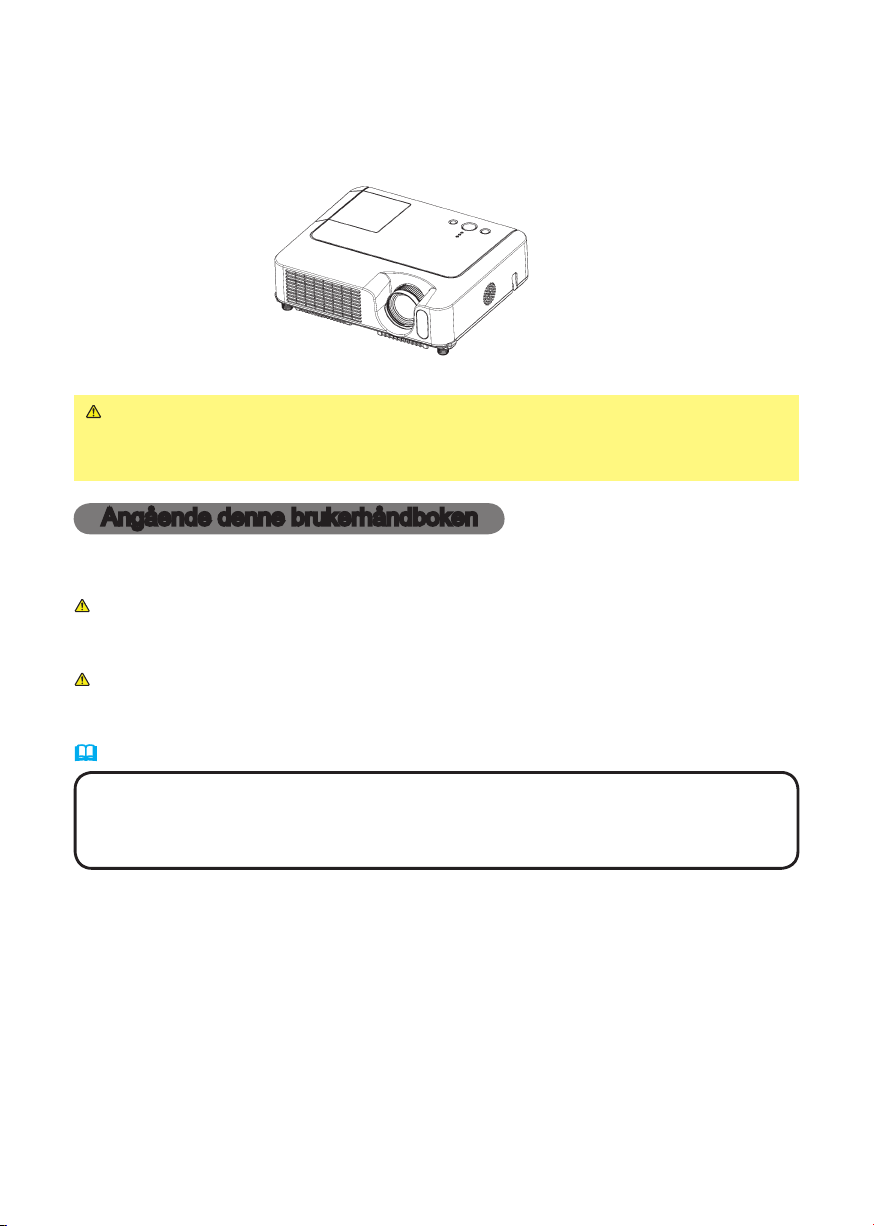
Prosjektør
ED-S8240/ED-X8250
Brukerhåndbok - Bruksveiledning
Takk for at du valgte å kjøpe denne prosjektøren.
ADVARSEL ►
disse manualene for å sikre at du forstår hvordan sikker bruk skal foregå. Etter å ha
lest dem, skal du oppbevare dem på et trygt sted for å kunne se på dem i fremtiden.
Før bruk skal du lese ”Brukerhåndbok - Sikkerhetshåndbok” og
Angående denne brukerhåndboken
Forskjellige symboler har blitt benyttet i denne brukerveiledningen. Disse
symbolenes har følgende betydning.
ADVARSEL Dette symbolet indikerer opplysninger angående riktig håndtering
som kan medføre personskader e ller til og med tap av
menneskeliv hvis de ikke blir nøye etterfulgt.
FORSIKTIG
Vennligst se sidene som etterfølger dette symbolet.
MERK • Informasjonen i denne håndboken kan endres uten varsel.
•
Produsenten påtar seg intet ansvar for eventuelle feil som fremkommer i denne håndboken.
• Reproduksjon, overføring eller bruk av dette dokumentet eller deler av det, er ikke tillatt
uten uttrykt skriftlig tillatelse.
BEKREFTELSE AV VAREMERKER
• VGA og XGA er registrerte varemerker tilhørende International Business Machines
Corporation.
• Apple og Mac er registrerte varemerker tilhørende Apple Computer, Inc.
• VESA og SVGA er varemerker tilhørende Video Electronics Standard Association.
• Windows er et registrert varemerke tilhørende Microsoft Corporation.
Alle andre varemerker er eiendommen til deres respektive eiere.
Dette symbolet indikerer opplysninger angående håndteringen
som innebærer risiko for skade på person eller eiendom dersom
de ikke blir nøye etterfulgt.
1

2
Innhold
Innhold
Angående denne brukerhåndboken
Innhold . . . . . . . . . . . . . . . . . . 2
Prosjektørens egenskape
Forberedels
e . . . . . . . . . . . . . . 3
Angående innholdet i denne
bruksveiledningen . . . . . . . . . . . . . . 3
Festing av linsedekselet . . . . . . . . . 3
Delenes nav
n . . . . . . . . . . . . . . 4
Prosjektør . . . . . . . . . . . . . . . . . . . . 4
Kontrollknapper . . . . . . . . . . . . . . . . 6
Fjernkontroll t names . . . . . . . . . . . . 6
Oppsett . . . . . . . . . . . . . . . . . . 7
Plassering . . . . . . . . . . . . . . . . . . . . 8
Justere projektorens elevator . . . . . 9
Bruk av sikringsstangen. . . . . . . . . 10
Koble til enheter . . . . . . . . . . . . . . .11
Koble il strømforsyningen . . . . . . . 14
Fjernkontrol
l . . . . . . . . . . . . . 15
Isetting av batterier . . . . . . . . . . . . 15
Bruk av fjernkontrollen . . . . . . . . . . 16
Strøm på/av . . . . . . . . . . . . . . 17
Påslåing av strømmen . . . . . . . . . . 17
Avslåing av strømme
n . . . . . . . . . . 17
Betjenning . . . . . . . . . . . . . . . 18
Volumjusterin
g . . . . . . . . . . . . . . . . 18
Midlertidig demping av lyden . . . . . 18
Velging av inngangssigna
l . . . . . . . 18
Søking av inngangssignal . . . . . . . 19
Velging av aspektforhol
d . . . . . . . . 19
Justering av zoom og fokus . . . . . . 19
Bruke den automatiske
justeringsfunksjonen . . . . . . . . . . . 20
Juster posisjonen . . . . . . . . . . . . . 20
Korrigere keystone-forvrengning . . 21
Bruk av forstørrelsefunksjonen . . . 21
Frysing av bildet (STILL) . . . . . . . . 22
Midlertidig blanking av skjermen . . 22
Betjening av datamaskinskjerm . . . 23
Flerfunksjonsinnstillinge
Bruk av menyfunksjonen . . . . . . . 24
. . 1
r . . . 3
r . . . 24
ENKEL-Meny . . . . . . . . . . . . . . . . . 25
ASPEKT, KEYSTONE, MODUS,
LYS, KONTRAST, FARGE, NYANSE,
SKARPHET, STILLE, SPEIL,
FILTERTID, SPRÅK,
GÅ til avansert meny...
NULLS,
BILDE-Menyen . . . . . . . . . . . . . . . 27
LYS, KONTRAST, GAMMA,
FARGETEMP., FARGE, NYANSE,
SKARPHET,
PROGRESSIV, MITT MIN.
UTTRYKK-Menyen . . . . . . . . . . . . 30
ASPEKT, OVERSCAN, V POS., H POS.,
H FASE, H STR.,
UTFØR AUTOJUSTERING
KILDE-Menyen . . . . . . . . . . . . . . . 32
FARGESKILLE, COMPONENT,
VIDEOFORMAT
, RAMMELÅS, INFO
OPPSETT-Menyen . . . . . . . . . . . . 34
KEYSTONE, STILLE, SPEIL, VOLUM,
AUDIO
SKJERM-Menyen . . . . . . . . . . . . . 35
SPRÅK, MENYPOS., OSD LYSSTYRKE,
BLANK, OPPSTRT., Min Skjerm,
Min Skjerm-Lås, BESKJED
VALG-Menyen . . . . . . . . . . . . . . . . 38
AUTO-
FILTERTID, SERVIC
SØK, AUTO AV, LAMPETID,
E
Vedlikehold . . . . . . . . . . . . . . 40
Lampen . . . . . . . . . . . . . . . . . . . . . 40
Luftfilte
r . . . . . . . . . . . . . . . . . . . . . 42
Annet vedlikehold . . . . . . . . . . . . . 44
Problemløsin
g . . . . . . . . . . . . 45
Relaterte meldinger . . . . . . . . . . . . 45
Angående indikatorlampene . . . . . 46
Hendelser som lett kan oppfattes som
feil med maskinen
Garanti og service
Spesifikasjone
. . . . . . . . . . . . . . 48
. . . . . . . . . 51
r . . . . . . . . . . . 51
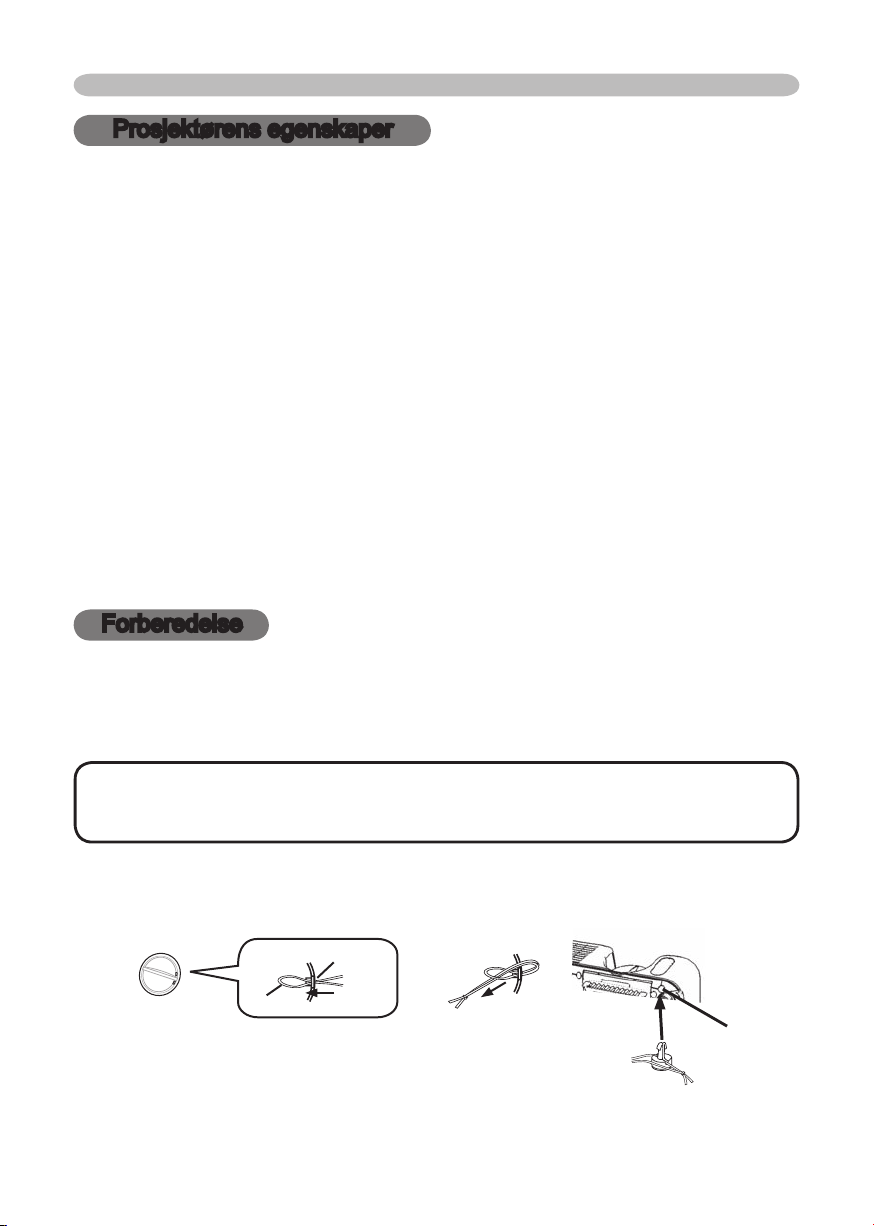
3
Prosjektørens egenskaper / Forberedelse
Prosjektørens egenskaper
Denne prosjektøren brukes til å projisere forskjellige datasignaler så vel som
videosignalene NTSC/PAL/SECAM, og videosignaler fra komponenter (SD/HD) på en
skjerm. Prosjektøren krever liten plass og gir et stort bilde selv ved korte avstander.
Høy lysstyrke
Den nyutviklede lampen 180W UHB (Ultra High Brightness) gir en skjerm med bedre
lysstyrke. Bildet vil fortsatt være lyst og klart nok selv ved bruk i sterkt lysfylte rom.
Lav støy
STILLE-funksjonen er innlemmet for redusering av akustisk støy og realisering
av stillere drift. Denne funksjonen egner seg godt for bruk i rom med lav
belysning hvor lav støy er viktigere enn lysstyrke.
Rikelig med tilkoblingsmuligheter
Denne prosjektøren er utstyrt med mange forskjellige inngangs- og
utgangsporter. Den kan enkelt tilkobles en rekke signalkilder som f.eks.
datamaskiner, DVD-spillere osv. Det brede utvalget av kontakter gir deg flere
valgmuligheter for best mulig utførelse av dine presentasjoner.
Kompakt enhet
Selv om enheten er rikt utstyrt er den alikevel ekstremt kompakt og smal, noe
som gjør den fleksibel og brukervennlig til enhver anledning.
Forberedelse
Angående innholdet i denne bruksveiledningen
Vennligst se “Pakkens innhold” i Brukerhåndbok – Hurtigguide”. Prosjektøren
skal leveres med komponentene som er fremstilt i denne. Kontakt forhandleren
umiddelbart hvis noe mangler.
MERK • Ta vare på originalemballasjen for senere transport. Når
prosjektøren skal flyttes er det viktig å benytte den opprinnelige emballasjen.
Utvis ekstra varsomhet ved håndteringen av linsen.
Festing av linsedekselet
For å unngå tap av linsedekselet bør det festes til prosjektøren med bruk av stroppen.
Stroppring
Stropp
Fest stroppen til linsedekselets stroppring.
1.
Skyv stroppen ned i naglens spor.
2.
Skyv festet ned i stropphullet.
3.
Undersiden
Strop phull
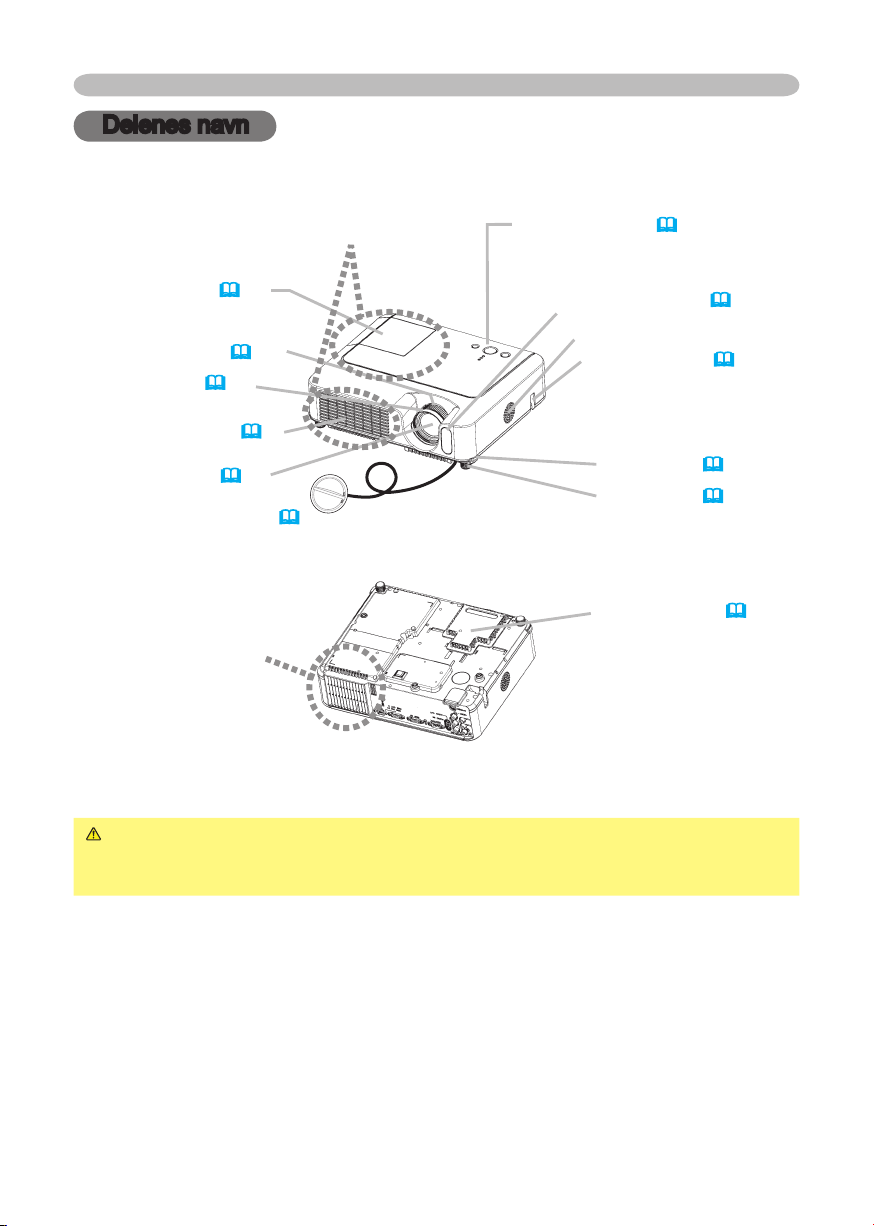
4
Delenes navn
Delenes navn
Prosjektør
Lampedeksel (41)
(Lampenheten finnes
innvendig.)
Zoomkontroll (19)
Fokusring (19)
Ventilasjonsspalter (
Linsen (17)
Linsehette (3)
7)
Front-Høyre side
Underside
Kontrollknapper (6)
Fjernkontrollsensor (16)
Høyttaler
(Sikringsstang (10)
Bruk denne for festing av et
tyverimotvirkende kjede eller
stålstreng som kan anskafffes
i mange forretninger.)
Heveknapp (9)
Elevator fot (9)
Luftfilterdeksel (
(Luftfilter og luftinntak
finnes innvendig.)
42)
ADVARSEL
►Ikke berør direkte eller områdene rundt prosjektørens lampe
eller ventilasjonsspalter samtidig med eller rett etter drift. (
risiko for brannskader.
) Berøring medfører
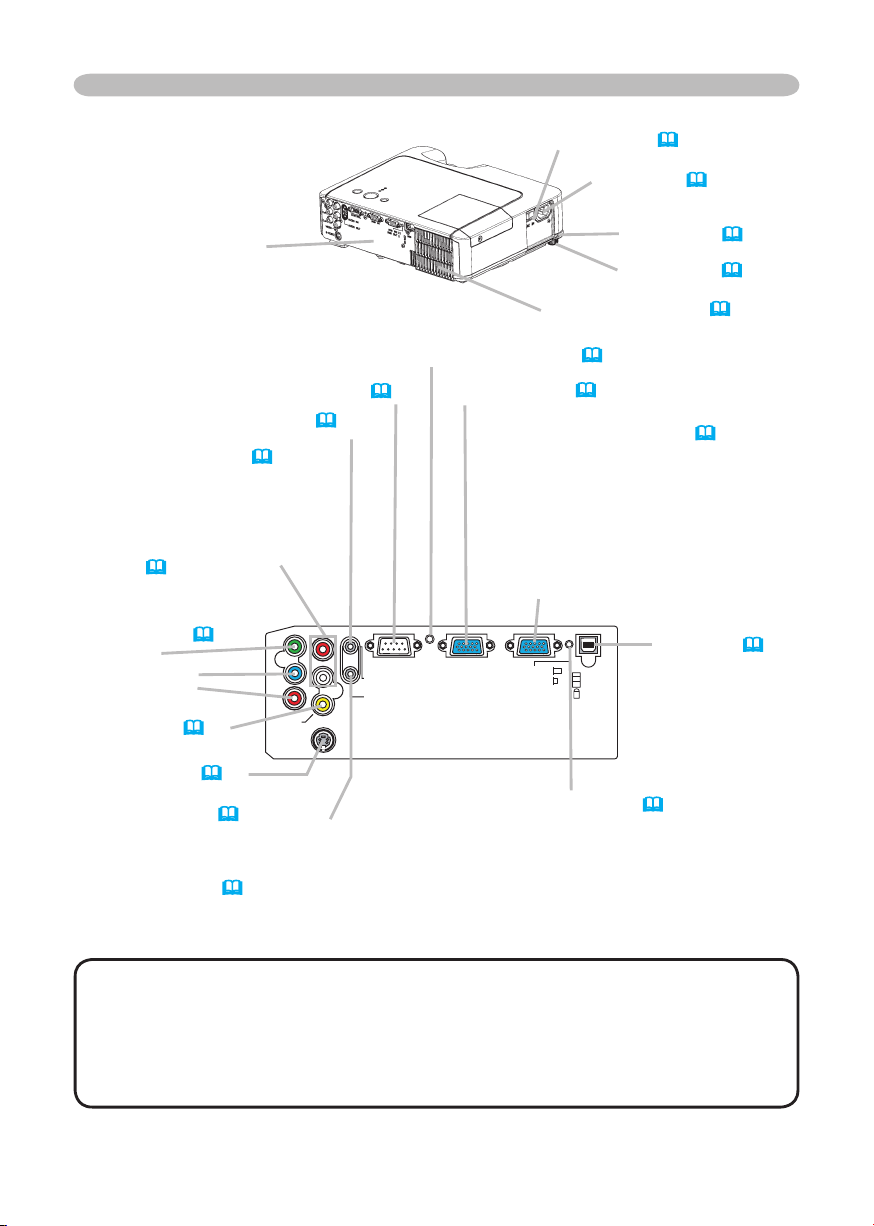
5
Y R
L
AUDIO IN
2
AUDIO OU
T
CONTROL RGB IN
1
RGB IN
2
USB
RGB OU
T
AUDIO IN
1
VIDE
O
S-VIDEO
CB/PB
CR/PR
K
Delenes navn
Porter (See nedenfor.)
Bak-Venstre side
CONTROL-port (12)
AUDIO-OUT-port (
AUDIO IN2 L/R-port (13)
(Med standardinnstillingen vil
AUDIO IN2 L/R være audioport
for portene VIDEO, S-VIDEO
og COMPONENT VIDEO.
Innstillingen kan imidlertid
endres. 34)
COMPONENT
VIDEO-ports (13)
Y
B
CB/P
R
CR/P
12)
På/Av-bryter (
17)
AC-inntak (
Heveknapp (9)
Elevator fot (9)
Ventilasjonsspalter (
Omstarterbryter (*) (48)
RGB IN1-port (12)
RGB IN2 /RGB OUT-port (
(Bruk knappen RGB IN OUT til å veksle
mellom innstillingene RGB IN2 eller RGB
OUT for denne porten.)
RGB IN2-port: Tar inn RGB-signaler fra en
datamaskin.
RGB OUT-port: Når en monitorskjern er
tilkoplet vil kildesignaler utgå gjennom
RGB IN1.
USB-port (12)
14
)
7)
12)
)
VIDEO-port (
S-VIDEO-port (
AUDIO IN1-port (12)
(Med standardinnstillingen vil AUDIO
IN1 være audioport for portene RGB
IN1 og RGB IN2. Innstillingen kan
imidlertid endres. 34)
13
13
)
Porter
RGB IN OUT-knapp (
12)
Bruk denne knappen til å velge enten RGB
IN2 eller RGB OUT for tilsvarende port.
Når denne knappen ikke er inntrykt er
RGB IN2 valgt.
Når denne knappen er inntrykt er RGB
OUT valgt.
MERK
(*) Angående omstarterbryteren: Denne prosjektøren blir styrt
av en intern mikroprosessor. I visse helt spesielle situasjoner forekommer det
at prosjektøren ikke fungerer som normalt og at mikroprosessoren derfor må
gjenoppstartes. I slike tilfelle må du trykke nullstillingsbryteren med en cocktailpinne
e.l. og la prosjektoren avkjøle seg I minst 10 minutter uten drift før du slår den på
igjen. Ta i bruk omstarterbryteren kun i slike spesielle situasjoner.
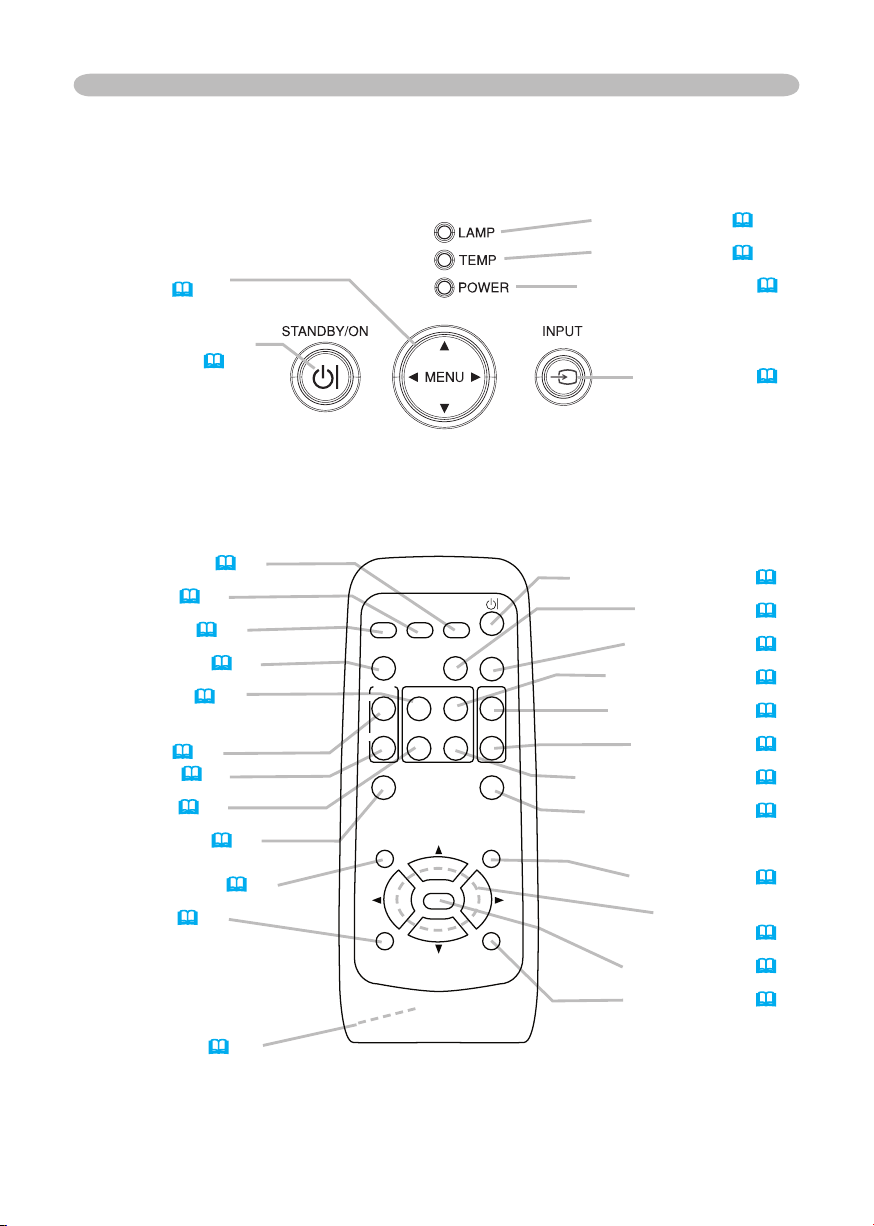
6
Delenes navn
HOME
PAGE UP
PAGE DOWN
END
VIDEO
RG
B
SEARC
H
FREEZE
OFF
ON
MAGNIFY
ASPECT AUTO
BLAN
K
MUTE
VOLUME
KEYSTONE
POSITION
ESC
ENTE
R
MENU
RESE
T
Kontrollknapper
Markør-knappene
▲,▼,◄,►(24)
LAMP-indikator (46, 47)
TEMP-indikator (46, 47)
POWER-indikatoren
(17)
STANDBY/ON-knapp
(17)
Fjernkontroll t names
SEARCH-knapp (19)
RGB-knapp (18)
VIDEO-knapp (19)
ASPECT-knapp (
HOME-knapp (23)
MAGNIFY
ON-knapp (21)
OFF-knapp (21)
END-knapp (23)
FREEZE-knapp (22)
POSITION-knapp (20)
ESC-knapp (24)
Batterideksel (15)
(på baksiden)
19)
INPUT-knapp
STANDBY/ON-knapp (
AUTO-knapp (
(18)
17)
20)
BLANK-knapp (22)
PAGE UP-knapp (
23)
VOLUME-knapp (18)
MUTE-knapp (18)
PAGE DOWN-knapp (
KEYSTONE-knapp (
23)
21)
MENU-knapp (24)
Markør-knappene
▲,▼,◄,► (24)
ENTER-knapp (24)
RESET-knapp (
24)
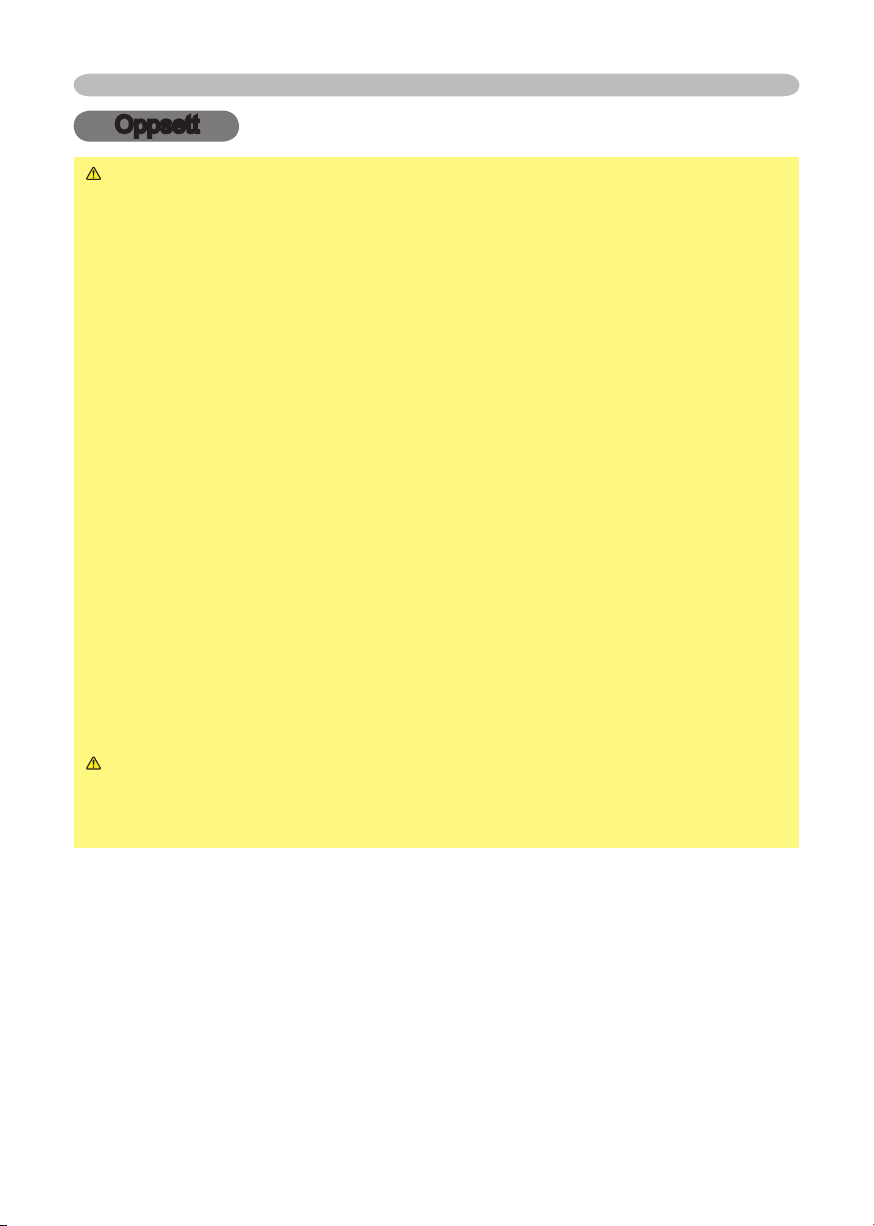
7
Oppsett
Oppsett
ADVARSEL ►Plasser prosjektøren horisontalt på en et stabil overflate. Dersom
prosjektøren faller ned eller vippes rundt kan dette resultere i personskader og/eller skade
på enheten. Fortsatt drift av en skadet prosjektør kan forårsake brann og/eller elektriske
støt.
• Ikke plasser prosjektøren på ustabile, skrånende eller vibrerende flater som f.eks.
vaklende eller skjeve stativ.
• Ikke legg prosjektøren på høykant eller på siden bortsett fra ved vedlikehold av luftfilteret.
►Installer prosjektøren på et kjølig sted og vær spesielt oppmerksom på at enheten blir
tilstrekkelig luftavkjølt.
Hvis prosjektøren utsettes for høye temperaturer kan dette medføre brann, brannskader
og/eller driftssvikt.
• Ikke tilstopp, blokker eller tildekk prosjektørens ventilasjonsspalter.
• Plasser prosjektøren i en avstand på minst 30 cm på hver side fra vegger eller andre
gjenstander.
• Ikke plasser prosjektøren oppå metallgjenstander eller overflater som ikke tåler hete.
• Ikke plasser prosjektøren på tepper, puter eller sengetøy.
• Ikke utsett prosjektøren for direkte sollys eller i nærheten av varme gjenstanderr som
f.eks. en varmeovn.
• Ikke plasser gjenstander rundt prosjektørens linse eller ventilasjonsspalter. Ikke legg
gjenstander oppå prosjektøren.
• Ikke legg gjenstander som kan suges opp eller klebe seg til prosjektørens bunnflater.
Denne prosjektøren er utstyrt med ventilasjonsinntak også på undersiden.
►Ikke plasser prosjektøren på fuktige steder. Dersom prosjektøren utsettes for damp eller
væske innvendig kan det opstå brann, elsektriske støt og /eller driftssvikt.
• Ikke plasser prosjektøren i baderom eller utendørs.
• Ikke legg gjenstander som inneholder væske i nærheten av prosjektøren.
FORSIKTIG ►Unngå røykfylte, fuktige eller støvete rom. Bruk av prosjektøren på
slike steder kan medføre risiko for brann, elektriske støt og/eller driftssvikt.
• Ikke plasser prosjektøren i nærheten av en luftfukter, i røykerom eller kjøkken.
►Juster prosjektørens retning for å unngå at lys treffer fjernkontrollsensoren direkte.
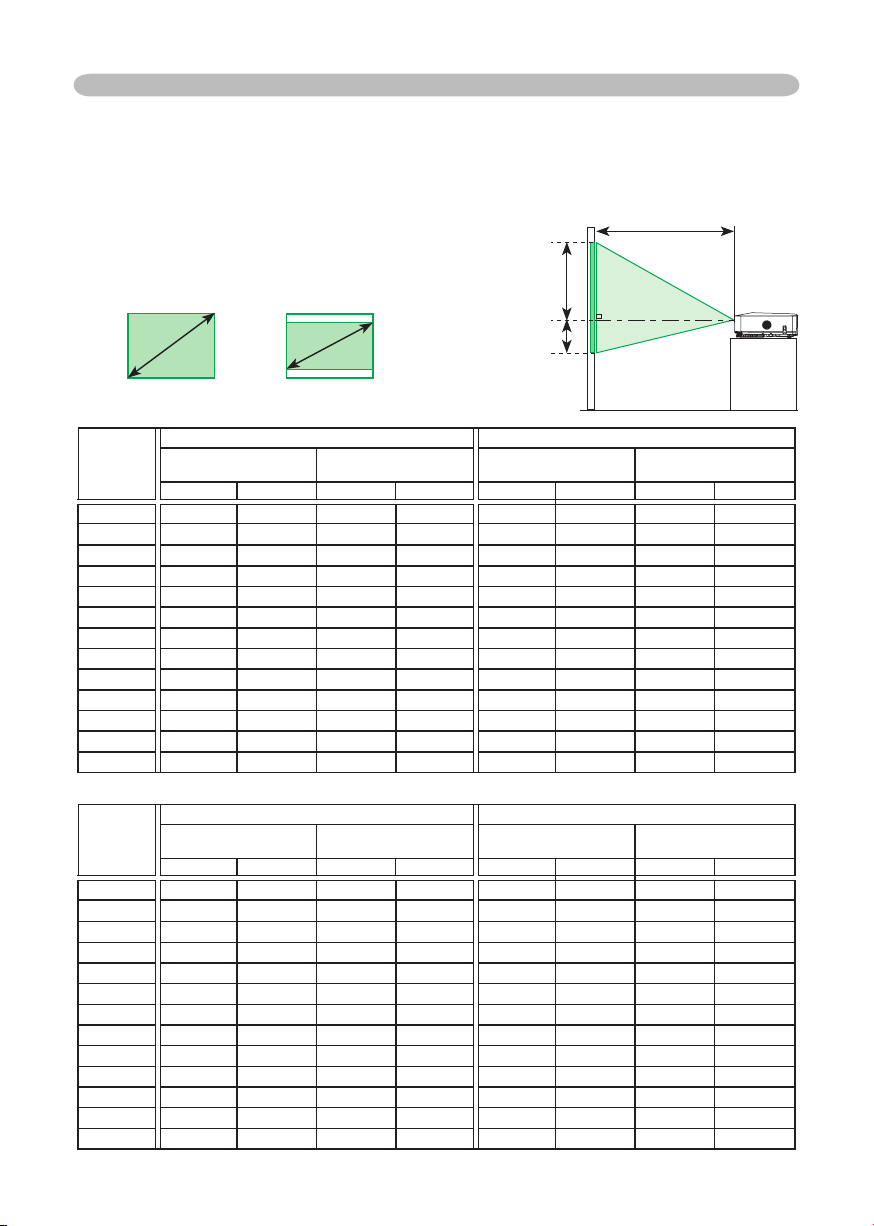
8
Oppsett
Plassering
Se illustrasjonene og tabellene nedenfor for å avgjøre skjermstørrelsen og prosjektøravstanden.
Verdiene som vises i tabellen er beregnet for en fullskjerm:ED-S8240 : 800×600,
ED-X8250 : 1024×768
(a) Skjermstørrelse (diagonal)
(b) Avstanden fra prosjektøren til skjermen (±10%)
(c) Skjermens høyde (±10%)
4:3
(a)
16:9
(a)
(c) opp
(c) ned
For modell ED-S8240
(a)
Skjermstørrelse
[tommer (m)]
30
40 (1,0) 1,2 (48) 1,5 (57) 6 (2) 55 (22) 1,3 (52) 1,6 (63) -2 (-1) 51 (20)
50 (1,3) 1,5 (60) 1,8 (72) 8 (3) 69 (27) 1,7 (65) 2,0 (79) -2 (-1) 64 (25)
60 (1,5) 1,8 (72) 2,2 (87) 9 (4) 82 (32) 2,0 (79) 2,4 (94) -2 (-1) 77 (30)
70 (1,8) 2,1 (84) 2,6 (101) 11 (4) 96 (38) 2,3 (92) 2,8 (110) -3 (-1) 90 (35)
80 (2,0) 2,4 (96) 2,9 (116) 12 (5) 110 (43) 2,7 (105) 3,2 (126) -3 (-1) 103 (41)
90 (2,3) 2,8 (109) 3,3 (130) 14 (5) 123 (49) 3,0 (118) 3,6 (142) -4 (-1) 116 (46)
100 (2,5) 3,1 (121) 3,7 (145) 15 (6) 137 (54) 3,3 (132) 4,0 (158) -4 (-2) 129 (51)
120 (3,0) 3,7 (145) 4,4 (174) 18 (7) 165 (65) 4,0 (158) 4,8 (190) -5 (-2) 154 (61)
150 (3,8) 4,6 (182) 5,5 (218) 23 (9) 206 (81) 5,0 (198) 6,0 (238) -6 (-2) 193 (76)
200 (5,1) 6,2 (242) 7,4 (291) 30 (12) 274 (108) 6,7 (264) 8,1 (317) -8 (-3) 257 (101)
250 (6,4) 7,7 (303) 9,3 (364) 38 (15) 343 (135) 8,4 (330) 10,1 (397) -10 (-4) 322 (127)
300 (7,6) 9,2 (364) 11,1 (437)
(b) Prosjektøravstand
min.
(0,8) 0,9 (36)
4:3 skjerminnstilling 16:9 skjerminnstilling
[m (tommer)]
maks. ned
1,1 (43)
(c) Skjermhøyde
[cm (tommer)]
5 (2)
46 (18)
opp min.
41 (16)
(162)
411
(b) Prosjektøravstand
[m (tommer)]
maks. ned opp
1,0 (39)
10,1 (397) 12,1 (476)
1,2 (47)
For modell ED-X8250
(a)
Skjermstørrelse
[tommer (m)]
30
40 (1,0) 1,2 (48) 1,5 (58) 6 (2) 55 (22) 1,3 (52) 1,6 (63) -2 (-1) 51 (20)
50 (1,3) 1,5 (60) 1,8 (73) 8 (3) 69 (27) 1,7 (66) 2,0 (79) -2 (-1) 64 (25)
60 (1,5) 1,8 (73) 2,2 (87) 9 (4) 82 (32) 2,0 (79) 2,4 (95) -2 (-1) 77 (30)
70 (1,8) 2,2 (85) 2,6 (102) 11 (4) 96 (38) 2,4 (93) 2,8 (111) -3 (-1) 90 (35)
80 (2,0) 2,5 (97) 3,0 (117) 12 (5) 110 (43) 2,7 (106) 3,2 (127) -3 (-1) 103 (41)
90 (2,3) 2,8 (109) 3,3 (132) 14 (5) 123 (49) 3,0 (119) 3,6 (143) -4 (-1) 116 (46)
100 (2,5) 3,1 (122) 3,7 (146) 15 (6) 137 (54) 3,4 (133) 4,0 (159) -4 (-2) 129 (51)
120 (3,0) 3,7 (146) 4,5 (176) 18 (7) 165 (65) 4,0 (159) 4,9 (192) -5 (-2) 154 (61)
150 (3,8) 4,6 (183) 5,6 (220) 23 (9) 206 (81) 5,1 (200) 6,1 (240) -6 (-2) 193 (76)
200 (5,1) 6,2 (244) 7,5 (294) 30 (12) 274 (108) 6,8 (266) 8,1 (320) -8 (-3) 257 (101)
250 (6,4) 7,8 (306) 9,3 (367) 38 (15) 343 (135) 8,5 (333) 10,2 (400) -10 (-4) 322 (127)
300 (7,6) 9,3 (367) 11,2 (441)
(b) Prosjektøravstand
min.
(0,8) 0,9
4:3 skjerminnstilling 16:9 skjerminnstilling
[m (tommer)]
maks. ned
(36) 1,1 (43)
(c) Skjermhøyde
[cm (tommer)]
5 (2) 41
46 (18) 411 (162)
opp min. maks.
(16)
(b) Prosjektøravstand
[m (tommer)]
(39)
1,0
10,2 (400) 12,2 (480)
1,2 (47)
(b)
(c) Skjermhøyde
[cm (tommer)]
-1 (0) 39 (15)
-12 (-5) 386 (152)
(c) Skjermhøyde
[cm (tommer)]
ned opp
-1 (0) 39 (15)
-12 (-5) 386 (152)
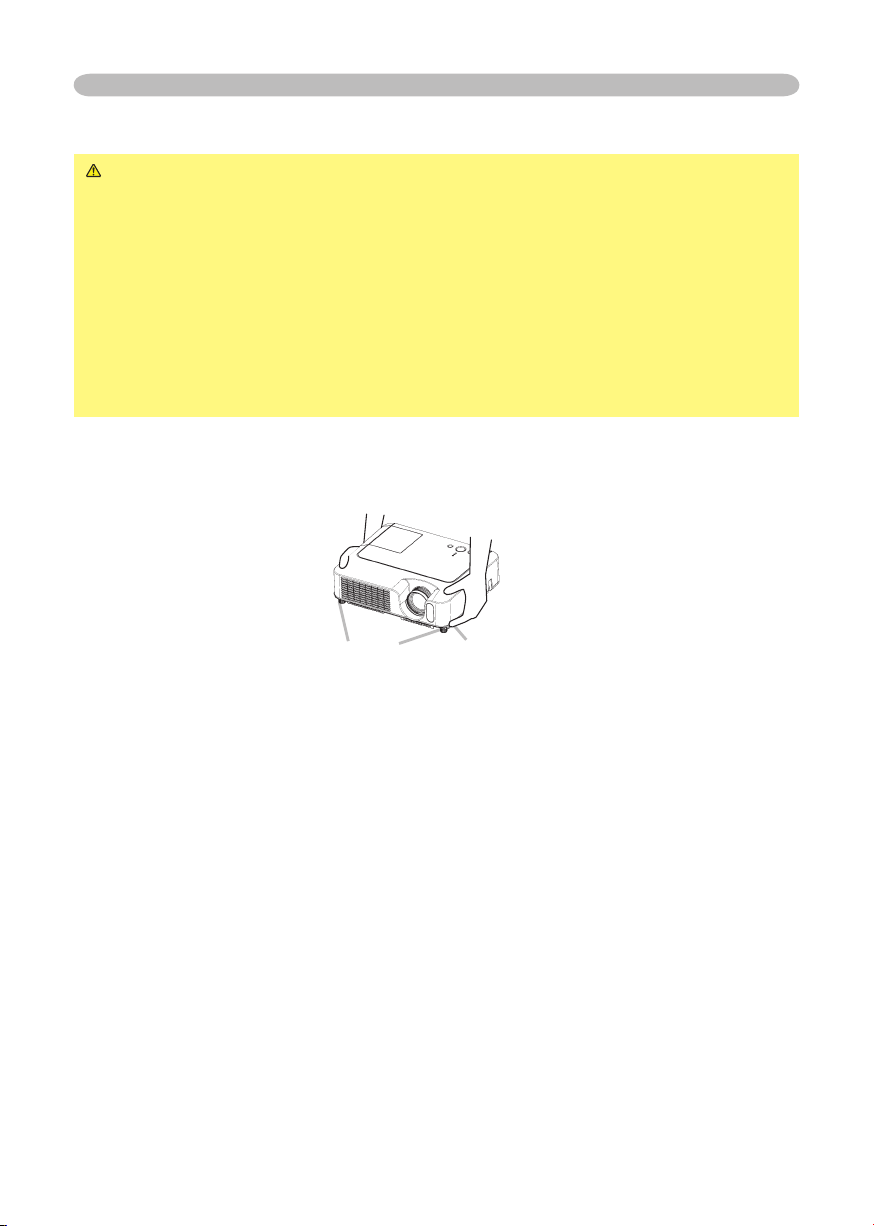
9
Oppsett
Justere projektorens elevator
FORSIKTIG ►Hvis du trykker på heveknappene uten å holde prosjektøren
kan den falle ned, tippe over, smadre fingrene dine og muligens medføre at
den ikke fungerer som den skal. For å unngå skade på prosjektøren og deg
selv, må prosjektøren alltid holdes når heveknappene brukes for å stille inn de
justerbare føttene.
►La ikke prosjektøren helle mot høyre eller venstre . La heller ikke prosjektøre
helle forover eller bakover i mere enn 9 graders vinkel. Hvis denne vinkelen
overstiges kan det oppstå funskjonssvikt og ka forbruksvarenes levetid kan
forkortes.
►Bortsett fra hellingen som skjer ved justeringen av elevatorfoten skal
prosjektøren stå horisontalt.
Du kan bruke elevatorføttene til å foreta justeringer dersom overflaten der du
skal sette projektoren, er ujevn, eller dersom du av noen annen grunn må justere
projiseringsvinkelen. Justeringsområdet for elevatorføttene er 0 til 9 grader.
Elevator fot
Etter å ha kontrollert at prosjektøren er tilstrekkelig avkjølt trykker du og
1.
holder elavatorknappene inne samtidig med at du hever prosjektøren.
Elevatorknappene og elevatorføttene er plassert på begge sider av enheten.
Hev eller senk prosjektøren til ønsket høyde og slipp deretter heveknappene.
2.
Når du slipper heveknappene vil de justerbare føttene låses i posisjon.
Om det er nødvendig, kan du også finjustere høyden på projektoren ved å vri
3.
elevatorføttene for hånd.
Heveknapp
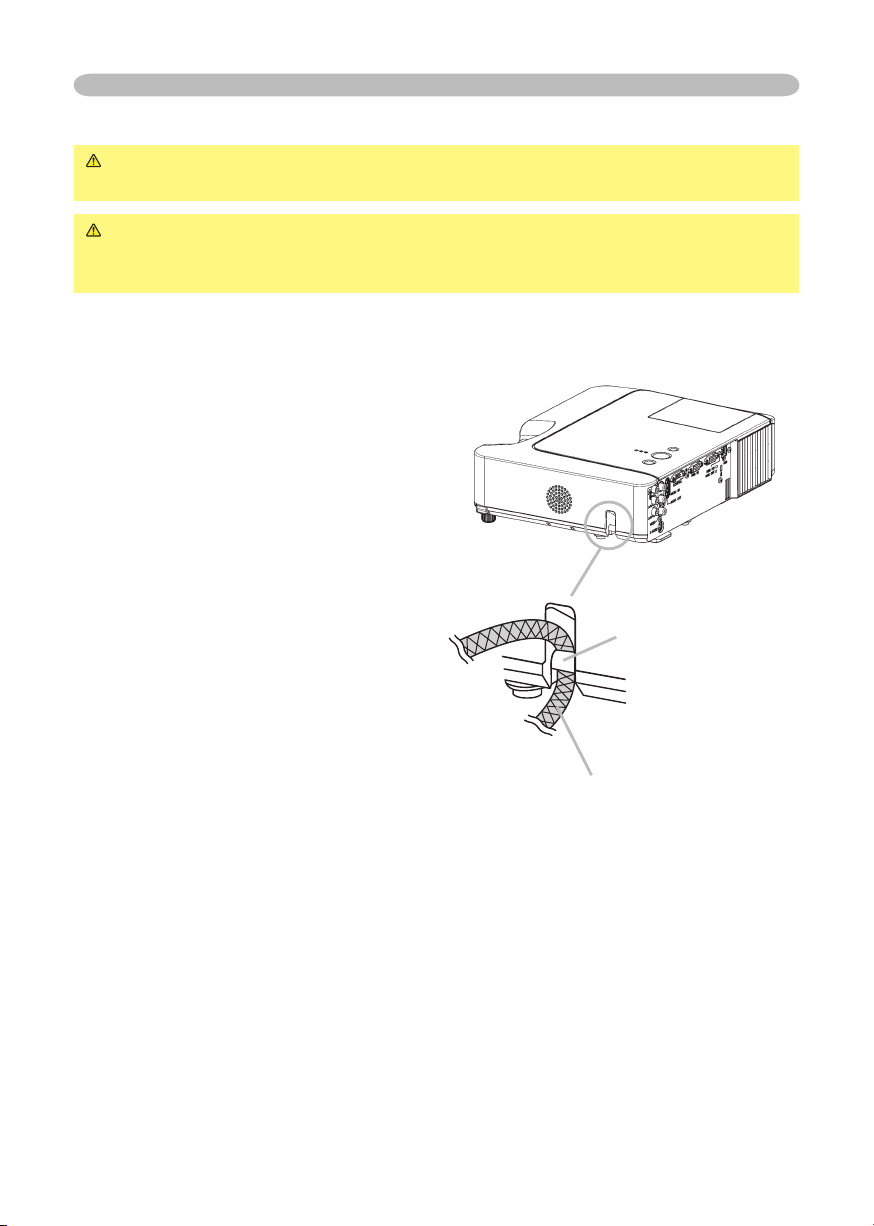
10
Oppsett
Bruk av sikringsstangen
ADVARSEL ►Ikke bruk sikringsstangen til å motvirke fall. Prosjektøren kan
ta skade hvis den faller ned eller tippes over.
FORSIKTIG ►Sikringsstangen er ikke en anordning som fullstendig motvirker risiko for tyveri. Den er kun tiltenkt å være en ekstra anrodning som til en
hvis grad minsker faren for at tyveri oppstår.
Et kjede eller en stålstreng kan festes til prosjektørens tyverimotvirkende
sikringsstang.
Hvordan feste til sikringsstangen
1.
Et tyverimotvirkende kjede eller
stålstreng kan festes som vist i
illustrasjonen.
(Tyverimotvirkende kjeder eller
stålstrenger som har en diameter på
opptil 10 mm kan tas i bruk.)
Sikringsstang
Tyverimotvirkende kjede eller stålstreng
[selges separat]

11
Oppsett
Koble til enheter
FORSIKTIG ►Slå av samtlige enheter før de tilkoples prosjektøren. Forsøk
på å tilkople påslåtte enheter til prosjektøren kan fremstille ekstremt støyende
lyder eller andre unormale tilstander som kan forårsake driftssvikt og/eller
skade på enheten eller prosjektøren.
►Bruk tilbehørskabel eller en angitt merkekabel til koblingen. Enkelte kabler
må brukes med kjernen innstilt. En for lang kabel kan medføre forringet
bildekvalitet. Vennligst rådfør deg med din forhandleren for ytterligere detaljer.
For kabler som har kjerne bare på én side, skal du koble kjernen til projektoren.
►Pass på at du kobler enheten til korrekt terminal. Feil tilkobling kan resultere i
feilfunksjon og/eller skade på enheten eller prosjektøren.
MERK • Hver gang du prøver å koble en laptoppmaskin til projektoren, må du sørge
for å aktivere laptoppens RGB-eksterne bilde-output (innstill laptoppen til CRT-display
eller til samtidig LCD- og CRT-display). For å få mer informasjon om hvordan dette
gjøres, skal du se på veiledningsmanualen for den tilhørende laptoppmaskinen.
• Fest skruene på kontaktene og stram forsvarlig.
• Mange datamaskiner har flere forskjellige skjermmoduser. Visse innstillinger av
skjermmodus kan være ukompatible med denne prosjektøren.
• For visse RGB-signalmoduser vil et Mac-adapter (ekstrautstyr) være nødvendig.
•Når bildeoppløsiningen endres på en PC, kan automatisk justering ta en viss tid og i
visse tilfeller ikke bli fullført avhengig av kildesignalet. I slike tilfelle kan det forekomme
at du ikke lenger kan se skjermen hvor vinduet for “Ja/Nei” hvor ny oppløsning velges i
Windows. Oppløsingen vil skifte tilbake til den opprinnelige etter kort tid. Det kan være
formålstjenlig å bruke en annen CRT eller LCD-skjerm for å endre oppløsningen.
Om Plug and Play-kompatibilitet
Plug-and-Play er et system som er innebygd i selve datamaskinen samt dets
operativsystem og ekstrautstyr (som f.eks. skjermenheter). Denne prosjektøren er
kompatibel med VESA DDC 2B. Plug-and-Play kan oppnås ved å tilkoble denne
prosjektøren til datamskiner some er kompatible med VESA DDC (display data
channel).
• Du kan dra nytte av denne funksjonen ved å koble den medfølgende RGB-kabelen til
RGB IN1-porten (kompatibel med DDC 2B). Plug-and-Play vil muligvis ikke fungere riktig
hvis du forsøker andre typer tilkoblinger.
• Det anbefales at kun standarddrivere benyttes med datamaskinen da denne
prosjektøren er en Plug-and-Play monitor.

12
Oppsett
Y R
L
AUDIO IN
2
AUDIO OU
T
CONTROL RGB IN
1
RGB IN2
USB
RGB OUT
AUDIO IN
1
VIDEO
S-VIDEO
C
B
/
P
B
C
R
/
P
R
K
Y R
L
AUDIO IN
2
AUDIO OU
T
CONTROL RGB IN1
RGB IN
2
USB
RGB OU
T
AUDIO IN1
VIDE
O
S-VIDEO
C
B
/
P
B
C
R
/
P
R
K
Y R
L
AUDIO IN
2
AUDIO OU
T
CONTROL RGB IN
1
RGB IN
2
USB
RGB OU
T
AUDIO IN
1
VIDE
O
S-VIDEO
C
B
/
P
B
C
R
/
P
R
K
Y R
L
AUDIO IN
2
AUDIO OU
T
CONTROL RGB IN
1
RGB IN
2
USB
RGB OU
T
AUDIO IN
1
VIDE
O
S-VIDEO
C
B
/
P
B
C
R
/
P
R
K
RGB IN2
RGB OUT
Eksempel på kobling til en PC.
* Med standardinnstillingen vil AUDIO IN1 være audioport for portene RGB IN1 og RGB IN2. Se
(34)
avsnittet “OPSETT-meny” under “AUDIO”
RGB-kabel
Audio
-utgang
RGB
-utgang
RS-232C
Stereo mini
audio-kabel
Audio
RGB
-utgang
-utgang
hvis du ønsker å endre innstillingen.
USB-kabel
USB
RS-232C-kabel
Stereo mini audio-kabel
Bruk knappen RGB IN
OUT til å velge RGB
IN2 (RGB IN2 er valgt
når knappen ikke er
inntrykt).
RGB-kabel
Koble til skjerm (utgang)
RGB in
RGB-kabel
Koble til høytaler med forsterker (utgang)
Audio in
Stereo mini audio-kabel
Bruk knappen RGB IN OUT til å velge RGB OUT
(RGB OUT er valgt når knappen er inntrykt).
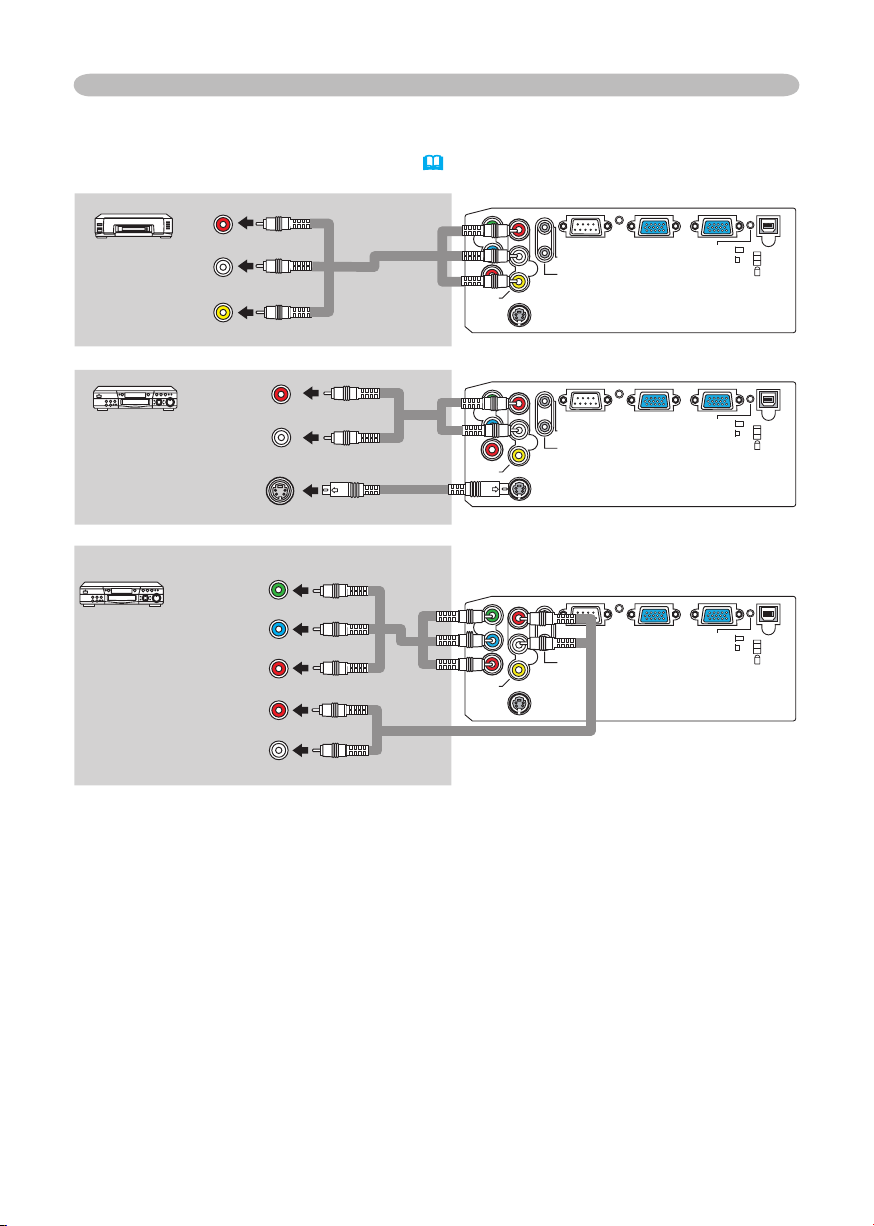
13
Oppsett
Y R
L
AUDIO IN
2
AUDIO OUT
CONTROL RGB IN
1
RGB IN2
USB
RGB OU
T
AUDIO IN
1
VIDE
O
S-VIDEO
C
B
/
P
B
CR/PR
K
Y R
L
AUDIO IN
2
AUDIO OUT
CONTROL RGB IN
1
RGB IN2
USB
RGB OU
T
AUDIO IN1
VIDE
O
S-VIDEO
CB/P
B
CR/PR
K
Y R
L
AUDIO IN
2
AUDIO OUT
CONTROL RGB IN
1
RGB IN2
USB
RGB OU
T
AUDIO IN
1
VIDE
O
S-VIDEO
CB/P
B
CR/P
R
K
Eksempel på kobling til en Videoopptaker/DVD-spiller
*
Med standardinnstillingen vil AUDIO IN2 L/R være audioport for portene VIDEO, S-VIDEO og COMPONENT
(34)
VIDEO. Se avsnittet “OPSETT-meny” under “AUDIO”
Audio/Video-kabel
Audio (H)-utgang
Audio (V)-utgang
Video-utgang
Audio-kabel
Audio (H)-utgang
Audio (V)-utgang
hvis du ønsker å endre innstillingen.
S-Videoutgang
Komponent videoutgang
CB/P
CR/P
Audio (H)-utgang
Audio (V)-utgang
S-Video-kabel
Y
B
R
Komponent video-kabel
Audio-kabel
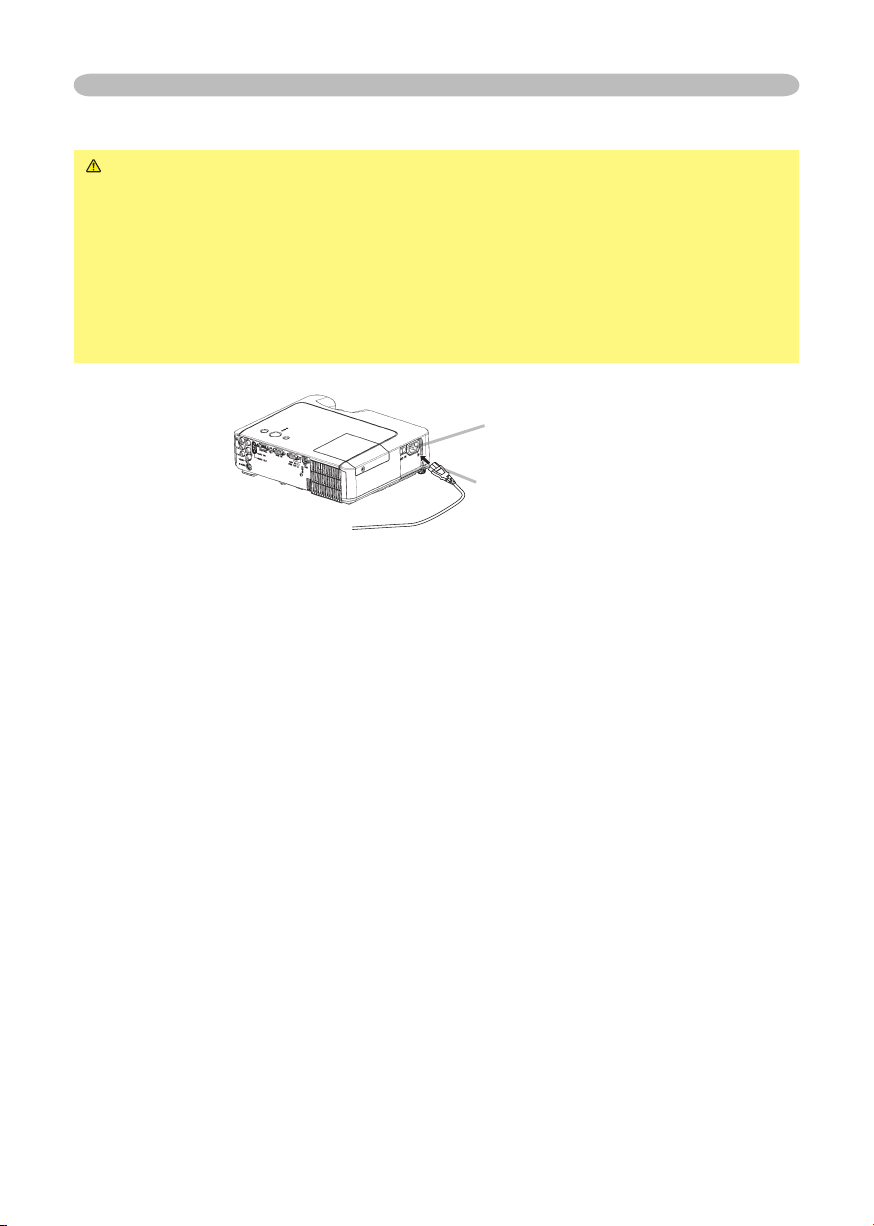
14
Oppsett
Koble il strømforsyningen
ADVARSEL ►Vær ekstra forsiktig når du kobler til en strømledning fordi
uriktige eller defekte tilkoblinger kan føre til BRANN og/eller ELEKTRISK STØT.
Etterlev ”Brukerhåndbok - Sikkerhetshåndbok” og det etterfølgende.
• Bruk bare den nettkabelen som fulgte med prosjektøren. Dersom den er
skadet, skal du kontakte din forhandler for å få en riktig en.
• Plugg bare nettkabelen i uttak som er godkjent for bruk sammen med
nettkabelens spesifiserte spenningsområde.
• Endre aldri noe på strømledningen. Forsøk aldri å forbigå jordingen på den
trearmede kontakten.
AC-inntak
Strømledningens
plugg
Koble koblingspluggen på strømledningen til AC-inntaket på projektoren.
1.
Sett nettkabelens stikkontakt i vegguttaket, og kontroller at den er festet
2.
skikkelig.
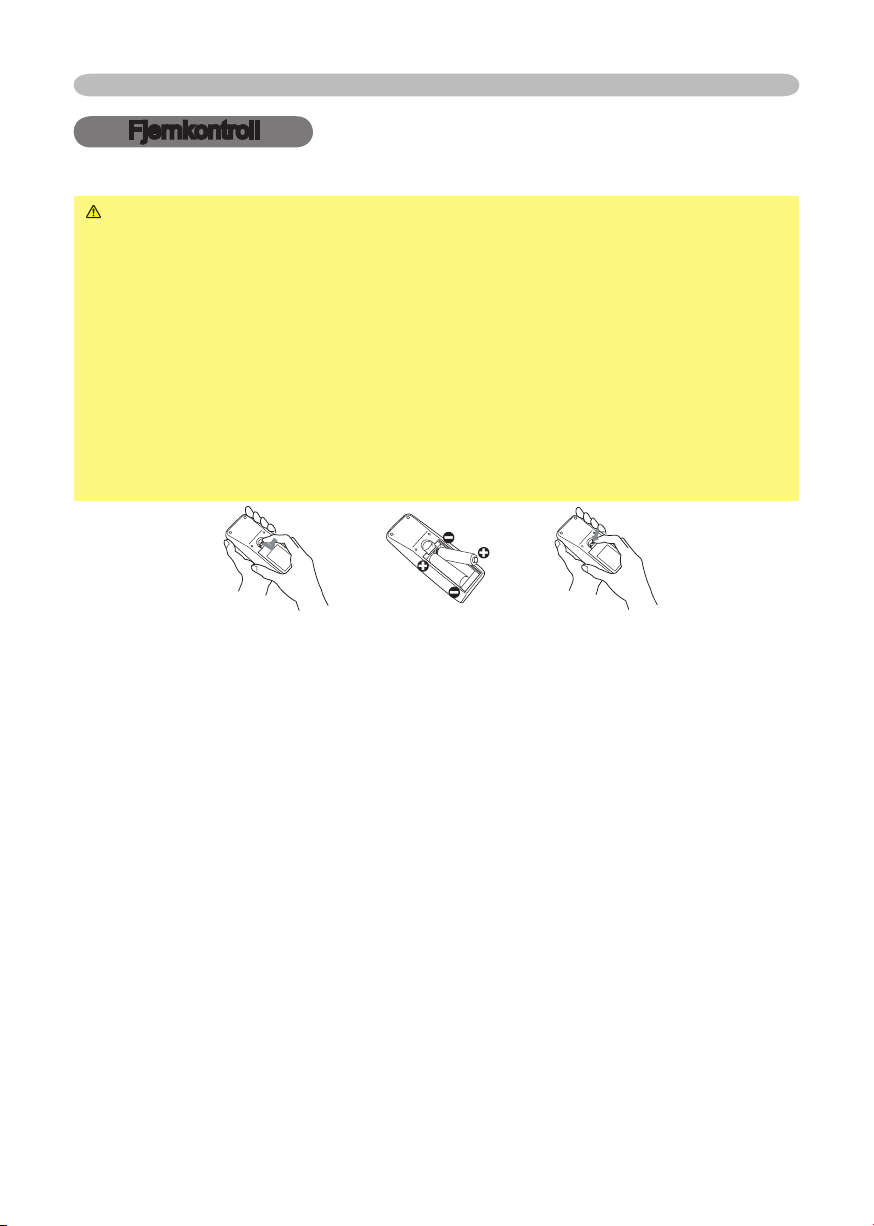
15
Fjernkontroll
Fjernkontroll
Isetting av batterier
ADVARSEL ►
angitt. Feilaktig bruk kan medføre at batteriene eksploder, sprekker eller lekker, noe
som kan forårsake brannskader og/eller forurensing av nærliggende omgivelser.
•
Vær nøye med å kun benytte batterier som har blitt spesifisert for bruk med denne enheten.
Bruk ikke batterier av forskjellig type samtidig. Bland aldri gamle og nye batterier.
• Pass på at pluss og minuspolene legges riktig vei når de isettes fjernkontrollen.
• Hold batteriene utenfor barn og kjæledyrs rekkevidde.
• Batteriene må aldri opplades, kortsluttes, loddes eller tas fra hverandre.
• Ikke la batteriet komme i nærheten av ild eller vann. Oppbevar batterier på mørke,
kjølige og tørre steder.
• Hvis du oppdager batterilekkasje må batterivæsken tørkes av og batteriene
utskiftes. Hvis batterivæske søles på kroppsdeler eller klær må væsken skylles av
umiddelbart med vann.
Fjern batteridekselet.
1.
La batteridekselet gli tilbake og fjern dekselet i pilens retning.
Isetting av batteriene.
2.
Sett i to AA-batterier slik at pluss- og minuspolene peker i retningen som vist i
fjernkontrollen.
Lukk batteridekselet.
3.
Sett batteridekselet tilbake i henhold til pilen og klikk det på plass.
Batteriene må alltid håndteres forsiktig og kun benyttes som
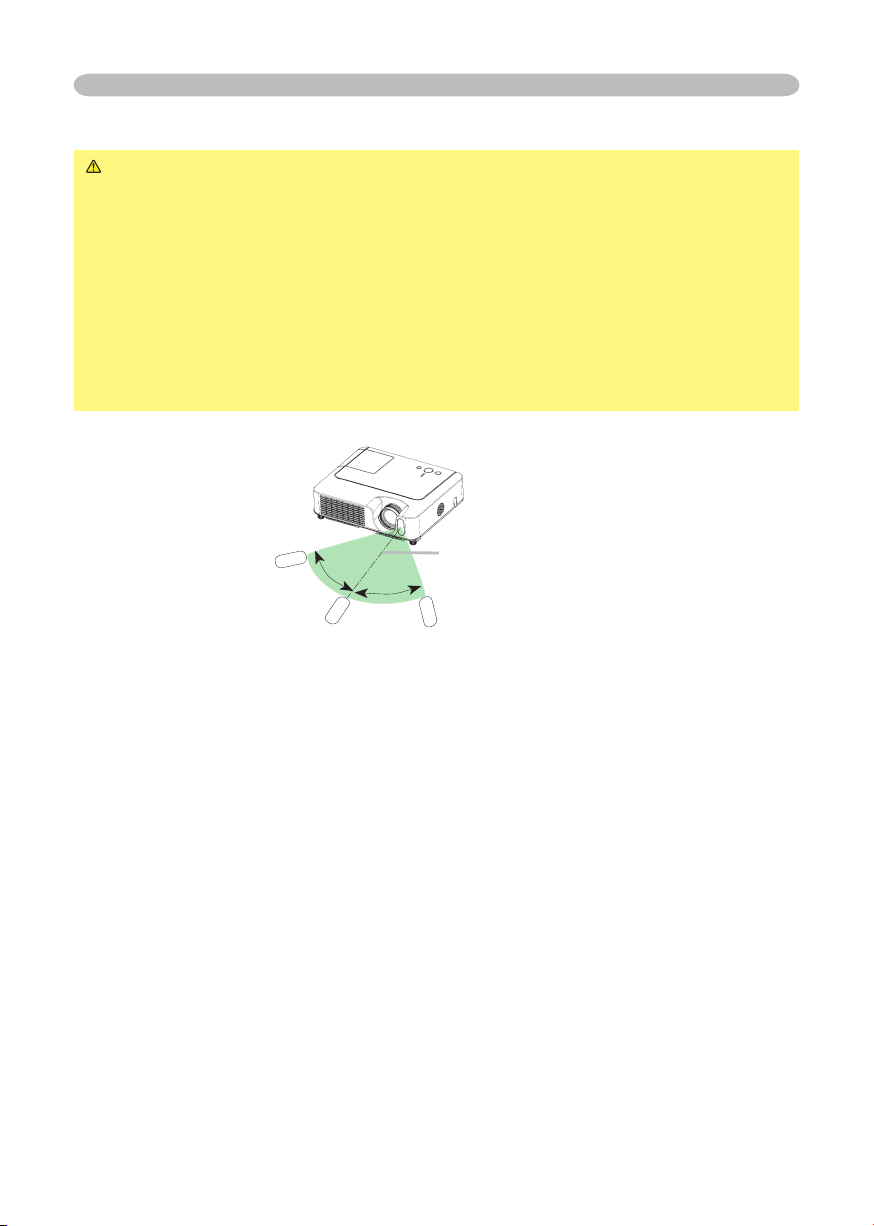
Fjernkontroll
Bruk av fjernkontrollen
FORSIKTIG ►Vær varsom ved håndteringen av fjernkontrollen.
• Ikke slipp eller utsett fjernkontrollen for fysiske støt.
• Ikke utsett fjernkontrollen for fuktighet eller plasser den på våte gjenstander
fordi dette kan resultere i funksjonssvikt.
• Ta batteriene ut av fjernkontrollen og oppbevar dem på et trygt hvis du ikke har
tenkt å bruke den i lengre tid.
• Bytt batteriene når fjernkontrollens funksjoner begynner å svikte.
• Det er mulig at fjernkontrollen slutter å fungere hvis sterkt lys, som direkte
sollys eller lys fra en kilde som står svært nærme (så som fra en fluoriserende
lampe), treffer prosjektørens fjernkontrollsensor. Juster retningen på
prosjektøren slik at ikke lys skinner direkte på prosjektørens fjernkontrollsensor.
Fjernkontrollen virker sammen med prosjektørens fjernkontrollsensor.
30º
30º
omtrent 3 meter
• Fjernkontrollsensoren har en rekkevidde på 3 meter med 60 graders vinkel(30
grader til høyre og venstre for fjernkontrollsensoren).
• Et fjernsignal kan også hende reflekteres på skjermen osv. Dersom det er
vanskelig å sende et fjernsignal til sensoren direkte, prøv å bruke et reflektert
fjernsignal.
• Siden fjernkontrollen bruker infrarødt lys ved overføring av signaler til
prosjektøren (Klasse 1 LED), må du passe på at fjernkontrollen benyttes i et
område fritt for hindringer som kan blokkere fjernkontrollens utgangssignal til
prosjektøren.
16
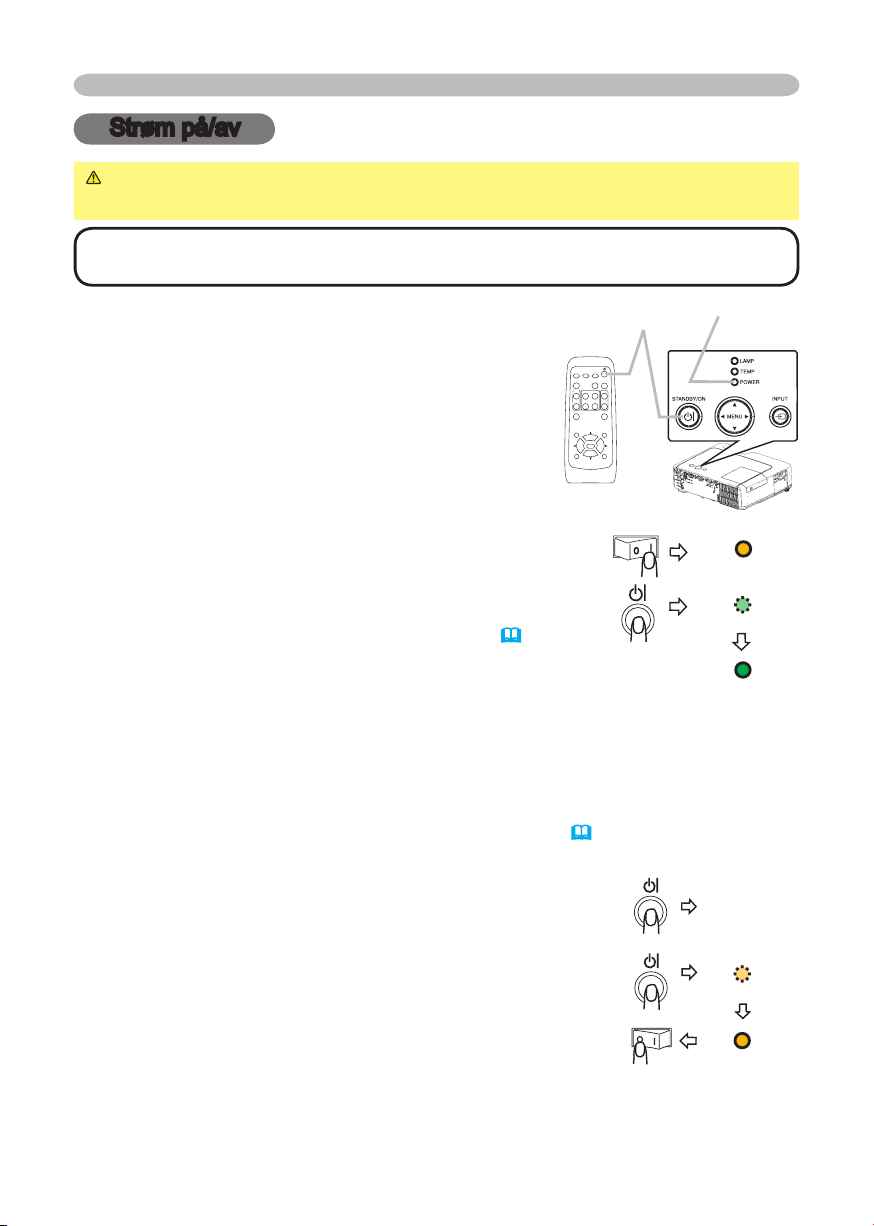
Strøm på/av
HOME
PAGE UP
PAGE DOWN
END
VIDEO
RG
B
SEARC
H
FREEZE
OFF
ON
MAGNIFY
ASPECT AUTO
BLAN
K
MUTE
VOLUME
KEYSTONE
POSITION
ES
C
ENTE
R
MENU
RESE
T
Strøm på/av
ADVARSEL ►Når strømmen er påslått vil kraftig lys utgå fra prosjektøren.
Se aldri gjennom prosjektørens linse eller ventaillasjonsåpningene.
MERK •
Skru strømmen på/av i riktig rekkefølge. Skru strømmen til projektoren på før
de tilkoblede enhetene. Slå strømmen til projektoren av etter de tilkoblede enhetene.
Påslåing av strømmen
Pass på at nettkabelen er koblet korrekt og er
1.
skikkelig festet til prosjektøren og vegguttaket.
Ta av linsehetten og slå på strømbryteren.
2.
Strømindikatoren “POWER” vil lyse oransje.
STANDBY/ONknapp
Vent noen få sekunder siden det kan ta en kort
stund før knappene blir opererbare.
Trykk på prosjektørens eller fjernkontrollens STANDBY/
3.
ON-knapp.
Projektorlampen vil lyse, og POWER-indikatoren vil blinke grønt.
Når strømmen er fullt på, vil indikatorlampen stanse blinkingen
og lyse grønt.
For å fremvise et bilde må inngangssignalet velges på måten
(18)
beskrevet i avsnittet "Velging av inngangssignal"
.
Avslåing av strømmen
Med dette produktet er det mulig å slå av av
hovedstrømtilførselen ved avkjøling. Vær imidlertid spesielt oppmerksom på de to
punktene nedenfor hvis du tar i bruk denne egenskapen:
(1) Vennligst vent minst 1 minutt med å slå på prosjektøren igjen etter avbrytelse
av strøm. Unnlatelse av dette kan forkorte lampens levetid.
(2) Ikke berør direkte eller områdene rundt prosjektørens lampe eller
ventilasjonsspalter samtidig med eller rett etter drift.
risiko for brannskader.
Trykk på prosjektørens eller fjernkontrollens
1.
STANDBY/ON-knapp.
Meldingen “Slå av ?” vises på skjermen i omtrent fem
sekunder.
Trykk på prosjektøren eller fjernkontrollens
2.
STANDBY/ON-knapp på nytt samtidig med at
beskjeden vises.
Projektorlampen vil slukke, og POWER-indikator
vil begynne å blinke oransje. Deretter vil POWERindikatoren stanse blinkingen og lyse klart oransje når
lampen er helt avkjølt.
Pass på at strømindikatoren lyser jevnt oransje og slå av (OFF) strømbryteren.
3.
POWER-indikatoren vil slukke. Sett på linsehetten.
(4 )
Berøring medfører
POWERindikator
POWER
(Lyser jevnt oransje)
POWER
(Blinker grønt)
POWER
(Lyser jevnt grønt)
Slå av?
POWER
(Blinker oransje)
POWER
(Lyser jevnt oransjee)
17
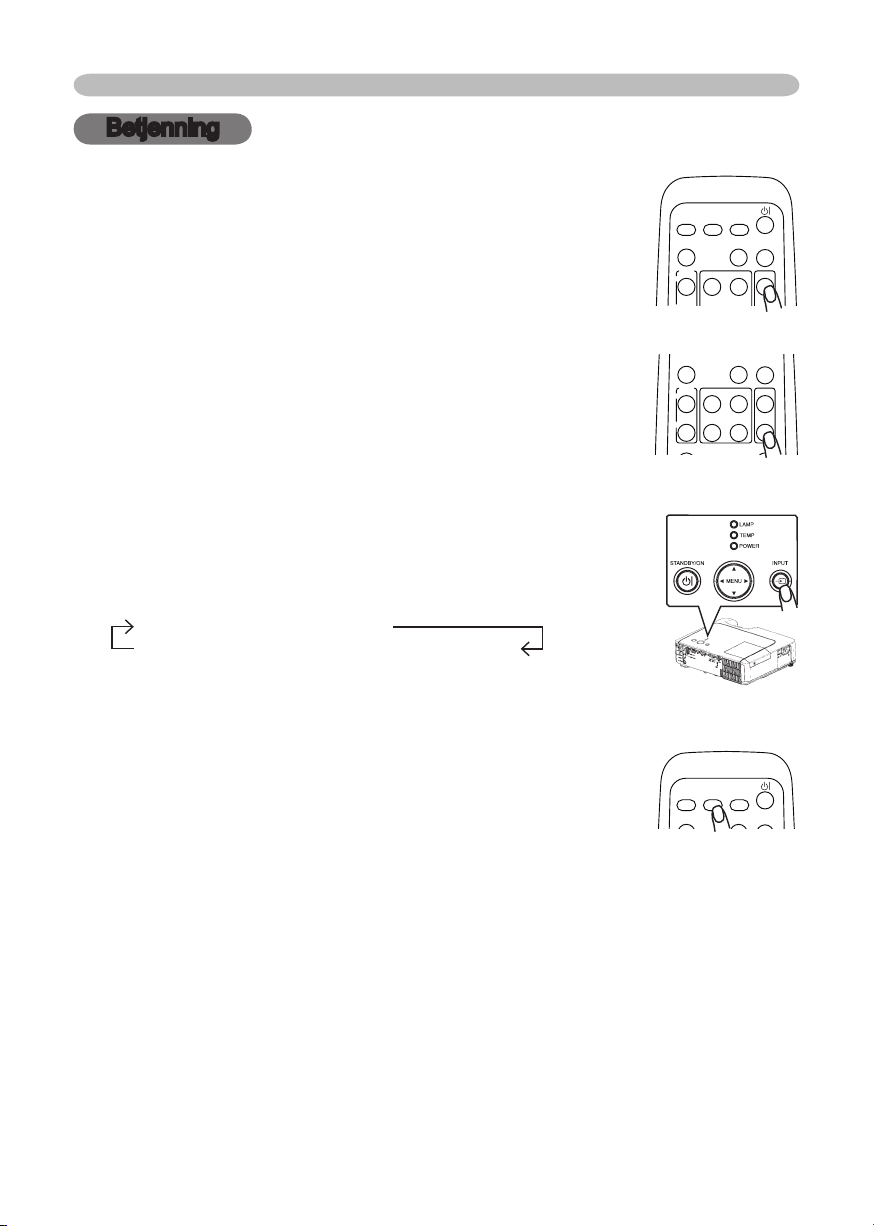
18
Betjenning
HOME
PAGE UP
PAGE DOWN
VIDEO
RG
B
SEARC
H
ON
MAGNIFY
ASPECT AUTO
BLAN
K
MUTE
VOLUME
HOME
PAGE UP
PAGE DOWN
END
VIDEO
RG
B
SEARC
H
FREEZE
OFF
ON
MAGNIFY
ASPECT AUTO
BLAN
K
MUTE
VOLUME
KEYSTONE
VIDEO
RG
B
SEARC
H
ASPECT AUTO
BLAN
K
Betjenning
Volumjustering
Trykk på VOLUME-knappen på fjernkontrollen. En dialogboks
1.
vil komme opp på skjermen som behjelper volumjusteringen.
Bruk markørknappene ▲/▼ til å justere volumet.
2.
Dialogoksen lukkes og justeringen fullføres ved å trykke på
VOLUME-knappen på nytt. Selv om du ikke gjør noen ting vil
dialogboksen forsvinne etter noen sekunder.
Midlertidig demping av lyden
Trykk på MUTE-knappen på fjernkontrollen.
1.
En dialogboks vil komme opp på skjermen som indikerer at
du har dempet lyden. Trykk på MUTE eller VOLUME-knappen
for å gjenopprette det opprinnelige volumnivået.Selv om du
ikke gjør noen ting vil dialogboksen forsvinne etter noen sekunder.
Velging av inngangssignal
Trykk på prosjektørens INPUT-knapp.
1.
Hver gang du trykker denne knappen vil prosjektøren veksle
inngangsport i denne rekkefølgen.
RGB IN1 RGB IN2
VIDEO S-VIDEO COMPONENT VIDEO
● Når porten RGB IN2/RGB OUT fungerer som RGB OUTport (RGB IN OUT-knappen er trykt inn) kan ikke RGB IN2 velges. I denne
situasjonen vil meldingen "RGB 2/RGB OUT
RGB OUT" vises.
Trykk på RGB-knappen på fjermkontrollen for valg av inngangsport
1.
for RGB-signaler. Hver gang du trykker denne knappen vil
prosjektøren veksle RGB-inngangsport i denne rekkefølgen.
RGB IN1 RGB IN2
●
Dersom RGB-knappen trykkes (ved veksling fra VIDEO- til RGB-signaler) når
SKRU PÅ er valgt med AUTO-SØK-funksjonen i VALG-menyen, vil prosjektøren
først avsøke RGB IN1-porten. Hvis signaler ikke oppdages fra denne porten vil
prosjektøren avsøke RGB IN2-porten.
● Når porten RGB IN2/RGB OUT fungerer som RGB OUT-port (RGB IN OUTknappen er trykt inn) kan ikke RGB IN2 velges. I denne situasjonen vil
meldingen "RGB 2/RGB OUT
RGB OUT" vises.
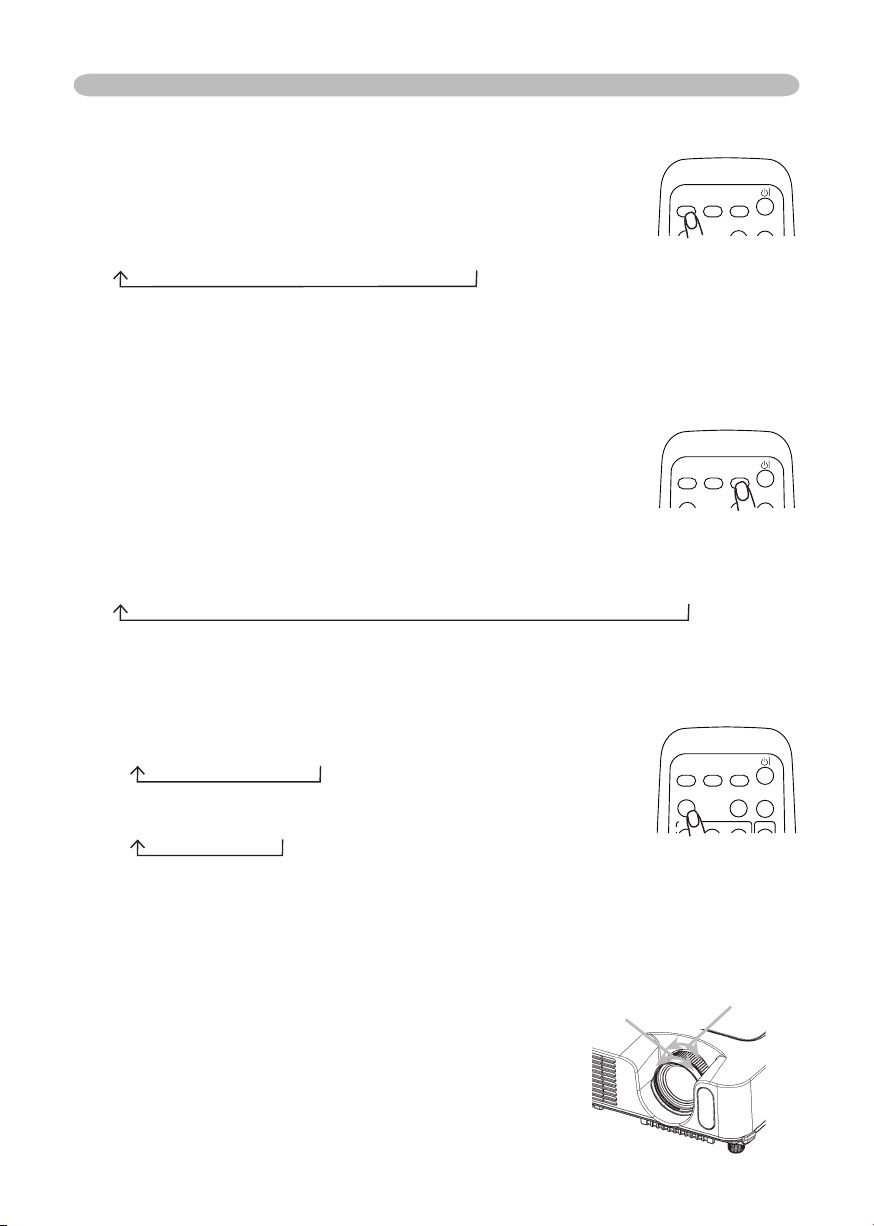
19
Betjenning
VIDEO
RG
B
SEARC
H
ASPECT AUTO
BLAN
K
VIDEO
RG
B
SEARC
H
ASPECT AUTO
BLAN
K
HOME
PAGE UP
VIDEO
RG
B
SEARC
H
ON
MAGNIFY
ASPECT AUTO
BLAN
K
VOLUME
Velging av inngangssignal (fortsetter)
Trykk på VIDEO-knappen på fjernkontrollen og velg en
1.
kildeinngang for videosignalet.
Hver gang du trykker denne knappen vil prosjektøren veksle
videoinngangsport i denne rekkefølgen.
COMPONENT VIDEO
S-VIDEO VIDEO
●
Dersom VIDEO-knappen trykkes (ved veksling fra RGB- til VIDEO-signaler) når
SKRU PÅ er valgt med AUTO-SØK-funksjonen i VALG-menyen, vil prosjektøren
først avsøke COMPONENT VIDEO-porten. Hvis ingen signaler oppdages fra denne
porten, vil prosjektøren søke gjennom de andre portene i rekkefølgen vist ovenfor.
Søking av inngangssignal
Trykk på SEARCH-knappen på fjernkontrollen.Prosjektøren
1.
vil begynne å søke gjennom inngangspotene for
inngangssignaler.
Når et inngangssignal har blitt oppdaget vil prosjektøren stanse
søkingen og fremvise bildet. Hvis ingen signaler blir funnet vil prosjektøren gå
tilbake til tilstanden før søkingen ble påbegynt.
RGB IN1 RGB IN2
COMPONENT VIDEO
S-VIDEO VIDEO
Velging av aspektforhold
Trykk på ASPECT-knappen på fjernkontrollen. Hver gang du trykker denne
1.
knappen vil prosjektøren veksle mellom modus for aspektforhold.
Ved RGB-signaler
NORMAL
Ved video-signaler / ikke noe signal
4:3 16:9 LITTEN
● NORMAL-modus bevarer signalets opprinnelige apektforhold.
● Med HDTV-signaler på 1125i (1080i) eller 750p (720p) kan COMPONENT
VIDEO inngangssignaler kun ha moduset 16:9.
● Utføring av automatisk justering vil nullstille aspektforholdsinnstillingen.
4:3 16:9
Justering av zoom og fokus
Bruk zoomkontrollen for justering av
1.
skjermstørrelsen.
Bruk fokusringen til å fokusere bildet.
2.
Zoomkontroll
Fokusring
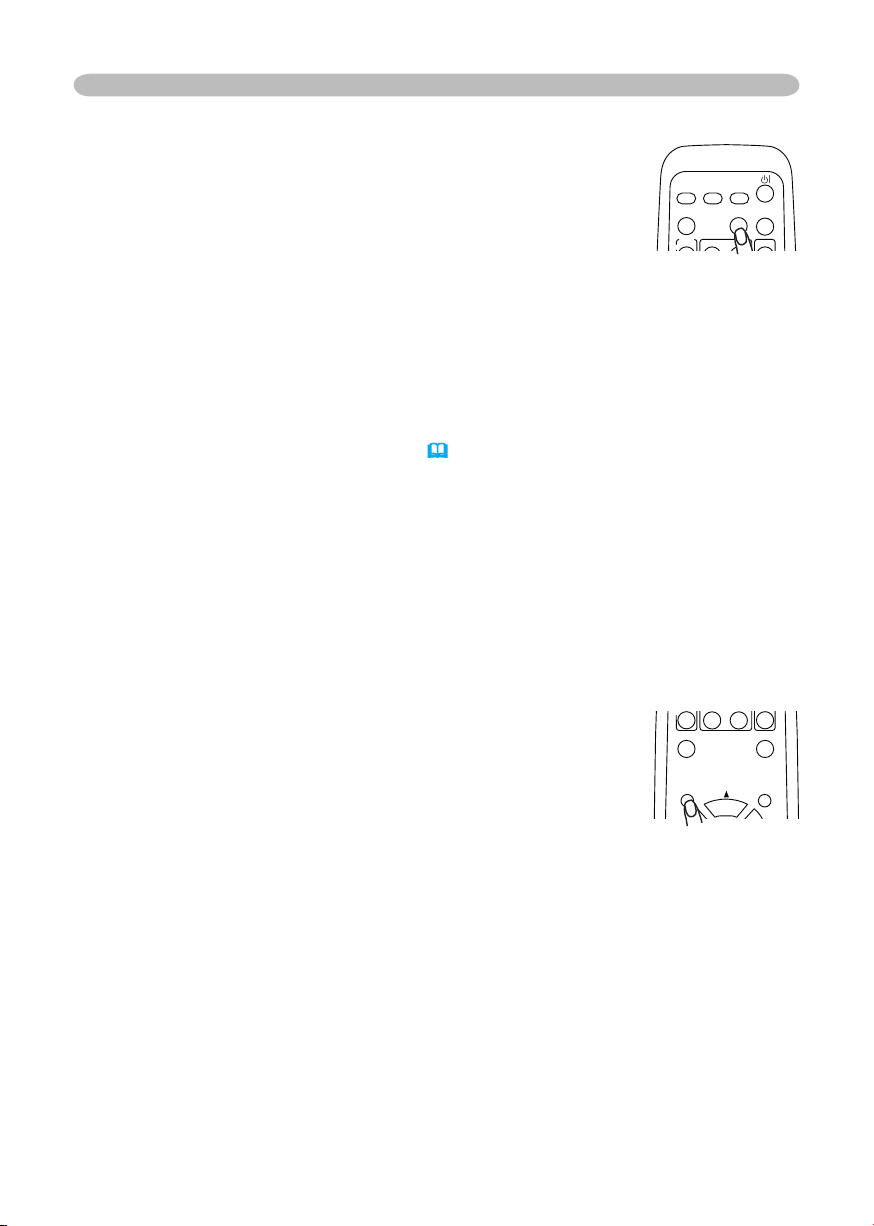
20
Betjenning
HOME
PAGE UP
PAGE DOWN
END
VIDEO
RG
B
SEARC
H
FREEZE
OFF
ON
MAGNIFY
ASPECT AUTO
BLAN
K
MUTE
VOLUME
KEYSTONE
POSITION
MENU
HOME
PAGE UP
VIDEO
RG
B
SEARC
H
ON
MAGNIFY
ASPECT AUTO
BLAN
K
VOLUME
Bruke den automatiske justeringsfunksjonen
Trykk på AUTO-knappen på fjermkontrollen.
1.
Med RGB-signaler
Vertikal posisjon, horisontal posisjon, klokkefase og
horisontal størrelse vil bli justert automatisk.
Aspektforholdet vil bli innstilt automatisk.
Pass på at applikasjonsvinduet er innstilt på maksimal størrelse før du
forsøker å bruke denne funksjonen. Det kan imidlertid forekomme at mørkere
bilderfortsatt blir feiljustert. Bruk derfor lyse bilder ved justeringen.
Med videosignaler eller s-videosignaler
Videoformatet som er best egnet for det respektive inngangssignalet vil
velges automatisk.
Denne funksjonen er kun tilgjengelig når AUTO-modus er valgt under
(32)
VIDEOFORMAT i KILDE-menyen
signaltypen identifiserer automatisk uavhengig av denne funksjonen.
For videosignaler, s-videosignaler eller komponent-videosignaler
Den vertikale og horisontale posisjonen vil justeres automatisk.
For videosignaler fra en komponent
Aspektforholdet vil velges automatisk.
Klokkefasen vil justeres automatisk.
●
Når denne funksjonen utføres med visse videosignaler kan det oppstå en ekstra
linje ved utsiden av bildet.
. For en komponents videosignal vil
Juster posisjonen
Trykk på POSITION-knappen på fjernkontrollen.
1.
“POSITION” vil indikeres på skjermen.
Bruk markørknappene ▲/▼/◄/► til å justere
2.
bildeposisjonen.
Hvis du ønsker å nullstille innstllingen trykker du på
fjernkontrollens RESET-knapp under justeringen.
For å fullføre justeringen trykker du på POSITION-knappen på nytt. Hvis ingen
ytterligere operasjoner foretas vil dialogboksen forsvinne etter få sekunder.
● Når denne funksjonen utføres med visse videosignaler kan det oppstå en
ekstra linje ved utsiden av bildet.
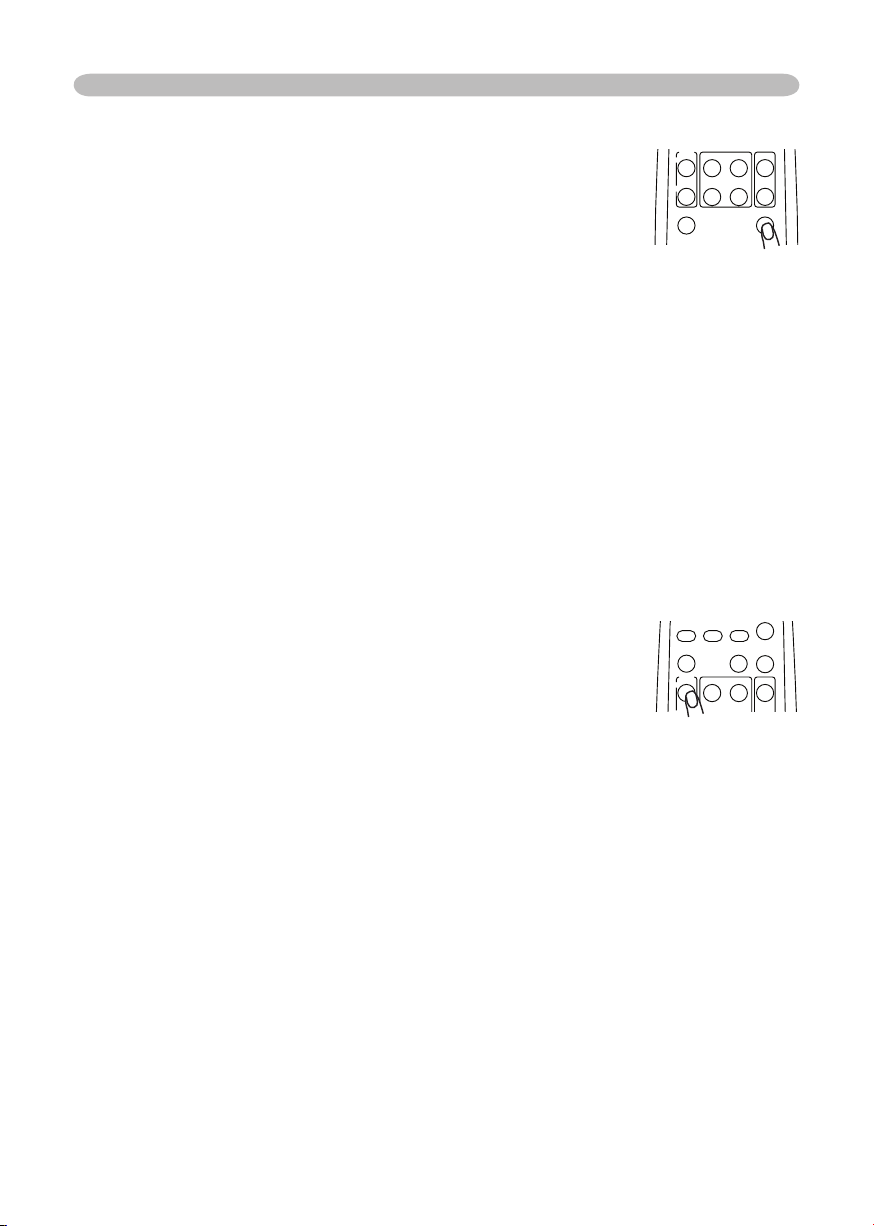
21
Betjenning
HOME
PAGE UP
PAGE DOWN
END
VIDEO
RG
B
SEARC
H
FREEZE
OFF
ON
MAGNIFY
ASPECT AUTO
BLAN
K
MUTE
VOLUME
KEYSTONE
HOME
PAGE UP
VIDEO
RG
B
SEARC
H
ON
MAGNIFY
ASPECT AUTO
BLAN
K
VOLUME
Korrigere keystone-forvrengning
Trykk på KEYSTONE-knappen på fjernkontrollen. En
1.
dialogboks vil komme opp på skjermen for å behjelpe forvre
ngningsjusteringen.
Bruk markørknappene ▲/▼ til å korrigere forvrengningen.
2.
Dialogoksen lukkes og justeringen fullføres ved
å trykke på KEYSTONE-knappen på nytt. Selv om du
ikke gjør noen ting vil dialogboksen forsvinne etter noen sekunder.
● Det justerbare området for korrigering vil variere avhengig av inngangssignalet.
Det kan forekomme at denne funksjonen ikke fungerer optimalt med visse typer
inngangssignaler.
● Når V: SPEILV eller H+V:SPEILV blir valgt under SPEIL-emnet, og om
projektorskjermen er bøyd, eller dersom projektoren er vinklet nedover, kan det
hende at denne funksjonen ikke virker korrekt.
● Når zoome-justeringen er satt til TELE-siden, kan det hende denne
korrigeringen blir for mye. Denne funksjonen bør brukes med zoomen satt til
BRED når dette er mulig.
Bruk av forstørrelsefunksjonen
Trykk på ON-knappen under MAGNIFY på fjernkontrollen.
1.
“MAGNIFY” vil indikeres på skjermen (indikeringen vil
imidlertid forsvinne etter få sekunder uten betjening), og
prosjektøren vil stilles i MAGNIFY-modus.
Bruk markørknappene ▲/▼ til å justere zoom-nivået.
2.
For å flytte zoom-området trykker du på POSITION-knappen når prosjektøren
er i MAGNIFY-modus og bruker deretter markørknappene ▲/▼/◄/► til å flytte
området rundt. For å fullføre områdeinnstillingen trykker du på POSITIONknappen på nytt.
For å forlate MAGNIFY-modus og gjenopprette normal skjermvisning trykker du
på MAGNIFY-funksjonens OFF-knapp på fjernkontrollen.
● Prosjektøren vil avbryte MAGNIFY-modus automatisk når inngangssignalet
endres eller når du utfører en endring av skjerminnstillingen (automatisk
justering etc.)
● Selv om keystoneforvrengningen kan variere i MAGNIFY-modus vil den
gjenopprettes når prosjektøren folater MAGNIFY-moduset.

22
Betjenning
HOME
PAGE UP
PAGE DOWN
END
VIDEO
RG
B
SEARC
H
FREEZE
OFF
ON
MAGNIFY
ASPECT AUTO
BLAN
K
MUTE
VOLUME
KEYSTONE
HOME
PAGE UP
VIDEO
RG
B
SEARC
H
MAGNIFY
ASPECT AUTO
BLAN
K
VOLUME
Frysing av bildet (STILL)
Trykk på FREEZE-knappen på fjernkontrollen.
1.
“STILL” vil indikeres på skjermen og prosjektøren vil stilles i
STILL-modus.
STILL-modus forlates og normal skjermvisning vil
gjenopprettes ved å trykke FREEZE-knappen på nytt.
● Prosjektøren vil automatisk avbryte STILL-modus dersom inngangssignalet
endres eller dersom du trykker en av knappene STANDBY/ON, SEARCH, RGB,
VIDEO, BLANK, AUTO, ASPECT, VOLUME, MUTE, KEYSTONE, POSITION
eller MENU på prosjektøren eller fjernkontrollen.
● Hvis prosjektøren fortsetter å vise et stillbilde i lengre tid kan innbrenning av
bildet i LCD-skermen forekomme. Ikke la prosjektøren forbli i STILL-modus i for
lang tid.
Midlertidig blanking av skjermen
Trykk på BLANK-knappen på fjernkontrollen.
1.
En blank skjerm vil vises istedenfor inngangssignalets bilde.
Vennligst se BLANK i avsittet SKJERM-meny
For avbryting av blankfunksjonen og gjenoppretting av normal
skjermvisning av inngangssignalet trykker du BLANK-knappen
på nytt.
● Prosjektøren vil automatisk returnere til signalkildeskjermen dersom
signalkilden endres eller når en av prosjektørens knapper eller fjernkontrollens
knapper trykkes.
(35).

23
HOME
PAGE UP
PAGE DOWN
END
VIDEO
RG
B
SEARC
H
FREEZE
OFF
ON
MAGNIFY
ASPECT AUTO
BLAN
K
MUTE
VOLUME
KEYSTONE
POSITION
ES
C
ENTER
MENU
RESE
T
Betjenning
Betjening av datamaskinskjerm
FORSIKTIG ►Feil bruk av mus/tastaturkontrollen kan skade utstyret.
• Denne funksjonen skal kun brukes når du er tilkoblet en datamaskin.
• Før tikoblingen foretas må du lese bruksanvisngene for datamaskinen du ønsker å
tilkoble.
MERK • Det kan hende at det ikke er mulig å kontrollere bærbare datamaskiner og
andre datamaskiner med innebygde pekeenheter (for eksempel track balls) med denne
fjernkontrollen. I så tilfelle må du gå inn i BIOS (systemoppsettet) og velge ekstern
mus, samt deaktivere pekeenheter. I tillegg er det mulig at musen ikke fungerer hvis
datamaskinen ikke har det nødvendige nytteprogrammet. Se i datamaskinens
maskinvarehåndbok for ytterligere detaljer.
• USB-kontrollen kan brukes sammen med Windows 95 OSR 2.1 eller høyere. Det kan
hende at det ikke er mulig å bruke fjernkontrollen, avhengig av datamaskinens
konfigurasjon og musedrivere.
• USB-kontrollen kan bare brukes til funksjoner som nevnt over. Du kan ikke utføre
handlinger som å trykke på to knapper samtidig (for eksempel det å trykke på to knapper
samtidig for å flytte musemarkøren diagonalt).
• Denne funksjonen er ikke tilgjengelig mens lampen varmes opp (indikatoren POWER
blinker grønt), mens volumet og displayet justeres, under korrigering av trapesdistorsjon,
zooming på skjermen, ved bruk av BLANK-funksjonen eller under visning av
skjermmenyen.
Styring med USB-mus og tastatur
Koble prosjektørens USB-terminal til datamaskinen ved hjelp av en USB-
1.
kabel.
Tilgjengelige funksjoner Bruk av fjernkontroll
Flytt markøren Bruk knappene ▲, ▼, ◄, ►
Venstreklikk med musen Trykk på ENTER-knappen
Høyreklikk med musen Trykk på RESET-knappen
Trykk på tastaturets HOME-tast Trykk på HOME-knappen
Trykk på tastaturets END-tast Trykk på END-knappen
Trykk på tastaturets PAGE UP-tast Trykk på PAGE UP-knappen
Trykk på tastaturets PAGE DOWN-tast
Trykk på PAGE DOWN-knappen
Trykk på tastaturets ESC-tast Trykk på ESC-knappen

Flerfunksjonsinnstillinger
ENKEL‑MENY
KONTRAST
ASPEKT 4:3
LYS
MODUS NORMAL
FARGE
+0
KEYSTONE
+0
+0
+0
NYANSE
+0
SKARPHET
3
STILLE LYS
NULLS
FILTERTID 0h
SPRK NORSK
G til avansert meny…
SPEIL NORMAL
MENY [RGB]
UTTRYKK
OPPSETT
BILDE
KILDE
VALG
ENKEL‑MENY
SKJERM
SKARPHET 3
LYS +0
KONTRAST +0
FARGE +0
NYANSE +0
FARGETEMP. MIDDELS
GAMMA STANDARD 1
PROGRESSIV SKRU AV
MITT MIN. LARGE 1
:
VELGE
HOME
PAGE UP
PAGE DOWN
END
VIDEO
RG
B
SEARC
H
FREEZE
OFF
ON
MAGNIFY
ASPECT AUTO
BLAN
K
MUTE
VOLUME
KEYSTONE
POSITION
ES
C
ENTE
R
MENU
RESE
T
HOME
PAGE UP
PAGE DOWN
END
VIDEO
RG
B
SEARCH
FREEZE
OFF
ON
MAGNIFY
ASPECT AUTO
BLANK
MUTE
VOLUME
KEYSTONE
POSITION
ES
C
ENTE
R
MENU
RESE
T
Bruk av menyfunksjonen
Denne prosjektøren har følgende menyer: BILDE, UTTRYKK, KILDE, OPPSETT, SKJERM, VALG
and ENKEL-MENY. ENKEL-MENY er utstyrt med funksjonene som oftest tas i bruk hvor de andre
menyene har blitt oppdelt i henhold til deres funksjoner. Hver av disse menyene betjenes på
samme måte. De gunnleggende funksjonene til disse menyene er som følger.
1.
Avansert MENY eller ENKEL-MENY vil komme frem.
Hvis du ønsker å skifte til avansert MENY
2.
3.
4.
Under avansert MENY
2.
Trykk deretter på markørknappen ► på prosjektøren eller
fjernkontrollen eller ENTER-knappen på fjermkontrollen for å
gå videre. Displayet for valgte meny vil vises.
3.
Trykk deretter på ► eller ENTER-knappen for å fortsette. Justeringssdisplayet
for den valgte funksjonen vil vises.
4.
● Dersom du ønsker å nullstille funksjonen trykker du på RESET-knappen på
fjernkontrollen under justeringen. Vær oppmerksom på at funksjoner som
justeres under drift (f.eks. SPRÅK, H FASE, VOLUM etc.)ikke blir nullstilt.
● Under avansert MENY, dersom du ønsker å gå tilbake til opprinnelig
skjermvisning trykker du på markørknappen ◄ på prosjektøren eller
fjernkontrollen eller ESC-knappen på fjernkontrollen.
5.
Dersom du ikke foretar ytterligere operasjoner vil dialogboksen forsvinnne etter ca. 10 sekunder.
● Visse funksjoner kan ikke utføres når enkelte av inngangsportene er valgt eller
under fremvisning av visse kildesignaltyper.
24
Flerfunksjonsinnstillinger
MENU-knapp
ENTER-knapp
Markørknapper
RESET-knapp
Trykk på MENU-knappen på fjernkontrollen eller en av
markørknappene på prosjektøren.
Under bruk av ENKEL-MENY, velger du "Gå til avansert meny...".
Bruk markør-knappene ▲/▼ til å velge et funksjon for justering.
Bruk markør-knappene ◄/► for å justere funksjonen.
Bruk markør-knappene ▲/▼ til å velge en meny.
Velg EASY MENU, hvis du ønsker å skifte til ENKEL-MENY.
Bruk markør-knappene ▲/▼ til å velge et funksjon for
justering.
Bruk markør-knappene▲/▼ for å justere funksjonen.
Trykk på fjernkontrollens MENU-knapp på nytt når du ønsker å lukke menyen
og fullføre operasjonen.

ENKEL-Meny
ENKEL‑MENY
KONTRAST
ASPEKT 4:3
LYS
MODUS NORMAL
FARGE
+0
KEYSTONE
+0
+0
+0
NYANSE
+0
SKARPHET
3
STILLE LYS
NULLS
FILTERTID 0h
SPRK NORSK
G til avansert meny…
SPEIL NORMAL
ENKEL-meny brukes til å justere funksjonene oppført i
tabellen nedenfor.
Velg en funksjon med markørknappene ▲/▼på prosjektøren
eller fjernkontrollen. Utfør deretter funksjonen i henhold til
følgende tabell.
Funksjon Anvisning
ASPEKT
KEYSTONE
KONTRAST
NYANSE
SKARPHET
MODUS
LYS
FARGE
STILLE
Flerfunksjonsinnstillinger
Betjening av knapppene
◄/►
vil veksle mellom modus for aspektfohold.
Se beskrivelsen av ASPEKT under UTTRYKK-menyen (30).
Utfør justering av KEYSTONE med bruk av
◄/► -knappen:
Se beskrivelsen av KEYSTONE-funksjonen under OPPSETT-menyen (21).
Betjening av knappene ◄/► vil veksle mellom modusene for
bildetype. Bildetypemodusene er kombinasjoner av innstillinger
for GAMMA og FARGETEMP. Velg et modus som egner seg for
kildesignalet som skal projiseres.
NORMAL
KINO DYNAMISK
NORMAL: (FARGETEMP. = MIDDELS) + (GAMMA = #1 STANDARD)
KINO: (FARGETEMP. = LAV) + (GAMMA = #2 STANDARD)
DYNAMISK: (FARGETEMP. = HØY) + (GAMMA = #3 STANDARD)
• Når en kombinasjon av innstillingene for GAMMA og FARGETEMP
avviker fra de forhåndsinstilte modusene vil “TILPASS” indikeres
i menyen for MODUS. Vennligst se punktene GAMMA
FARGETEMP
(28) i BILDE-menyen.
(27) og
• Når denne funksjonen utføres kan det oppstå en ekstra linje.
Benytt knappene ◄/► til å justere lysstyrken.
Se beskrivelsen av LYS-funksjonen under BILDE-menyen
Benytt knappene
◄/►
til å justere kontrasten.
(27).
Se beskrivelsen av KONTRAST-funksjonen under BILDE-menyen (27).
Benytt knappene ◄/► til å justere farge.
Se beskrivelsen av FARGE-funksjonen under BILDE-menyen (28).
Benytt knappene ◄/► til å justere nyansen.
Se beskrivelsen av NYANSE-funksjonen under BILDE-menyen (28).
Benytt knappene
◄/►
til å juster skarphetsnivået
.
Se beskrivelsen av SKARPHET-funksjonen under BILDE-menyen (28).
• Det kan forekomme litt støy når justeringen utføres. Dette er ikke
et tegn på at noe er galt med enheten.
Benytt markørknappene ◄/► til å skru av/på STILLE-modus.
Se beskrivelsen av STILLE-funksjonen under OPPSETT-menyen (34).
25

26
Flerfunksjonsinnstillinger
ENKEL-Meny (fortsetter)
Funksjon Anvisning
SPEIL
NULLS
FILTERTID
SPRÅK
Gå til avansert
meny...
Benytt markørknappene ◄/► til å skifte speilinnstilling.
Se beskrivelsen av SPEIL-funksjonen under OPPSETT-menyen (34).
Utføring av dette trinnet nullstiller samtlige funksjoner i ENKELMENY bortsett fra FILTERTID and SPRÅK.
En dialogboks for bekreftning av valget vil bringes frem.
Nullstillingen utføres når NULLS velges med ▲-knappen.
Utføring av dette trinnet nullstiller filtertidtakeren som teller tiden
som luftfilteret har vært i drift.
En dialogboks for bekreftning av valget vil bringes frem.
Nullstillingen utføres når NULLS velges med ▲-knappen.
Se beskrivelsen av FILTERTID-funksjonen under VALG-menyen (38).
Velg SPRÅK ved å veksle gjennom menyspråkvalgene. Se
beskrivelsen av SPRÅK-funksjonen under SKJERM-menyen (35).
Velg “Gå til avansert meny” for å få tilgang til funksjonene under
BILDE-, UTTRYKK-, KILDE-, OPPSETT-, SKJERMmenyene.
, og VALG-

27
Flerfunksjonsinnstillinger
MENY [RGB]
UTTRYKK
OPPSETT
BILDE
KILDE
VALG
ENKEL‑MENY
SKJERM
SKARPHET 3
LYS +0
KONTRAST +0
FARGE +0
NYANSE +0
FARGETEMP. MIDDELS
GAMMA STANDARD 1
PROGRESSIV SKRU AV
MITT MIN. LARGE 1
:
VELGE
1
+0
2
+0
3
+0
4
+0
5
+0
6
+0
7
+0
8
+0
GAMMA [TILPASS 1
]
ENTER :
BILDE-Menyen
BILDE-menyen brukes til å justere funksjonene oppført i
tabellen nedenfor.
Velg et punkt med markørknappene ▲/▼ på prosjektøren
eller fjernkontrollen og trykk deretter på markørknappen
► på prosjektøren eller fjernkontrollen eller ENTERknappen på fjernkontrollen for å gå videre. Utfør deretter
funksjonen i henhold til følgende tabell.
Funksjon Anvisning
LYS
KONTRAST Benytt knappene ▲/▼ til å justere kontrasten. : Sterk Svak
GAMMA
Benytt knappene ▲/▼ til å justere lysstyrken. : Lys Mørk
Velg GAMMA-modus med markørknappene
#1 STANDARD
#1 TILPASS #2 STANDARD
▲/▼.
#3 TILPASS #3 STANDARD #2 TILPASS
Justering av #1 TILPASS, #2 TILPASS eller #3 TILPASS
Valg av TILPASS.-modus med påfølgende
trykk på ►-knappen eller ENTER-knappen
vil bringe frem dialogboksen for justering av
moduset.
Denne funksjonen er nyttig når du ønsker
å endre lysstyrken for enkelte fargetoner.
Velg en innstilling med knappene ◄/► og
juster nivået med bruk av markørknappene
▲/▼.
Et prøvebilde for testing av hvilken effekt justeringen har vil
frembringes hvis du trykker på ENTER-knappen.
Hver gang ENTER-knappen trykkes vil testmønsteret veksle på på
følgende måte.
Intet mønster Gråtoner (9 trinn)
Skråplan Gråtoner(15 trinn)
De åtte skalastavene tilsvarer åtte fargetoner i testmønsteret
bortsett fra den mørkeste i venstre ende. Hvis du ønsker å
justere fagetone 2 fra venstre ende av testmønteret brukes
skalajusteringsstav “1”. Den mørkeste fargetonen i venstre ende i
testmønsteret kan ikke bli justert med skalaen.
• Når denne funksjonen utføres kan det oppstå en ekstra linje.

28
Flerfunksjonsinnstillinger
R
+0
G
+0
B
+0
FARGETEMP.
ENTER :
AVVIK
R
+0
G
+0
B
+0
ØKNING
BILDE-Menyen (fortsetter)
Funksjon Anvisning
Velg en fargetemperatur med markørknappene
HØY MIDDELS
LAV TILPASS
Justering av TILPASS.
Valg av TILPASS med påfølgende trykk på ►
-knappen eller ENTER-knappen vil bringe frem
dialogboksen for justering av fargetemperaturens
AVVIK og/eller ØKNING.
Justering av AVVIK-justeringen endrer
helhetlig fargeintensitet på testmønsteret.
FARGETEMP.
Justering av ØKNING påvirker hovedsaklig fargeintensiteten i de
lysere nyansene på testmønsteret.
Velg farge med knappene
◄/►, og juster nivået med
markørknappene ▲/▼.
Et prøvebilde for testing av hvilken effekt justeringen har vil
frembringes hvis du trykker på ENTER-knappen.
Hver gang ENTER-knappen trykkes vil testmønsteret veksle på på
følgende måte.
Intet mønster Gråtoner (9 trinn)
Skråplan Gråtoner(15 trinn)
• Når denne funksjonen utføres kan det oppstå en ekstra
linje.
Benytt knappene ▲/▼til å justere farge:
FARGE
NYANSE
SKARPHET
Sterk Svak
• Denne funksjonen kan kun justere videosignaler.
Benytt knappene ▲/▼ til å justere nyansen:
Grønn Rød
• Denne funksjonen kan kun velges for videosignaler med
unntakelse av SECAM.
Benytt knappene ▲/▼ til å juster skarphetsnivået:
Sterk Svak
• Det kan forekomme litt støy og/eller skjermen kan flimre en kort
stund når justeringen utføres. Dette er ikke et tegn på at noe er galt
med enheten.
▲/▼.

29
BILDE-Menyen (fortsetter)
Funksjon Anvisning
Benytt knappene ▲/▼ til å veksle mellom de progressive
innstillingene.
FJERNSYN FILM SKRU AV
• Denne funksjonen virker bare ved et linjesprangssigal for en
PROGRESSIV
MITT MIN.
VIDEO-input, en S-VIDEO-kilde eller en COMPONENT VIDEOinput på 525i (480i) eller 625i (576i)-signal.
• Når FJERNSYN eller FILM er valgt vil skjermbildet bli skarpere.
Moduset FILM er kompatibelt med konverteringssystemet ‘2-3
Pull-Down’. Det kan imidlertid oppstå enn viss degradering (f.eks.
hakkete linjer) på bilder med raske bevegelser. I slike tilfelle bør
SKRU AV velges selv om skjermbildet vil tape noe av skarpheten.
Velg et av MITT MIN.-innstillingene med markørknappene
trykk deretter på ►-knappen (eller ENTER -knappen) for å justere
hver innstilling.
LAST1 LAST2 LAST3 LAST4
LAGRE
4 LAGRE
Denne prosjektøren har 4 nummerte minner for
funksjonsinnstillinger.
Ved utføring av LAST1, LAST2, LAST3 eller LAST4 lastes
funksjonsinnstillingene som har blitt lagret under valgte
minnenummer og bildet justeres automatisk i henhold til de lagrede
innstillingene. Ved utføring av LAGRE1, LAGRE 2, LAGRE 3 eller
LAGRE 4 vil nåværende funksjonsinnstillinger lagret i minnet som
korresponderer med valgte minnenummer.
• Nåværende justeringsinnstillinger i menyene for BILDE vil bli
lagret, med unntak av justeringsinnstillingene i TILPASS under
GAMMA og FARGETEMP.
• Det kan forekomme litt støy og/eller skjermen kan flimre en kort
stund når justeringen utføres. Dette er ikke et tegn på at noe er galt
med enheten.
3
LAGRE
Flerfunksjonsinnstillinger
▲/▼ og
2
LAGRE
1

30
UTF�R AUTOJUSTERING
ASPEKT 4:3
OVERSCAN 5
H FASE 16
H STR. 1344
H POS. 142
V POS. 25
MENY [RGB]
UTTRYKK
OPPSETT
BILDE
KILDE
VALG
SKJERM
:
VELGE
ENKEL‑MENY
Flerfunksjonsinnstillinger
UTTRYKK-Menyen
UTTRYKK-menyen brukes til å justere funksjonene
oppført i tabellen nedenfor.
Velg et punkt med markørknappene ▲/▼ på prosjektøren
eller fjernkontrollen og trykk deretter på markørknappen
► på prosjektøren eller fjernkontrollen eller ENTERknappen på fjernkontrollen for å gå videre. Utfør deretter
funksjonen i henhold til følgende tabell.
Funksjon Anvisning
Betjening av knapppene ▲/▼ vil veksle mellom modus for aspektfohold.
Ved RGB-signaler
ASPEKT
OVERSCAN
V POS.
H POS.
H FASE
NORMAL
Ved video-signaler / ikke noe signal
4:3 16:9 LITEN
•
NORMAL-modus bevarer signalets opprinnelige apektforhold.
•
Denne funksjonen er ikke tilgjengelig for HDTV-signaler på 1125i (1080i)
eller 750p (720p) som tas inn via COMPONENT VIDEO-inngangen.
Benytt knappene ▲/▼ til å justere grad av Over-Scan:
Stor (gjør bildet mindre) Liten (gjør bildet større)
•
Denne funksjonen kan kun justere videosignaler.
•
Hvis denne innstillingen stilles for høyt kan det forekomme degradering
i ytterkantene av bildet. Hvis dette skjer bør innstillingen stilles til et lavere
nivå.
Benytt knappene ▲/▼ til å justere vertikal posisjon:
Opp Ned
•
Overjustering av den vertikale posisjonen kan forårsake at støy fremtrer på
skjermbildet. Hvis dette forekommer må den vertikale posisjonen omstilles til
den opprinnelige standardinnstillingen. Hvis RESET-knappen trykkes når V
POS. er valgt vil V POS. stilles tilbake til opprinnelig innstilling.
Benytt knappene ▲/▼ til å justere horisontal posisjon:
Venstre
•
Overjustering av den horisontale posisjonen kan forårsake at støy fremtrer
på skjermbildet. Hvis dette forekommer må den horisontale posisjonen
omstilles til den opprinnelige standardinnstillingen. Hvis RESET-knappen
trykkes når H POS. er valgt vil H POS. stilles tilbake til opprinnelig innstilling
Benytt knappene ▲/▼ til å justere horisontal fase for eliminering av
flimmer:
Høyre Venstre
•
Denne funksjonen kan kun velges med RGB-signaler eller videosignaler
fra en komponent. Vær oppmerksom på at denne ikke fungerer med
kildesignalene 525i(480i)/625i(576i)/SCART RGB som kommer fra
komponenvideo-porten.
4:3 16:9
Høyre
.

31
UTTRYKK-Menyen (fortsetter)
Funksjon Anvisning
Benytt knappene ▲/▼ til å justere horisontal bredde:
Stor Liten
H STR.
UTFØR
AUTOJUSTERING
• Denne funksjonen kan kun velges med RGB-signaler.
• Hvis denne innstillingen stilles for bredt kan det forekomme
forvrengning av bildet. Under justeringen kan du benytte NULLSknappen til å nullstille feilinnstillingen dersom dette skulle
forekomme.
Når denne funksjonen velges vil det utføres automatisk justering.
Med RGB-signaler
Vertikal posisjon, horisontal posisjon, klokkefase og horisontal
størrelse vil justeres automatisk. Aspektforholdet vil bli innstilt
automatisk.
Påse at applikasjonsvnduet er stilt til maksimal størrelse før du
benutter denne funksjonen. Mørke bilder kan føre til feil justering.
Bruk derfor lysrer bilder når justeringen utføres.
Med videosignaler eller s-videosignaler
Videoformatet som egner seg best for det respektive kildesignalet
vil velges automatisk.
Denne funksjonen er kun tilgjengelig dersom AUTO har blitt
valgt med funksjonen“VIDEOFORMAT” i KILDE-menyen. For
videosignaler fra en komponen vil signaltypen velges autimatisk
uavhengig av denne funksjonen.
For videosignaler, s-videosignaler eller komponent-videosignaler
Den vertikale og horisontale posisjonen vil justeres automatisk.
For videosignaler fra en komponent
Aspektforholdet vil velges automatisk.
Klokkefasen vil justeres automatisk.
• Den automatiske justeringen vil ta ca. 10 sekunder. Vær også
oppmeksopm på at denne funksjonen ikke fungerer like godt med
alle signaltyper.
Flerfunksjonsinnstillinger

32
VIDEOFORMAT AUTO
FARGESKILLE AUTO
RAMMEL�S SKRU P�
INFO
COMPONENT COMPONENT
MENY [RGB]
UTTRYKK
OPPSETT
BILDE
KILDE
VALG
SKJERM
:
VELGE
ENKEL‑MENY
Flerfunksjonsinnstillinger
KILDE-Menyen
KILDE-menyen brukes til å justere funksjonene oppført i
tabellen nedenfor.
Velg et punkt med markørknappene
fjernkontrollen og trykk deretter på markørknappen
eller fjernkontrollen eller ENTER-knappen på fjernkontrollen for å gå
videre. Utfør deretter funksjonen i henhold til følgende tabell.
Funksjon Anvisning
Bruk knappene ▲/▼ til å velge fargeskilleinnstilling:
AUTO
•
Denne funksjonen kan kun velges for RGB-signaler eller komponetvideo-
FARGESKILLE
COMPONENT
VIDEOFORMAT
RAMMELÅS
signaler (bortsett fra signalene 525i(480i)/625i(576i)/SCART RGB som
kommer via komponentvideo-porten).
• AUTO vil velge optimalt modus automatisk.
•
AUTO-funksjonen kan svikte med visse signaler. I slike situasjoner kan
et bedre resultat ofte oppnås ved å velge en annen innstilling enn AUTO.
Velg COMPONENT
COMPONENT
Når SCART RGB velges vil COMPONENT-porten fungere som port
for SCART RGB signalkilder. Et SCART-adapter og en SCARTkabel gjør det mulig for prosjektøren å motta SCART RGB-signaler.
Henvend deg til forhandleren for ytterliger detaljer.
Benytt markørknappene
AUTO NTSC
N-PAL M-PAL NTSC4.43
• Denne funksjonen er kun virksom for videosignaler som inntas via
portene VIDEO eller S-VIDEO. For en komponents videosignal vil
signaltypen velges automatisk uavhengig av denne funksjonen.
• AUTO vil velge optimalt modus automatisk.
• AUTO-innstillingen virker muligvis ikke best for alle signaltyper.
Hvis bildet er ustabilt (f.eks. unormalt bilde, manglende farger) bør
du velge innstilling uavhengig av kildesignalet.
Benytt markørknappene ▲/▼ til å slå på/av rammelåsfunksjonen.
SKRU PÅ SKRU AV
• Denne funksjonen an kun utføres med RGB-signaler som har en
frekvens 50 til 72 Hz for modellen ED-S8240 eller 50 til 60 Hz for
modellen ED-X8250.
• Når SKRU PÅ er valgt, vises et bevegelig bilde jevnere.
• Denne funksjonen kan hende forårsaker en viss svekkelse av
bildet. I så tilfelle skal du velge SKRU AV.
▲/▼
på prosjektøren eller
►
på prosjektøren
RGB SMPTE240 REC709 REC601
VIDEO-portens funksjon med knappene ▲/▼ :
SCART RGB
▲/▼
til å veksle mellom disse videoformatene.
PAL
SECAM

33
KILDE-Menyen (fortsetter)
KILDE-INFO
RGB
1024x768 @60.0
RAMMELÅS
KILDE-INFO
S-VIDEO
SECAM
AUTO
KILDE-INFO
COMPONENT
576i @50
SCART RGB
Funksjon Anvisning
Valg av denne funksjonen frembringer dialogboksen “KILDE-INFO”.
Denne viser informasjon angående de aktuelle signalkildene.
•
INFO
Beskjeden “RAMMELǺS” betyr at rammelåsfunksjonen er virksom.
Denne funksjonen aktiveres automatisk når RGB-kildesignaler på 50
til 60 Hz registreres for jevnere fremstilling av bilder med bevegelse.
• Beskjeden “SCART RGB” betyr at COMPONENT VIDEO-porten
fungerer som SCART RGB-inngang
• Denne funksjonen kan ikke velges ved manglende signaler og
synkronisert utgang.
Flerfunksjonsinnstillinger
(32).

34
Flerfunksjonsinnstillinger
STILLE LYS
KEYSTONE +0
SPEIL NORMAL
AUDIO
VOLUM 16
MENY [RGB] :
VELGE
UTTRYKK
OPPSETT
BILDE
KILDE
VALG
SKJERM
ENKEL‑MENY
AUDIO
RGB2
AVSLUTT
RGB1
S‑VIDEO
VIDEO
COMPONENT
1 2
OPPSETT-Menyen
Med Oppsett-menyen kan elementene vist i tabellen nedenfor
utføres.
Velg et punkt med markørknappene ▲/▼ på prosjektøren
eller fjernkontrollen og trykk deretter på markørknappen ►
på prosjektøren eller fjernkontrollen eller ENTER-knappen
på fjernkontrollen for å gå videre. Utfør deretter funksjonen
i henhold til følgende tabell.
Funksjon Anvisning
Benytt markørknappene ▲/▼ til å justere Keystone-forvrengning.
Øverst i data Nederst i data
• Det justerbare området for denne funksjonen vil være forskjellig
avhengig av typen av kilde-signal. På noen signaler kan det hende
at denne funksjonen ikke virker så godt.
KEYSTONE
STILLE
• Når V: SPEILV eller H+V:SPEILV blir valgt under SPEIL-emnet, og
om projektorskjermen er bøyd, eller dersom projektoren er vinklet
nedover, kan det hende at denne funksjonen ikke virker korrekt.
• Når zoome-justeringen er satt til TELE-siden, kan det hende
denne korrigeringen blir for mye. Denne funksjonen bør brukes med
zoomen satt til BRED når dette er mulig.
Benytt markørknappene ▲/▼ til å slå av/på STILLE-modus.
LYS
NORMAL
• Når NORMAL er valgt vil akustisk støy og skjermens lysstyrke
dempes.
Benytt knappene ▲/▼ til å velge ønsket speilinnstilling. :
VOLUM
SPEIL
AUDIO
NORMAL H:SPEILV
V:SPEILV
H+V:SPEILV
Benytt markørknappene ▲/▼ til å justere volumet.
Høyere Lavere
Velg en inngangsport med knappene ▲/▼ (1),
og velg deretter audioporten som skal kobles
sammen med inngangsporten med knappene
◄/► (2).
Dersom begge porter avstilles vil ingen av
dem fungere med den valgte inngangsporten.
(1) RGB1 RGB2
COMPONENT
S-VIDEO VIDEO
(2) 1 2

35
Flerfunksjonsinnstillinger
SPRK NORSK
MENYPOS.
OPPSTRT. ORIGINAL
OSD LYSSTYRKE 5
Min Skjerm
Min Skjerm ‑Ls
SKRU AV
BESKJED SKRU P
BLANK SVART
MENY [RGB] :
VELGE
UTTRYKK
OPPSETT
BILDE
KILDE
VALG
SKJERM
ENKEL‑MENY
SUOMI POLSKI TÜRKÇE
ENGLISH FRANÇAIS DEUTSCH ESPAÑOL ITALIANO
NORSK NEDERLANDS PORTUGUÊS 日本語
SVENSKA
SKJERM-Menyen
SKJERM-menyen brukes til å justere funksjonene oppført i
tabellen nedenfor.
Velg et punkt med markørknappene ▲/▼ på prosjektøren
eller fjernkontrollen og trykk deretter på markørknappen ►
på prosjektøren eller fjernkontrollen eller ENTER-knappen
på fjernkontrollen for å gå videre. Utfør deretter funksjonen
i henhold til følgende tabell.
Funksjon Anvisning
Benytt markørknappene ▲/▼ til å veksle mellom OSD-språkene
(On Screen Display).
SPRÅK
Juster menyposisjonen med knappene ◄/►/▲/▼ :
MENYPOS.
OSD LYSSTYRKE
BLANK
Når du ønsker å forlate menyinnstillingen trykker du på MENUknappen eller unlater å foreta noen operasjoner i 10 sekunder.
Benytt markørknappene ▲/▼ til å veksle mellom innstillingene for
OSD-skjermens (On Screen Display) lysstyrke.
Lys
Mørk
Velg typen av ønsket blanking av skjermen med knappene
Blankskjermfunksjonen gjør skjermen midlertidig blank (22).
Blankskjermen vises når du trykker på BLANK-knappen på
fjernkontrollen.
Min Skjerm
ORIGINAL
BLÅ HVIT SVART
BLANK-skejrmen frembringes ved å trykke på BLANK-knappen.
Innstillingen Min Skjerm er innstillbar og ORIGINAL er den
eksisterende standardskjermen. BLÅ, HVIT og SVART er
ensfargede (ikke mønstrede) skjermer.
• For a unngå at bilder blir innbrent, vil Min Skjerm og ORGINAL
skifte til å vise SVART-skjermen etter et visst antall minutter.
• Vennligst se delen Min Skjerm i denne tabellen for for anvisninger
angående denne innstillingen (36).
▲/▼ :

36
Flerfunksjonsinnstillinger
SKJERM-Menyen (fortsetter)
Funksjon Anvisning
Benytt knappene ▲/▼ til å skifte oppstartsskjermens innstilling.
OPPSTRT.-skjermen vil vises når det registreres manglende eller
uegnede signaler.
OPPSTRT.
Min Skjerm
Min Skjerm-Lås
Min Skjerm
Min Skjerm kan innstilles etter ønske og ORIGINAL er den
allerede eksisterende standardskjermen. Hvis SKRU AV velges vil
innstillingen SVART benyttes.
• For å unngå at bildet innbrennes i skjermen vil Min Skjerm og
ORIGINAL skifte til BLANK-skjermen etter få minutter. Hvis også
skjermene Min Skjerm eller ORIGINAL er stilt på BLANK vil den
skifte til visning av SVART skjerm.
• Angående Min Skjerm vennligst se punktet Min Skjerm nedenfor.
Se punktet BLANK (35) angående BLANK-skjermen.
Denne funksjonen fanger bilder til Min Skjerms blankskjerm og
oppstartsskjermen. Utfør denne funksjonen med ønsket signalkilde
fremvist samt bildet du ønsker å fange.
1. Når denne funksjonen velges vil dialogboksen “Min Skjerm”
frembringes. Denne vil etterspørre om du å ønsker å starte
bildefangingen med nåværende fremviste bilde.
Vennligst vent inntil ønsket bilde blir fremvist og trykk deretter på
ENTER-knappen på fjernkontrollen når ønsket bilde blir vist.
Bildet vil fryses og rammen for bildefanging vil komme til syne.
For å stanse operasjonen trykker du knappen RESET eller ESC
på fjernkontrollen.
2. Benytt markørknappene
posisjon. Flytt rammen til delen av bildet du ønsker å bevare.
Det kan forekomme at rammen ikke kan flyttes med visse
kildesignaltyper.
For å starte registreringen trykker du ENTER-knappen på
fjernkontrollen.
For å gjenopprette skjermen og gå til foregående dialogboks
trykker du på knappen RESET eller ESC på fjernkontrollen.
Registreringen tar flere minutter å utføre. Når registreringen
er fullført vil det registrerte bildet og beskjeden “Min Skjermregistrering er fullført” vises. Hvis registreringen mislyktes vil
beskjeden “Det har oppstått en overføringsfeil. Vennligst forsøk
igjen” vises.
Benytt markørknappene ▲/▼ til å slå på/av Min Skjerm-Lås.
SKRU PÅ
Når SKRU PÅ er valgt, vil funksjonen for Min Skjerm ikke kunne
utføres. Benytt denne funksjonen til å beskytte valgte bilde i Min
Skjerm.
ORIGINAL
SKRU AV
SKRU AV
◄/►/▲/▼ il å justere rammens

37
SKJERM-Menyen (fortsetter)
Funksjon Anvisning
Benytt markørknappene ▲/▼ til å slå på/av beskjedfunksjonen.
SKRU PÅ SKRU AV
Når SKRU PÅ velges vil følgende beskjedfunksjoner aktiveres.
“AUTO I GANG ” ved automatisk justering
”INGEN INNGANG”
”SYNC ER UTE AV OMRÅDET”
BESKJED
“Søker….” når det søkes etter kildesignaler.
“ Oppdager....” når ingen signaler oppdages.
Indikeringen skifter når en signalkilde oppdages.
Indikeringen skifter når aspektforholdet registreres.
Indikasjon av “STILL” og “ll” ved frysning av bildet på skjermen når
FREEZEknappen trykkes.
• Dersom SKRU AV velges bør en merke seg dette slik at en ikke
forveksler stillbildefunksjonen med en funksjonsfeil (22).
Flerfunksjonsinnstillinger

38
Flerfunksjonsinnstillinger
AUTO AV
SKRU PÅ
1
AUTO AV
SKRU AV
0
AUTO AV 0min
LAMPETID 0h
FILTERTID 0h
AUTO‑S�K SKRU AV
SKRU AV
MENY [RGB] :
VELGE
UTTRYKK
OPPSETT
BILDE
KILDE
VALG
SKJERM
ENKEL‑MENY
VALG-Menyen
VALG-menyen brukes til å justere funksjonene oppført i tabellen
nedenfor.
Funksjonene fremheves med markørknappene ▲/▼ på
prosjektøren eller fjernkontrollen og velges med ►-knappen
på prosjektøren eller fjernkontrollen eller ENTER-knappen på
fjernkontrollen (med unntak av LAMPETID og FILTERTID). Utfør
deretter funksjonen i henhold til følgende tabell.
Funksjon Anvisning
AUTO-SØK
Benytt knappene
SKRU PÅ
Denne funksjonen fungerer med knappene INPUT, RGB og VIDEO.
Når SKRU PÅ er valgt og et signal ikke registreres vil prosjektøren
automatisk søke gjennom inngangene i denne rekkefølgen. Søkingen
vil starte fra nåværende port. Når en signalerkilde har blitt oppdaget vil
prosjektøren stanse søkingen og bilder fra aktuelle kildeinngang fremvises.
RGB IN1 RGB IN2 COMPONENT VIDEO S-VIDEO VIDEO
•
Når porten RGB IN2/RGB OUT fungerer som RGB OUT-port (RGB IN OUT-knappen er trykt inn) kan
ikke RGB IN2 velges. I denne situasjonen vil meldingen "RGB 2/RGB OUT
Benytt markørknappene
automatisk avslåing av prosjektøren.
Lang (maks. 99 minutter)
▲/▼
til å skru på/av funksjonen for automatisk signalsøking.
SKRU AV
til å justere nedtellingstiden for
▲/▼
Kort (min. 0 minutter = SKRU AV)
RGB OUT" vises.
AUTO AV
LAMPETID
FILTERTID
Dersom tiden stilles til 0, vil funksjonen for automatisk avslåing av prosjektøren bli deaktivert.
Når tiden stilles på mellom 1 og 99 vil prosjektørens lampe slukke
og strømindikatoren blinke så lenge ingen egnede signaler
registreres i løpet av den innstilte tidsperioden.
Vennligst se avsnittet “Avslåing av strømmen”
(17).
Lampetid-funksjonen måler tiden som har passert etter siste
nullstilling. Denne tiden vises i VALG-menyen som lampens driftstid.
En dialogboks frembringes ved å holde fjernkontrollens RESETknapp eller ►-knappen på prosjektøren, nedtrykt i 3 sekunder.
Lampetiden nullstilles ved å velge NULLS. med ▲-knappen.
NULLS
ANNUL.
• Vennligst nullstill lampetiden kun ved utskftning av lampen slik at
indikeringen alltid er i samsvar med lampens faktiske tilstand.
•
Vennligst se avsnittet "Lampe" (40, 41) angående utskifting av lampen.
Filtertid-funksjonen måler tiden som har passert etter siste nullstilling.
Denne tiden vises i VALG-menyen som luftfilterets driftstid.
En dialogboks frembringes ved å holde fjernkontrollens RESETknapp eller ►-knappen på prosjektøren, nedtrykt i 3 sekunder.
Filtertiden nullstilles ved å velge NULLS. med ▲-knappen.
NULLS
•
Vennligst nullstill filtertiden kun ved utskftning eller rengjøring av filteret
ANNUL.
slik at indikeringen alltid er i samsvar med filterets faktiske tilstand.
•
Vennligst se avsnittet "Luftfilter" (42) angående utskifting av luftfilteret..

39
VALG-Menyen (fortsetter)
Funksjon Anvisning
Valg av denne funksjonen frembringer SERVICE-menyen.
Velg innstilling med markørknappene
ENTER-knappen på fjernkontrollen for å gå videre.
VIFTEHAST. AUTOJUSTER DOBBELTBILDE
VIFTEHAST.
Benytt markørknappene ▲/▼ il å veksle mellom kjøleviftenes
rotasjonshastighet. Innstillingen HØY er beregnet for høytliggende steder etc.
Vær oppmerksom på at prosjektøren støyer med når innstillingen HØY er valgt.
HØY NORMAL
AUTOJUSTER
Benytt knappene ▲/▼ til å aktiver/deaktivere den automatiske justeringsfunksjonen.
Dersom SKRU AV velges vil den automatiske justeringsfunksjonen slås
av selv om grovjustering alikevel vil utføres automatisk avhengig av de
grunnleggende innstillingene.
SKRU PÅ SKRU AV
•
I visse situasjoner kan det forekomme at den automatiske justeringsfunksjonen
ikke virker som den skal, avhengig av f.eks. signalkilde, type signalkabel til
enheten, omgivelsene omkring enheten osv. I slike tilfelle bør en velge SKRU
AV slik at funksjonen deaktiveres og deretter justere manuelt.
DOBBELTBILDE
1.
Velg fargeelementet som har fargekryp med markørknappene ◄/►
2. Juster det valgte fargeelementet med markørknappene ▲/▼ slik
at fargekrypet forsvinner.
SERVICE
TASTLÅS
Knappene ▲/▼ slår på/av tastlåsfunksjonen. Når SKRU PÅ er valgt vil samtlige
knapper på prosjektøren deakiveres med unntak av knappen STANDBY/ON.
SKRU PÅ
•
Vennligst bruk denne funksjonen for å unngå eventuell ugagn eller utilsiktet
trykking. Denne funksjonen har ingen innvirkning på fjernkontrollen.
FILTERMELDING
Bruk knappene ▼/▲ til å stille tidtakeren til intervallet for visning av
meldingen for rengjøring av luftfilteret.
50h 100h 200h 300h
Etter velging av “50h”, “100h”, “200h” eller “300h”, vil meldingen
“RENGJØR LUFTFILTERET” fremtre etter at tidtakeren har nådd
slutten av intervallet som ble instilt med menyen. (38) Dersom
“SKRU AV” er valgt vil filterrengjøringsmeldingen ikke vises.
• Vennligst kontroller og rengjør luftfilteret med jevne mellomrom,
selv om en melding ikke vises. Hvis luftfilteret tettes til med støv
e.l. vil den innvendige temperaturen stige noe som kan medføre
funkjsonssvikt eller redusere prosjektørens levetid.
• Vi anbefaler at “100h” (100 timer) velges for ordinær drift. Vær
spesielt oppmerksom på driftsmiljøet ved valg av intervallene “200h”,
“300h” eller “SKRU AV”.
FABRIKKINNST.
Denne funksjonen utføres når NULLS. velges med ▲-knappen. Nullstillingsfunksjonen
gjenoppretter samtlige funksjoner i menyen til deres standardinnstillinger.
oppmerksom på at funksjonene Lampetid, Filtertid og Språk ikke blir nullstilt.
NULLS
ANNUL.
SKRU AV
Flerfunksjonsinnstillinger
▲/▼, og trykk på ► eller
ÅS
TASTL
SKRU AV
FILTERMELDING
FABRIKKINNST.
Vær

40
Vedlikehold
Vedlikehold
Lampen
ADVARSEL
HØY SPENNING
HØY TEMPERATUR
HØYT TRYKK
►Projektoren bruker en kvikksølvsglasslampe av glass og av høy kvalitet.
Lampen kan gå i stykker med et kraftig smell eller brenne ut dersom den ristes
eller skrapes, håndteres mens den e varm eller blir brukt i lengre tid. Legg merke
til at hver lampe har forskjellig levetid, og noen av dem kan komme til å gå i
stykker eller brenne ut kort tid etter at du begynner å bruke dem. I tillegg til dette
er det mulig når lampen går i stykker, at glasskår kan fly inn i lampeavlukket og
at gass som inneholder kvikksølv kan slippe ut av projektorens ventilasjonshull.
►Angående avhending av lampen •
Dette produktet inneholder en
kvikksølvlampe og bør ikke kastes sammen med vanlig avfall. Avhend lampen i henhold
til miljøvernforskriftene, For gjenvinning av lampen, gå til www.lamprecycle.org (i USA)
For avhending av produktet, ta kontakt med lokale myndigheter eller www.eiae.org (i
USA) eler www.epsc.ca (i Kanada) Kontakt din forhandler for ytterligere informasjon.
• Dersom lampen skulle knuse (den vil lage et kraftig smell når det skjer),
skal du koble strømledningen fra kontakten, og påse at du ber om en
reservelampe fra din lokale forhandler. Legg merke til at glasskår kan skade
det indre i projektoren eller forårsake personskade under håndteringen, så
ikke prøv å rengjøre projektoren eller skifte ut lampen selv.
Frakople
strømplug-
gen fra
strømutta-
• Dersom lampen skulle gå i stykker (den vil lage et kraftig smell når
det skjer), skal du ventilere rommet godt, og pass på å ikke puste inn
gassen som kommer ut av projektorlufteventilatorene, og påse at du
ikke får den i øynene eller i munnen.
ket.
•
Før lampen utskiftes må prosjektøren slås av og strømledningen frakobles. Vent
deretter minst 45 minutter slik at lampen blir tilstrekkelig avkjølt. Håndtering av
lampen mens den er varm, kan føre til brannsår og til at lampen kan bli ødelagt.
• Skru aldri ut andre enn tillatte skruer (merket med en pil).
• Ikke åpne lampedekselet mens projektoren henger ned ovenifra.
Dette er farlig fordi dersom lampepæren er knust, så vil glasskårene
falle ut når dekselet blir åpnet. I tillegg til dette er det farlig å arbeide
på høytliggende steder, så derfor skal du be din lokale forhandler om å
sørge for å få lampen skiftet ut selv om pæren ikke er knust.
• Ikke bruk projektoren når lampedekselet er fjernet. Når lampen skiftes
ut, må du være sikker på at skruene er skrudd fast til. Løse skruer kan
føre til skade på ting eller person.
• Bruk kun lamper av angitt type.
• Dersom lampen går i stykker etter at den er brukt første gangen, er det
mulig at det er et annet problem annet sted enn i lampen. Dersom det
skjer, skal du kontakt din lokale forhandler eller en servicerepresentant.
• Håndter med varsomhet: Tilstøting eller oppriping kan skade lyspæren
og forårsake at den brister under bruk.
•
Bruk av lampen over lang tid kan medføre at den formørkes, ikke
lyser eller til og med brister. Dersom bildet fremtrer mørkt eller dersom
fargegjengivelsen har blitt forringet må lampen utskiftes så snart som mulig.
Ikke bruk gamle (brukte) lamper; dette kan forårsake at de går i stykker.

41
Vedlikehold
Lampen (fortsetter)
Lamper har begrenset levetid. Bruk av lampen over lang tid kan meføre at bildet
formørkes eller at fargegjengivelsen blir dårlig. Vær oppmerksom på at hver
lampe har forskjellig levetid, og at noen lamper kan komme til å gå i stykker eller
brenne ut kort tid etter at du begynner å bruke dem. Klargjøring av en ny lampe
og hyppig utskiftning anbefales.
For klargjøring av en ny lampe må du kontakte din forhandler og oppgi
typenummeret.
Typenummer = DT00731
Slå av prosjektøren og koble fra strømledningen. La lampen kjøle seg ned i
1.
minst 45 minutter.
Gjør klar en ny lampe.
2.
Dersom prosjektøren har blitt montert i et tak eller har gått i stykker, må du i
tillegg be forhandleren om å foreta lampeutskiftningen.
I tilfelle du foretar lampeutskiftningen selv.
Løsne lampedekselets skrue (merket med pil)
3.
og skyv deretter lampedeselet mot siden for å
ta det av.
Løsne lampens 2 skruer (merket med en
4.
pil) og løft opp lampen forsiktig med tak i
håndtakene.
Monter en ny lampe og stram de to skruene
5.
som ble løsnet tidligere slik at lampen låses
fast.
Skyv lampedekselet tilbake på plasss og
6.
stram lampedekselets skrue godt fast.
Slå på prosjektørens strøm og nullstill
7.
lampetidtakeren med LAMPETID-funksjonen
i VALG-menyen
(1) Trykk på MENU-knappen for å frembringe en
meny.
Utfør neste trinn (2) kun etter at ENKELMENY har kommet til syne.
(2) Pek på “Gå til avansert meny …” i menyen
med bruk av knappene ▼/▲ og trykk deretter
på ►-knappen.
(3) Pek på “VALG” i venstre kolonne med bruk
av knappene ▼/▲ og trykk deretter på ►
-knappen.
(4) Pek på “LAMPETID” med bruk av knappene
▼/▲ og trykk deretter på ►-knappen. En
dialog vil komme opp.
(5) Trykk på ▲-knappen og velg “NULLS” i
diaogboksen. Med dette er lampetiden nullstilt.
(38)
.
Skruer
Lampedekse
Skrue
Alias
MERK • Vennligst nullstill lampetiden kun ved utskftning av lampen slik at
indikeringen alltid er i samsvar med lampens faktiske tilstand.

42
Vedlikehold
Luftfilter
ADVARSEL ►Før utføring av vedlikehold må du påse at at strømbryteren
ått av og at strømledningen ikke er koblet til og vente inntil prosjektøren har
er sl
blitt tilstrekkelig avkjølt. Vedlikehold av enheten når den er varm medfører risiko
for elektriske støt, brannskader og/eller skade på prosjektørens
funksjonsdyktighet.
►Bruk kun luftfiltere av spesifisert type. Prosjektøren må ikke tas i bruk når
luftfilteret eller filterdekselet er tatt av, da dette medfører risiko for brann og/eller
skade på prosjektørens funksjonsdyktighet.
►Luftfilteret må rengjøres med jevne mellomrom. Dersom luftfilteret blir tettet til
med støv e.l. vil den innvendige temperaturen stige noe som medfører fare for
brann, brannskader og/eller skade på prosjektørens funksjonsdyktighet.
MERK • Vennligst utskift luftfilteret dersom det har blitt skadet eller svært
tilsmusset og også hver gang lampen utskiftes.
• Filtertiden skal kun nullstilles når luftfilteret har blitt rengjort eller skiftet ut slik
at indikeringen er i best mulig samsvar med luftfilterets faktiske tilstand.
• Det kan forekomme at prosjektøren fremviser meldinger slik som “SJEKK
LUFTSTRØMMEN” eller at prosjektøren slår seg av for å forhindre at den
innvendige temperaturen stiger til et for høyt nivå.
Dersom luftfilteret blir tettet til med støv e.l. vil den innvendige temperaturen stige
noe som medfører fare for brann, brannskader og/eller skade på prosjektørens
funksjonsdyktighet.
Når indikatorene eller en melding oppfordrer deg til å rengjøre luftfilteret må det
rengjøres så snart som mulig. Vennligst kontroller og rengjør luftfilteret med jevne
mellomrom, selv om en melding ikke vises.
Vennligst skift ut luftfilteret dersom det har blitt skadet eller tilsmusset. Forbereding
av et nytt luftfilter anbefales.
For forberedelse av et nytt luftfilter må du kontakte din forhandler og oppgi
typenummeret.
Typenummer = NJ22222
Ved utskiftning av lampen bør også luftfilteret utskiftes. Et luftfilter av egnet type
vil medfølge hver ertatningslampe for denne prosjektøren.
Slå av prosjektøren og koble fra
1.
strømledningen. La lampen kjøle seg ned i
minst 45 minutter.
Når prosjektøren er hengt opp i et tak bør
2.
du først støvsuge filterdekselet og området
rundt for å forhindre at støv e.l. trenger inn i
enheten.
Samtidig med at prosjektøren støttes
3.
med en hånd, brukes den andre hånden
til å trekke luftfilterdekselet forover i pilens
retning. Fjern deretter luftfilteret.
(38)
Alias
Filterdeksel

43
Luftfilter (fortsetter)
Bruk en støvsuger til å rengjøre luftfilteret
4.
og filterdekselet. Vennligst skift ut
luftfilteret dersom det har blitt skadet eller
tilsmusset.
Sett luftfilteret tilbake til dets opprinnelige
5.
posisjon. Luftfilteret stilles på plass ved å
trykke å hver av de seks stedene.
Påse at det ikke ligger igjen støv eller
smuss etter at dekselet har blitt satt tilbake
på plass. Dersom det fortsatt forekommer
støv eller smuss bør dette fjernes med en
støvsuger før filterdekselet settes på
luftfilteret.
Fest filterdekselet tilbake på prosjektøren
ved å føre sammen dekselet med sporene
på prosjektøren. Hold tak i håndtaket og
skyv filterdekselet ned inntil det låses
forsvarlig på plass.
Slå på prosjektørens strøm og nullstill
6.
filtertiden med FILTERTID-funksjonen i
VALG-menyen.
(1) Trykk på MENU-knappen for å frembringe en meny.
Når ENKEL-MENY har kommet opp hopper du over neste trinn (2).
(2) Pek på “VALG” i venstre kolonne med bruk av knappene
deretter på ►-knappen.
(3) Pek på FILTERTID med bruk av knappene
En dialog vil komme opp.
(4) Trykk p
nullstilt.
å ▲-knappen og velg “NULLS” i dialogboksen. Med dette er filtertiden
(38)
Luftfiltertapp
Luftfilter
Filterdeksel
▼/▲ og trykk
▼/▲ og trykk deretter på ►-knappen.
Vedlikehold
-merke

44
Problemløsing
Annet vedlikehold
ADVARSEL ►Før utføring av vedlikehold må du påse at at strømbryteren er
slått av og at strømledningen ikke er koblet til og vente inntil prosjektøren har blitt
tilstrekkelig avkjølt.
Håndtering av prosjektøren når den er svært varm kan forårsake brannskader og/
eller skade på prosjektøren.
►Forsøk aldri å foreta vedlikehold innvendig på egenhånd da dette er meget farlig.
►Ikke utsett prosjektøren for fuktighet og unngå at væske kommer inn i prosjektøren
da dette kan forårsake brann, elektriske støt og/eller skade på prosjektøren.
• Ikke plasser prosjektøren i nærheten av gjenstander som inneholer væske,
rengjøringsmidler eller kjemikalier.
• Ikke bruk spraybokser og sprayflasker.
FORSIKTIG ►Vennligst håndter prosjektøren i henhold til følgende anvisninger.
Uriktig håndtering kan forårsake personskader så vel som skade på enheten som
f.eks. avfarging, avflassing av maling etc.
• Ikke bruk andre rensemidler eller kjemakalier enn de som er oppført nedenfor.
• Ikke poler eller tørk av med harde gjenstander.
Projektoren innvendig
Vennligst la din lokale forhandler rense og inspisere prosjektøren én gang hvert
annet år, slik at trygg bruk av prosjektøren sikres.
Stell av linsene
Hvis linsen er defekt, tilsmusset eller tildugget kan dette ha forringende effekt på
bildekvaliteten. Ta godt vare på linsen og vær varsom ved håndteringen.
Slå av prosjektøren og koble fra nettkabelen. Vent til prosjektøren har blitt
1.
tilstrekkelig avkjølt.
Etter å ha påsett at prosjektøren er tilstrekkelig avkjølt tørker du lett av linsen
2.
med en linserengjøringsklut som kan anskaffes i foretningen. Ikke berør
linsen direkte med hendene.
Stell av kabinett og fjernkontroll
Uriktig vedlikehold kan ha forringende innvirkning på enheten som f.eks.
avfarging, avflassing av maling etc.
Slå av prosjektøren og koble fra nettkabelen. Vent til prosjektøren har blitt
1.
tilstrekkelg avkjølt.
Etter å ha påsett at prosjektøren er tilstrekkelig avkjølt tørker du lett av
2.
enheten med en myk klut.
Dersom den er svært skitten, skal du dyppe kluten i vann eller i et nøytralt
rensemiddel tynnet ut med vann og tørke lett av etter at kluten er vridd godt.
Deretter tørker du lett av med en myk, tør klut.

45
INGEN INNGANG
PA ***
SYNC UTE AV OMRADET
PA *** fH *****kHz fV *****Hz
Problemløsing
Problemløsing
Relaterte meldinger
Når enhetens strøm er slått på kan det forekomme at meldinger av typen oppført
nedenfor blir vist. Vennligst følg anvisningene nedenfor når en slik melding viser
seg på skjermen. Hvis samme melding fortsatt blir vist etter at utbedringer har
blitt utført eller hvis en annen melding enn de vist nedenfor kommer opp, må du
kontakte din forhandler eller servicefirma.
Selv om denne beskjeden vil forsvinne automatisk etter noen få minutter, vil den
vises på nytt hver gang enheten slås på.
Melding Beskrivelse
Det finnes ikke noe inngangssignal.
Vennligst sjekk tilkoblingen for inngangssignalet og
signalkildens status.
Inngangsignalets horisontale og vertikale bølgelengde
ligger utenfor responsparametrene til denne enheten.
Vennligst kontroller spesifikasjonene til denne enheten eller signalkilden.
Den interne temperaturen stiger.
Vennligst slå AV strømmen og la enheten kjøle seg ned
i omtrent 20 minutter. Etter å ha bekreftet de følgende
SJEKK LUFTSTRØMMEN
PÅMINNELSE
*** TIMER HAR PASSERT SIDEN
SISTE FILTERSJEKK
VEDLIKEHOLD AV FILTERET ER ABSOLUTT
NØDVENDIG FOR FJERNING
AV VARSELMELDINGEN,
NULLSTILL FILTERTIDTAKEREN.
elementene, kan su igjen skru PÅ strømmen.
• Er åpningene til luftekanalen blokkert?
• Er luftfilteret skittent?
• Er overflatetemperaturen på enheten høyere enn 35 °C?
•
Hvis samme indikering vises også etter å ha foretatt utbedringen, må du
vennligst stille VIFTEHAST. på HØY under SERVICE i VALG-menyen.
En forholdsregel ved rengjøring av luftfilteret.
Skru straks AV strømmen, og rengjør eller skift ut luftfilteret
ved å se på delen “Luftfilter” i denne veiledningen. Etter
at du har rengjort eller skiftet ut filte, husk på å nullstille
tidtakeren for filter
(38).
SE BRUKERHÅNDBOKEN
FOR YTTERLIGERE INFO

46
Problemløsing
Angående indikatorlampene
Når indikatorene for POWER, LAMP og TEMP blinker eller lyser kan dette bety
ulike ting, som forklart i tabellen under. Vennligst opptre i henhold til instruksjonene
i tabellen. Dersom den samme beskjeden vises etter behandlingen, eller dersom
en annen beskjed enn den følgende kommer frem, skal du kontakte forhandleren
din eller serviceselskapet.
POWER
-indikator
Oransje
lys
Grønn
blinking
Grønn
lys
Oransje
blinking
Rødt
blinking
Blinker rødt
eller lyser
jevnt rødt.
Blinker rødt
eller lyser
jevnt rødt.
LAMP-
indikator
Slått
AV
Slått
AV
Slått
AV
Slått
AV
(uavklart
tilstand)
Rødt
lys
Rødt
blinking
TEMP-
indikator
Slått
AV
Slått
AV
Slått
AV
Slått
AV
(uavklart
tilstand)
Slått
AV
Slått
AV
Beskrivelse
Prosjektøren er stilt i hvilemodus.
Vennligst se avsnittet “Strøm PÅ/AV”.
Prosjektøren oppvarmes.
Vennligst vent.
Prosjektøren er slått på.
Ordinær betjening kan utføres.
Prosjektøren avkjøles.
Vennligst vent.
Prosjektøren avkjøles. En feil har blitt oppdaget.
Vennigst vent inntil POWER-indikatoren slutter å blinke
og utfør deretter nødvendige utbedringer ved hjelp av
beskrivelsene nedenfor.
Lampen lyser ikke og det kan være at
prosjektøren er overopphetet innvendig.
Vennligst slå av strømmen og la enheten avkjøle
seg i minst 20 minutter. Etter at prosjektøren har blitt
tilstrekkelig avkjølt må du undersøke følgende punkter
og deretter slå strømmen på igjen.
• Er ventilasjonsspaltene for luftvei blokkerte?
• Er luftfilteret tilsmusset?
• Er omgivelsestemperaturen høyere enn 35°C?
Hvis samme indikering fortsetter selv etter utbedringene
bør du skifte ut lampen ved hjelp av avsnittet “Lampen”.
Lampedekselet har ikke blitt skikkelig festet.
Vennligst slå av strømmen og la enheten avkjøle
seg i minst 45 minutter. Etter at prosjektøren har
blitt tilstrekkelig avkjølt må du vennligst sjekke at
lampedekselet har blitt festet på rikig måte. Etter å
ha utført nødvendig vedlikehold slår du på strømmen
igjen. Hvis samme tilstand indikeres på nytt må du
kontakte din forhandler eller sevicefirma.

47
Angående Indikatorlampene (fortsetter)
Problemløsing
POWER
-indikator
Blinker rødt
eller lyser
jevnt rødt.
Blinker rødt
eller lyser
jevnt rødt.
Green
lys
LAMP-
indikator
Slått
AV
Slått
AV
Samtidig blinking i
TEMP-
indikator
Rødt
blinking
Rødt
lys
det røde
Beskrivelse
Kjøleviften er ute av drift.
Vennligst slå av strømmen og la enheten avkjøle
seg i minst 20 minutter. Etter at prosjektøren har blitt
tilstrekkelig avkjølt må du påse at uvedkommende
materie ikke har blitt fanget i viften e.l. og deretter slå
strømmen på igjen.
Hvis samme tilstand blir indikert etter påsyn må du
vennligst kontakte din forhandler eller servicefirma.
Det er en mulighet for at den indre delen er blitt
opphetet.
Vennligst slå av strømmen og la enheten avkjøle
seg i minst 20 minutter. Etter at prosjektøren har blitt
tilstrekkelig avkjølt må du undersøke følgende punkter
og deretter slå strømmen på igjen.
• Er ventilasjonsspaltene for luftvei blokkerte?
• Er luftfilteret tilsmusset?
• Er omgivelsestemperaturen høyere enn 35°C?
Hvis samme indikering vises også etter å ha foretatt
utbedringen, må du vennligst stille VIFTEHAST. på
HØY under SERVICE i VALG-menyen.
Det er på tide å skifte ut luftfilteret.
Vennligst slå AV strømmen umiddelbart og rengjør eller
skift ut luftfilteret ved å følge anvisningene i avsnittet
“Luftfilter”. Etter rengjøring eller utskifting av lufttilteret
må du passe på å nullstille filtertidtakeren. Etter utført
utbedring kan du slå strømmen PÅ igjen.
MERK • Av sikkerhetsmessige årsaker vil strømtilførselen avbrytes
automatisk og indikatorlampene om mulig slås av hvis enheten blir overopphetet
innvendig. I dette tilfelle trykker du på strømbryterens “” (OFF)-side og venter
i minst 45 minutter. Etter at prosjektøren har blitt tilstrekkelig avkjølt må du
vennligst kontrollere monteringen for lampen og lampedekselet og deretter slå
strømmen på igjen.

48
Problemløsing
Hendelser som lett kan oppfattes som feil med maskinen
ADVARSEL ►
f.eks. røyutvikling, uvanlig lukt, støyende lyder, skade på enheten eller kabler, tilsøling av
væske eller uvedkommende materie inn i enheten. I slike tilfelle må strømbryteren slås
av umiddelbart og strømledningen frakobles fra stikkontakten. Etter at du har påsett at all
røyk eller lukt har forsvunnet må du kontakte din forhandler eller servicefirma.
Før du forespørr reparasjon bør du undersøke
1.
tilstanden ved hjelp av følgende feilsøkingsoversikt.
Denne prosedyren kan i enkelte tilfeller løse et problem.
Hvis tilstanden ikke kan utbedres.
Prosjektørens mikroprosessor må nullstilles.
2.
Trykk på nullstillingsbryteren med en
cocktailpinne e.l. hvorpå prosjektøren vil startes opp på nytt.
Visse innstillinger kan være feil. Vennligst benytt FABRIKKINNST.-funksjonen
3.
under SERVICE i VALG-menyen
de fabrikkinnstilte standardinnstillingene. Hvis problemet ikke har blitt utbedret
etter vedlikehold ,å du kontakte din forhandler eller servicefirma.
Hendelse Tilstander som ikke har årsak i maskinsvikt
Strømmen slås
ikke PÅ.
Det kommer
verken lyd eller
bilder ut.
Ikke bruk prosjektøren hvis det forekommer unormale tilstander som
(39)
til å nullstille samtlige innstillinger til
Referanse
Nettkabelen er ikke satt i støpselet.
Koble til nettkabelen korrekt.
Strømbryteren er ikke slått på.
Slå på [ | ] strømbryteren.
Hovedstrømkilden har blitt avbrutt under drift pga. f.eks.
strømbrudd (mørkelegging) etc.
Vennligst slå av strømmen og la enheten avkjøle seg i minst
2 minutter. Etter at prosjektøren har blitt tilstrekkelig avkjølt
kan enheten slås på igjen.
Det har ikke bitt isatt en lampe og/eller lampedeksel,
eller en av disse har ikke blitt montert på riktig måte.
Vennligst slå av strømmen og la enheten avkjøle seg i minst
45 minutter. Etter at prosjektøren har blitt tilstrekkelig avkjølt
må du undersøke hvorvidt lampen og lampedekselet har blitt
montert på riktig måte og deretter slå strømmen på igjen.
Signalkablene er ikke tilkoblet på riktig måte.
Koble kablene på riktig vis.
Signalkilden er ikke virksom.
Sett opp signalkildeapparatet ved hjelp av
brukerveiledningen som medfølger tilkoblede enhet.
Omstillingen av inngangssignaler er feilinnstilt.
Velg inngangssignal og korriger innstillingene.
RGB IN2-porten er tildelt en RGB-utgang og hvor
RGB-kildesignaler inntas gjennom porten.
Trykk på RGB IN OUT-knappen for veksle mellom portens funksjoner.
40, 41
12, 13
sider
14
17
17
–
18
12

49
Problemløsing
Hendelser som lett kan oppfattes som feil med maskinen (fortsetter)
Hendelse Tilstander som ikke har årsak i maskinsvikt
Signalkabelene er ikke riktig tilkoblet.
Koble audiokablene riktig.
Lyddemperfunksjonen MUTE virker ikke.
Gjenopprett lydvolumet ved å trykke på knappen MUTE
Ingen lyd utgår.
eller VOLUME på fjernkontrollen.
Lydvolumet er justert til et ekstremt lavt nivå.
Juster lydvolumet til et høyere nivå med bruk av menyfunksjonen eller fjernkontrollen.
AUDIO-innstillingen er ikke riktig.
Still punktet AUDIO riktig inn i INNSTIL.-menyen.
Linsedekselet er satt på.
Ta av linsehetten.
Signalkablene er ikke tilkoblet på riktig måte.
Koble kablene på riktig vis.
Intet bilde vises.
Lysstyrkeinnstillingen er stilt på et svært lavt nivå.
Juster LYS til et høyere nivå med bruk av meny-funksjonen
eller fjernkontrollen.
Datamaskinen er ikke i stand til å registrere
prosjektøren som en plug-and-play monitor.
Påse at datamaskinen er i stand til å registrere plug-and-play
monitorer ved å tilkoble en annen plug-and-play monitor.
Videoskjermens
bilde fryses.
STILL-funksjonen er virksom.
Trykk på FREEZE-knappen for å gjenopprette normal skjermvisning.
Fargeinnstillingene har blitt feiljustert.
Fargene
er falmet
Fargetonene er
dårlige.
Utfør bildejusteringer ved å endre innstillingene i
FARGETEMP., FARGE, NYANSE og/eller FARGESKILLE
med menyfunksjonene.
FARGESKILLE-innstillingen er ikke egnet.
Skift FARGESKILLE-innstillingen til AUTO, RGB,
SMPTE240, REC709 eller REC601.
Referanse
sider
12, 13
18
18
34
17
12, 13
25
11
22
25, 28,
32
32

50
Problemløsing
Hendelser som lett kan oppfattes som feil med maskinen (fortsetter)
Hendelse Tilstander som ikke har årsak i maskinsvikt
Referanse
sider
Lysstyrken og/eller kontrasten er stilt på et svært
Bildene virker
mørke.
lavt nivå.
Juster innstillingene for LYS og eller KONTRAST til et
høyere nivå med bruk av menyfunkjsonen.
Viskefunksjonen STILLE er virksom.
Velg LYS under STILLE-funksjoner i OPPSETT-menyen.
Lampen nærmer seg slutten av sin produktlevetid.
Skift ut lampen.
25
25
40, 41
Innstillingene for fokus eller horisontal fase har ikke
Bildene virker
uskarpe.
blitt riktig innstilt.
Juster fokus med fokusringen og/eller FASE H med
menyfunksjonen.
Linsen er tilsmusset eller tildugget.
Rengjør linsen ved å følge anvisningene i avsnittet “Stell av linsen”.
30
44
MERK • Til tross for at lyse eller mørke flekker kan sees på skjermen, er
dette karakteristisk for flytende krystalldisplayer, og utgjør eller antyder ikke en
feil med maskinen.

51
Garanti og service
Garanti og service
Hvis det oppstår et problem med utstyret bør du først konsultere delen “Problemløsing”
og gå igjennom de anbefalte kontrollpunktene. Hvis ikke dette utbedrer tilstanden bør
du kontakte din forhandler eller servicefirma. De vil gjøre deg oppmerksom på hvilket
garrantiforhold som gjelder.
Spesifikasjoner
Spesifikasjoner
MERK • Vi forbeholder oss retten til å foreta endringer uten forvarsel.
Punkt Spesifikasjon
Spesifikasjon
Flytende
krystallpan
el
Linse Zoomlinse F=1,7 ~ 1,9 f=18,9 ~ 22,6 mm
Lampe 180W UHB
Høyttaler 1W x 1
Strømforsyning
Strømforbruk 290W
Driftstemperatur 5 ~ 35°C (Betjening)
Størrelse
Total vekt
Terminaler
Valgfrie
Deler
Panelstørrelse
Drivsystem
Pixel
Lampe DT00731
Luftfilter
Andre • Vennligst rådfør deg med din forhandler.
Flytende krystallprosjektør
1,5 cm (0,6 type)
TFT aktiv matriks
ED-S8240 : 480.000 pixels (800 horisontale x 600 vertikalel)
ED-X8250 : 786.432 pixels (1024 horisontale x 768 vertikalel)
100 ~ 120 vekselstrøm, 3,1 A, 220 ~ 240 vekselstrøm, 1,7 A
306 (W) x 86 (H) x 249 (D) mm
(Omfatter ikke utstikkende deler)
• Vennligst se følgende figur.
2,8 kg
RGB-inngang:
RGB IN1 ..D-sub 15pin mini x1
RGB IN2 /OUT
D-sub 15pin mini ................x1
(Velg RGB IN2 eller RGB OUT)
Audioinngang:
AUDIO 1 .......... Stereo mini x1
AUDIO 2 ..................... RCA x2
Audioutgang:
AUDIO OUT ...
NJ22222
Stereo mini x1
Videoinngang:
COMPONENT VIDEO
CB/P
(Y,
S-Video ................................
Video ....................................
Kommunokasjonsport:
CONTROL ............ D-sub 9pin x1
USB ....................... USB(B) x1
B, CR/PR
) ...... RCA x3
1
1

Spesifikasjoner
Y R
L
AUDIO IN2
AUDIO OUT
CONTROL RGB IN1
RGB IN
2
US
B
RGB OU
T
AUDIO IN1
VIDEO
S-VIDEO
CB/PB
CR/PR
K
Spesifikasjoner (fortsetter)
249 mm100 mm
52
306 mm
86 mm

1
Projector
ED-S8240/ED-X8250
User's Manual – Operating Guide
Technical
Example of computer signal
Resolution (H x V) H. frequency (kHz) V. frequency (Hz) Rating Signal mode
720 x 400 37.9 85.0 VESA TEXT
640 x 480 31.5 59.9 VESA VGA (60Hz)
640 x 480 37.9 72.8 VESA VGA (72Hz)
640 x 480 37.5 75.0 VESA VGA (75Hz)
640 x 480 43.3 85.0 VESA VGA (85Hz)
800 x 600 35.2 56.3 VESA SVGA (56Hz)
800 x 600 37.9 60.3 VESA SVGA (60Hz)
800 x 600 48.1 72.2 VESA SVGA (72Hz)
800 x 600 46.9 75.0 VESA SVGA (75Hz)
800 x 600 53.7 85.1 VESA SVGA (85Hz)
832 x 624 49.7 74.5 Mac 16” mode
1024 x 768 48.4 60.0 VESA XGA (60Hz)
1024 x 768 56.5 70.1 VESA XGA (70Hz)
1024 x 768 60.0 75.0 VESA XGA (75Hz)
1024 x 768 68.7 85.0 VESA XGA (85Hz)
1152 x 864 67.5 75.0 VESA SXGA (75Hz)
1280 x 960 60.0 60.0 VESA SXGA (60Hz)
1280 x 1024 64.0 60.0 VESA SXGA (60Hz)
1280 x 1024 80.0 75.0 VESA SXGA (75Hz)
1280 x 1024 91.1 85.0 VESA SXGA (85Hz)
1600 x 1200 75.0 60.0 VESA UXGA (60Hz)
NOTE • Be sure to check jack type, signal level, timing and resolution
before connecting this projector to a computer.
• Some computers may have multiple display screen modes. Use of some of
these modes will not be possible with this projector.
• Depending on the input signal, full-size display may not be possible in some
cases. Refer to the number of display pixels above.
• Although the projector can display signals with resolution up to UXGA
(1600x1200), the signal will be converted to the projector’s panel resolution
before being displayed. The best display performance will be achieved if the
resolutions of the input signal and projector panel are identical.
• Automatically adjustment may not function correctly with some input signals.
• The image may not be displayed correctly when the input sync signal is a
composite sync or a sync on G.

2
Example of computer signal
Initial set signals
The following signals are used for the initial settings. The signal timing of some
computer models may be different. In such case, adjust the items V POSITION
and H POSITION in the IMAGE menu.
Back porch (B) Front porch (D) Back porch (b) Front porch (d)
Display interval (C)
Display interval (c)
Data Data
H. Sync. V. Sync.
Sync (A) Sync (a)
Computer/
Signal
Horizontal signal timing (μs)
Computer/
Signal
Vertical signal timing (lines)
(A) (B) (C) (D) (a) (b) (c) (d)
TEXT 2.0 3.0 20.3 1.0 TEXT 3 42 400 1
VGA (60Hz)
3.8 1.9 25.4 0.6 VGA (60Hz) 2 33 480 10
VGA (72Hz) 1.3 4.1 20.3 0.8 VGA (72Hz) 3 28 480 9
VGA (75Hz) 2.0 3.8 20.3 0.5 VGA (75Hz) 3 16 480 1
VGA (85Hz)
1.6 2.2 17.8 1.6 VGA (85Hz) 3 25 480 1
SVGA (56Hz) 2.0 3.6 22.2 0.7 SVGA (56Hz) 2 22 600 1
SVGA (60Hz) 3.2 2.2 20.0 1.0 SVGA (60Hz) 4 23 600 1
SVGA (72Hz)
2.4 1.3 16.0 1.1 SVGA (72Hz) 6 23 600 37
SVGA (75Hz) 1.6 3.2 16.2 0.3 SVGA (75Hz) 3 21 600 1
SVGA (85Hz) 1.1 2.7 14.2 0.6 SVGA (85Hz) 3 27 600 1
Mac 16" mode 1.1 3.9 14.5 0.6 Mac 16" mode 3 39 624 1
XGA (60Hz) 2.1 2.5 15.8 0.4 XGA (60Hz) 6 29 768 3
XGA (70Hz) 1.8 1.9 13.7 0.3 XGA (70Hz) 6 29 768 3
XGA (75Hz)
1.2 2.2 13.0 0.2 XGA (75Hz) 3 28 768 1
XGA (85Hz) 1.0 2.2 10.8 0.5 XGA (85Hz) 3 36 768 1
1152 x 864
(75Hz)
1.2 2.4 10.7 0.6
1152 x 864
(75Hz)
3 32 864 1
1280 x 960
(60Hz)
1.0 2.9 11.9 0.9
1280 x 960
(60Hz)
3 36 960 1
1280 x 1024
(60Hz)
1.0 2.3 11.9 0.4
1280 x 1024
(60Hz)
3 38 1024 1
1280 x 1024
(75Hz)
1.1 1.8 9.5 0.1
1280 x 1024
(75Hz)
3 38 1024 1
1280 x 1024
(85Hz)
1.0 1.4 8.1 0.4
1280 x 1024
(85Hz)
3 44 1024 1
1600 x 1200
(60Hz)
1.2 1.9 9.9 0.4
1600 x 1200
(60Hz)
3 46 1200 1

3
Connection to the ports
A
RGB IN1, BRGB IN2, RGB OUT
D-sub 15pin mini shrink jack
• Video signal: RGB separate, Analog, 0.7Vp-p,
75Ω terminated (positive)
• H/V. sync. Signal: TTL level (positive/negative)
• Composite sync. Signal: TTL level
At RGB signal At component video signal
Pin Signal
1
Video Red
2 Video Green
3 Video Blue
4 (No connection)
5 Ground
6 Ground Red
7 Ground Green
8 Ground Blue
9 (No connection)
10 Ground
11 (No connection)
12
A
: SDA (DDC data),
B
13
H. sync / Composite sync.
14
V. sync.
15
A
: SCL (DDC clock),
B
Y R
L
AUDIO IN
2
AUDIO OU
T
CONTROL RGB IN
1
RGB IN
2
USB
RGB OU
T
AUDIO IN
1
VIDE
O
S-VIDEO
C
B/PB
C
R/PR
K
Connection to the ports
Pin Signal
1
CR/P
R
2
Y
3
CB/P
B
4
(No connection)
5
Ground
6
CR/PR Ground
7
Y Ground
8
CB/PB Ground
9
(No connection)
10
Ground
11
15
(No connection)
*
B
Except when set to RGB
OUT
10 9 8 7 6
5 4 3 2 1
15
14 13 12 11
A
B
RGB IN OUT switch
When this switch is not pushed
in, RGB IN2 is selected.
When this switch is pushed in,
RGB OUT is selected.

4
Connection to the ports
4
3
2
1
G
VIDEO
RCA jack
• System: NTSC, PAL, SECAM, PAL-M, PAL-N, NTSC4.43, PAL60
• 1.0±0.1Vp-p, 75Ω terminator
F
S-VIDEO
Mini DIN 4pin jack
Pin Signal
1
Color signal 0.286Vp-p (NTSC, burst), 75Ω terminator
Color signal 0.300Vp-p (PAL/SECAM, burst) 75Ω terminator
2
Brightness signal, 1.0Vp-p, 75Ω terminator
3
Ground
4
Ground
COMPONENT VIDEO CY, DCB/PB, ECR/P
R
RCA jack x3
• System: 525i(480i), 525p(480p), 625i(576i), 750p(720p), 1125i(1080i)
Port Signal
Y Component video Y, 1.0±0.1Vp-p, 75Ω terminator with composite
CB/PBComponent video CB/PB, 0.7±0.1Vp-p, 75Ω terminator
CR/PRComponent video CR/PR, 0.7±0.1Vp-p, 75Ω terminator
Y R
L
AUDIO IN
2
AUDIO OU
T
CONTROL RGB IN
1
RGB IN
2
USB
RGB OU
T
AUDIO IN
1
VIDE
O
S-VIDEO
C
B/PB
C
R/PR
K
G
C
D
E
F

5
Connection to the ports
Y R
L
AUDIO IN
2
AUDIO OU
T
CONTROL RGB IN
1
RGB IN
2
USB
RGB OU
T
AUDIO IN
1
VIDE
O
S-VIDEO
C
B/PB
C
R/PR
K
H
M
H
AUDIO 1-IN (
Ø3.5 stereo mini jack),
I J
AUDIO 2 L/R (RCA jack)
• 200mVrms(max.) 35kΩ termination
K
AUDIO OUT (
Ø3.5 stereo mini jack)
• 200mVrms(max.) 1kΩ output impedance
L
USB
USB B type jack
M
CONTROL
D-sub 9pin plug
• About the details of RS-232C communication, please refer to the following page.
Pin Signal Pin Signal Pin Signal
1 (No connection) 4 (No connection) 7 RTS
2 RD 5 Ground 8 CTS
3 TD 6 (No connection) 9 (No connection)
9 8 7 6
5 4 3 2 1
2
1
34
L
I
J
K
Pin Signal
1 +5V
2 - Data
3 + Data
4 Ground

6
RS-232C Communication
RS-232C Communication
6
789
1 2 3 4 5
6
789
1 2 3 4 5
CONTROL port RS-232C cable (Cross) RS-232C port
of the projector of the computer
- (1) (1) CD
RD (2) (2) RD
TD (3) (3) TD
- (4) (4) DTR
GND (5) (5) GND
- (6) (6) DSR
RTS (7) (7) RTS
CTS (8) (8) DTS
- (9) (9) RI
Connecting the cable
1.
Turn off the projector and the computer.
2.
Connect the CONTROL port of the projector with a RS-232C port of
the computer by a RS-232C cable (cross). Use the cable that fulfills the
specification shown in the previous page.
3.
Turn the computer on, and after the computer has started up turn the
projector on.
Communications setting
19200bps, 8N1
1. Protocol
Consist of header (7 bytes) + command data (6 bytes).
2. Header
BE + EF + 03 + 06 + 00 + CRC_low + CRC_high
CRC_low : Lower byte of CRC flag for command data
CRC_high : Upper byte of CRC flag for command data
3. Command data
Command data chart
byte_0 byte_1 byte_2 byte_3 byte_4 byte_5
Action Type Setting code
low high low high low high
Action (byte_0 - 1)
Action Classification Content
1 SET Change setting to desired value.
2 GET Read projector internal setup value.
4 INCREMENT Increment setup value by 1.
5 DECREMENT Decrement setup value by 1.
6 EXECUTE Run a command.

7
RS-232C Communication (continued)
Requesting projector status (Get command)
(1) Send the request code Header + Command data (‘02H’+‘00H’+ type (2 bytes)+
‘00H’ +‘00H’) from the computer to the projector.
(2) The projector returns the response code ‘1DH’+ data (2 bytes) to the computer.
Changing the projector settings (Set command)
(1) Send the setting code Header + Command data (‘01H’+‘00H’+ type (2 bytes) +
setting code (2 bytes)) from the computer to the projector.
(2) The projector changes the setting based on the above setting code.
(3) The projector returns the response code ‘06H’ to the computer.
Using the projector default settings (Reset Command)
(1) The computer sends the default setting code Header + Command data (‘06H’+
‘00H’ + type (2 bytes) +‘00H’+‘00H’) to the projector.
(2) The projector changes the specified setting to the default value.
(3) The projector returns the response code ‘06H’ to the computer.
Increasing the projector setting value (Increment command)
(1) The computer sends the increment code Header + Command data (‘04H’+
‘00H’+ type (2 bytes) +‘00H’+‘00H’) to the projector.
(2) The projector in creases the setting value on the above setting code.
(3) The projector returns the response code ‘06H’ to the computer.
Decreasing the projector setting value (Decrement command)
(1) The computer sends the decrement code Header + Command data (‘05H’+
‘00H’+ type (2 bytes) +‘00H’ + ‘00H’) to the projector.
(2) The projector decreases the setting value on the above setting code.
(3) The projector returns the response code ‘06H’ to the computer.
When the projector cannot understand the received command
When the projector cannot understand the received command, the error code ‘15H’
is sent back to the computer.
Sometimes the projector cannot properly receive the command. In such a
case, the command is not executed and the error code ‘15H’ is sent back to the
computer. If this error code is returned, send the same command again.
When the projector cannot execute the received command.
When the projector cannot execute the received command, the error code ‘1cH’
+ ‘xxxxH’ is sent back to the computer. When the data length is greater than
indicated by the data length code, the projector ignore the excess data code.
Conversely when the data length is shorter than indicated by the data length
code, an error code will be returned to the computer.
NOTE • Operation cannot be guaranteed when the projector receives an undefined
command or data.
• Provide an interval of at least 40ms between the response code and any other code.
• The projector outputs test data when the power supply is switched ON, and when the
lamp is lit. Ignore this data.
• Commands are not accepted during warm-up.

8
Names Operation Type Header
Command Data
CRC Action Type Setting Code
Power Set Turn off BE EF 03 06 00 2A D3 01 00 00 60 00 00
Turn on
BE EF 03 06 00 BA D2 01 00 00 60 01 00
Get BE EF 03 06 00 19 D3 02 00 00 60 00 00
(Example return)
00 00 01 00 02 00
(Off) (On) (Cool down)
RGB2 Status Get BE EF 03 06 00 F1 D8 02 00 21 20 00 00
00 00 01 00
(RGB IN2) (RGB OUT)
Input Source Set RGB IN 1 BE EF 03 06 00 FE D2 01 00 00 20 00 00
RGB IN 2 BE EF 03 06 00 3E D0 01 00 00 20 04 00
VIDEO BE EF 03 06 00 6E D3 01 00 00 20 01 00
S-VIDEO BE EF 03 06 00 9E D3 01 00 00 20 02 00
COMPONENT BE EF 03 06 00 AE D1 01 00 00 20 05 00
Get BE EF 03 06 00 CD D2 02 00 00 20 00 00
Error Status Get BE EF 03 06 00 D9 D8 02 00 20 60 00 00
(Example return)
00 00 01 00 02 00 03 00
(Normal) (Cover error) (Fan error) (Lamp error)
04 00 05 00 06 00 07 00
(Temp error) (Air flow error) (Lamp time error) (Cool error)
08 00
09 00 10 00
(Filter error) (Filter missing error) (Inner Sencer error)
BRIGHTNESS Get BE EF 03 06 00 89 D2 02 00 03 20 00 00
Increment BE EF 03 06 00 EF D2 04 00 03 20 00 00
Decrement BE EF 03 06 00 3E D3 05 00 03 20 00 00
BRIGHTNESS Reset Execute BE EF 03 06 00 58 D3 06 00 00 70 00 00
CONTRAST Get BE EF 03 06 00 FD D3 02 00 04 20 00 00
Increment BE EF 03 06 00 9B D3 04 00 04 20 00 00
Decrement BE EF 03 06 00 4A D2 05 00 04 20 00 00
CONTRAST Reset
Execute BE EF 03 06 00 A4 D2 06 00 01 70 00 00
MODE Set NORMAL BE EF 03 06 00 23 F6 01 00 BA 30 00 00
CINEMA BE EF 03 06 00 B3 F7 01 00 BA 30 01 00
DYNAMIC BE EF 03 06 00 E3 F4 01 00 BA 30 04 00
Get BE EF 03 06 00 10 F6 02 00 BA 30 00 00
(Example return)
00 00 01 00 04 00 10 00
(Normal) (Cinema) (Dynamic) (Custom)
GAMMA Set #1 DEFAULT BE EF 03 06 00 07 E9 01 00 A1 30 20 00
#1 CUSTOM
BE EF 03 06 00 07 FD 01 00 A1 30 10 00
#2 DEFAULT
BE EF 03 06 00 97 E8 01 00 A1 30 21 00
#2 CUSTOM
BE EF 03 06 00 97 FC 01 00 A1 30 11 00
#3 DEFAULT
BE EF 03 06 00 67 E8 01 00 A1 30 22 00
#3 CUSTOM
BE EF 03 06 00 67 FC 01 00 A1 30 12 00
Get BE EF 03 06 00 F4 F0 02 00 A1 30 00 00
RS-232C Communication (continued)

9
Names Operation Type Header
Command Data
CRC Action Type Setting Code
User Gamma Pattern Set Off BE EF 03 06 00 FB FA 01 00 80 30 00 00
9 step gray scale BE EF 03 06 00 6B FB 01 00 80 30 01 00
15 steps gray scale BE EF 03 06 00 9B FB 01 00 80 30 02 00
Ramp BE EF 03 06 00 0B FA 01 00 80 30 03 00
Get BE EF 03 06 00 C8 FA 02 00 80 30 00 00
User Gamma Point 1 Get BE EF 03 06 00 08 FE 02 00 90 30 00 00
Increment BE EF 03 06 00 6E FE 04 00 90 30 00 00
Decrement BE EF 03 06 00 BF FF 05 00 90 30 00 00
User Gamma Point 2 Get BE EF 03 06 00 F4 FF 02 00 91 30 00 00
Increment BE EF 03 06 00 92 FF 04 00 91 30 00 00
Decrement BE EF 03 06 00 43 FE 05 00 91 30 00 00
User Gamma Point 3 Get BE EF 03 06 00 B0 FF 02 00 92 30 00 00
Increment BE EF 03 06 00 D6 FF 04 00 92 30 00 00
Decrement BE EF 03 06 00 07 FE 05 00 92 30 00 00
User Gamma Point 4 Get BE EF 03 06 00 4C FE 02 00 93 30 00 00
Increment BE EF 03 06 00 2A FE 04 00 93 30 00 00
Decrement BE EF 03 06 00 FB FF 05 00 93 30 00 00
User Gamma Point 5 Get BE EF 03 06 00 38 FF 02 00 94 30 00 00
Increment BE EF 03 06 00 5E FF 04 00 94 30 00 00
Decrement BE EF 03 06 00 8F FE 05 00 94 30 00 00
User Gamma Point 6 Get BE EF 03 06 00 C4 FE 02 00 95 30 00 00
Increment BE EF 03 06 00 A2 FE 04 00 95 30 00 00
Decrement BE EF 03 06 00 73 FF 05 00 95 30 00 00
User Gamma Point 7 Get BE EF 03 06 00 80 FE 02 00 96 30 00 00
Increment BE EF 03 06 00 E6 FE 04 00 96 30 00 00
Decrement BE EF 03 06 00 37 FF 05 00 96 30 00 00
User Gamma Point 8 Get BE EF 03 06 00 7C FF 02 00 97 30 00 00
Increment BE EF 03 06 00 1A FF 04 00 97 30 00 00
Decrement BE EF 03 06 00 CB FE 05 00 97 30 00 00
COLOR TEMP Set LOW BE EF 03 06 00 6B F4 01 00 B0 30 01 00
MIDDLE BE EF 03 06 00 9B F4 01 00 B0 30 02 00
HIGH BE EF 03 06 00 0B F5 01 00 B0 30 03 00
CUSTOM
BE EF 03 06 00 3B F8 01 00 B0 30 10 00
Get BE EF 03 06 00 C8 F5 02 00 B0 30 00 00
COLOR TEMP GAIN R
Get BE EF 03 06 00 34 F4 02 00 B1 30 00 00
Increment BE EF 03 06 00 52 F4 04 00 B1 30 00 00
Decrement BE EF 03 06 00 83 F5 05 00 B1 30 00 00
RS-232C Communication (continued)

10
Names Operation Type Header
Command Data
CRC Action Type Setting Code
COLOR TEMP GAIN G Get BE EF 03 06 00 70 F4 02 00 B2 30 00 00
Increment BE EF 03 06 00 16 F4 04 00 B2 30 00 00
Decrement BE EF 03 06 00 C7 F5 05 00 B2 30 00 00
COLOR TEMP GAIN B
Get BE EF 03 06 00 8C F5 02 00 B3 30 00 00
Increment BE EF 03 06 00 EA F5 04 00 B3 30 00 00
Decrement BE EF 03 06 00 3B F4 05 00 B3 30 00 00
COLOR TEMP
OFFSET R
Get BE EF 03 06 00 04 F5 02 00 B5 30 00 00
Increment BE EF 03 06 00 62 F5 04 00 B5 30 00 00
Decrement BE EF 03 06 00 B3 F4 05 00 B5 30 00 00
COLOR TEMP
OFFSET G
Get BE EF 03 06 00 40 F5 02 00 B6 30 00 00
Increment BE EF 03 06 00 26 F5 04 00 B6 30 00 00
Decrement BE EF 03 06 00 F7 F4 05 00 B6 30 00 00
COLOR TEMP
OFFSET B
Get BE EF 03 06 00 BC F4 02 00 B7 30 00 00
Increment BE EF 03 06 00 DA F4 04 00 B7 30 00 00
Decrement BE EF 03 06 00 0B F5 05 00 B7 30 00 00
COLOR Get BE EF 03 06 00 B5 72 02 00 02 22 00 00
Increment BE EF 03 06 00 D3 72 04 00 02 22 00 00
Decrement BE EF 03 06 00 02 73 05 00 02 22 00 00
COLOR Reset Execute BE EF 03 06 00 80 D0 06 00 0A 70 00 00
TINT Get BE EF 03 06 00 49 73 02 00 03 22 00 00
Increment BE EF 03 06 00 2F 73 04 00 03 22 00 00
Decrement BE EF 03 06 00 FE 72 05 00 03 22 00 00
TINT Reset
Execute BE EF 03 06 00 7C D1 06 00 0B 70 00 00
SHARPNESS Get BE EF 03 06 00 F1 72 02 00 01 22 00 00
Increment BE EF 03 06 00 97 72 04 00 01 22 00 00
Decrement BE EF 03 06 00 46 73 05 00 01 22 00 00
SHARPNESS Reset Execute BE EF 03 06 00 C4 D0 06 00 09 70 00 00
PROGRESSIVE Set TURN OFF BE EF 03 06 00 4A 72 01 00 07 22 00 00
TV BE EF 03 06 00 DA 73 01 00 07 22 01 00
FILM BE EF 03 06 00 2A 73 01 00 07 22 02 00
Get BE EF 03 06 00 79 72 02 00 07 22 00 00
MY MEMORY Load
Set 1 BE EF 03 06 00 0E D7 01 00 14 20 00 00
2 BE EF 03 06 00 9E D6 01 00 14 20 01 00
3 BE EF 03 06 00 6E D6 01 00 14 20 02 00
4 BE EF 03 06 00 FE D7 01 00 14 20 03 00
MY MEMORY Save
Set 1 BE EF 03 06 00 F2 D6 01 00 15 20 00 00
2 BE EF 03 06 00 62 D7 01 00 15 20 01 00
3 BE EF 03 06 00 92 D7 01 00 15 20 02 00
4 BE EF 03 06 00 02 D6 01 00 15 20 03 00
RS-232C Communication (continued)

11
Names Operation Type Header
Command Data
CRC Action Type Setting Code
ASPECT Set 4:3 BE EF 03 06 00 9E D0 01 00 08 20 00 00
16:9 BE EF 03 06 00 0E D1 01 00 08 20 01 00
SMALL BE EF 03 06 00 FE D1 01 00 08 20 02 00
NORMAL BE EF 03 06 00 5E DD 01 00 08 20 10 00
Get BE EF 03 06 00 AD D0 02 00 08 20 00 00
OVER SCAN Get BE EF 03 06 00 91 70 02 00 09 22 00 00
Increment BE EF 03 06 00 F7 70 04 00 09 22 00 00
Decrement BE EF 03 06 00 26 71 05 00 09 22 00 00
OVER SCAN Reset Execute BE EF 03 06 00 EC D9 06 00 27 70 00 00
V POSITION Get BE EF 03 06 00 0D 83 02 00 00 21 00 00
Increment BE EF 03 06 00 6B 83 04 00 00 21 00 00
Decrement BE EF 03 06 00 BA 82 05 00 00 21 00 00
V POSITION Reset Execute BE EF 03 06 00 E0 D2 06 00 02 70 00 00
H POSITION Get BE EF 03 06 00 F1 82 02 00 01 21 00 00
Increment BE EF 03 06 00 97 82 04 00 01 21 00 00
Decrement BE EF 03 06 00 46 83 05 00 01 21 00 00
H POSITION Reset Execute BE EF 03 06 00 1C D3 06 00 03 70 00 00
H PHASE Get BE EF 03 06 00 49 83 02 00 03 21 00 00
Increment BE EF 03 06 00 2F 83 04 00 03 21 00 00
Decrement BE EF 03 06 00 FE 82 05 00 03 21 00 00
H SIZE Get BE EF 03 06 00 B5 82 02 00 02 21 00 00
Increment BE EF 03 06 00 D3 82 04 00 02 21 00 00
Decrement BE EF 03 06 00 02 83 05 00 02 21 00 00
H SIZE Reset Execute BE EF 03 06 00 68 D2 06 00 04 70 00 00
AUTO ADJUST
Execute BE EF 03 06 00 91 D0 06 00 0A 20 00 00
COLOR SPACE
Set AUTO BE EF 03 06 00 0E 72 01 00 04 22 00 00
RGB BE EF 03 06 00 9E 73 01 00 04 22 01 00
SMPTE240 BE EF 03 06 00 6E 73 01 00 04 22 02 00
REC709 BE EF 03 06 00 FE 72 01 00 04 22 03 00
REC601 BE EF 03 06 00 CE 70 01 00 04 22 04 00
Get BE EF 03 06 00 3D 72 02 00 04 22 00 00
COMPONENT Set COMPONENT BE EF 03 06 00 4A D7 01 00 17 20 00 00
SCART RGB
BE EF 03 06 00 DA D6 01 00 17 20 01 00
Get BE EF 03 06 00 79 D7 02 00 17 20 00 00
VIDEO FORMAT
Set AUTO BE EF 03 06 00 9E 75 01 00 00 22 0A 00
NTSC BE EF 03 06 00 FE 71 01 00 00 22 04 00
PAL
BE EF 03 06 00 6E 70 01 00 00 22 05 00
SECAM BE EF 03 06 00 6E 75 01 00 00 22 09 00
NTSC4.43 BE EF 03 06 00 5E 72 01 00 00 22 02 00
M-PAL
BE EF 03 06 00 FE 74 01 00 00 22 08 00
N-PAL
BE EF 03 06 00 0E 71 01 00 00 22 07 00
Get BE EF 03 06 00 0D 73 02 00 00 22 00 00
FRAME LOCK Set TURN OFF BE EF 03 06 00 CB D6 01 00 14 30 00 00
TURN ON BE EF 03 06 00 5B D7 01 00 14 30 01 00
Get BE EF 03 06 00 F8 D6 02 00 14 30 00 00
RS-232C Communication (continued)

12
Names Operation Type Header
Command Data
CRC Action Type Setting Code
KEYSTONE V Get BE EF 03 06 00 B9 D3 02 00 07 20 00 00
Increment BE EF 03 06 00 DF D3 04 00 07 20 00 00
Decrement BE EF 03 06 00 0E D2 05 00 07 20 00 00
KEYSTONE V Reset
Execute BE EF 03 06 00 08 D0 06 00 0C 70 00 00
WHISPER Set BRIGHT BE EF 03 06 00 3B 23 01 00 00 33 00 00
NORMAL BE EF 03 06 00 AB 22 01 00 00 33 01 00
Get BE EF 03 06 00 08 23 02 00 00 33 00 00
MIRROR Set NORMAL BE EF 03 06 00 C7 D2 01 00 01 30 00 00
H:INVERT
BE EF 03 06 00 57 D3 01 00 01 30 01 00
V:INVERT
BE EF 03 06 00 A7 D3 01 00 01 30 02 00
H&V:INVERT
BE EF 03 06 00 37 D2 01 00 01 30 03 00
Get BE EF 03 06 00 F4 D2 02 00 01 30 00 00
VOLUME Get BE EF 03 06 00 31 D3 02 00 01 20 00 00
Increment BE EF 03 06 00 57 D3 04 00 01 20 00 00
Decrement BE EF 03 06 00 86 D2 05 00 01 20 00 00
AUDIO - RGB1 Set TURN OFF BE EF 03 06 00 FE DD 01 00 30 20 00 00
Audio1 BE EF 03 06 00 6E DC 01 00 30 20 01 00
Audio2 BE EF 03 06 00 9E DC 01 00 30 20 02 00
Get BE EF 03 06 00 CD DD 02 00 30 20 00 00
AUDIO - RGB2 Set TURN OFF BE EF 03 06 00 CE DC 01 00 34 20 00 00
Audio1 BE EF 03 06 00 5E DD 01 00 34 20 01 00
Audio2 BE EF 03 06 00 AE DD 01 00 34 20 02 00
Get BE EF 03 06 00 FD DC 02 00 34 20 00 00
AUDIO - Video
Set TURN OFF BE EF 03 06 00 02 DC 01 00 31 20 00 00
Audio1 BE EF 03 06 00 92 DD 01 00 31 20 01 00
Audio2 BE EF 03 06 00 62 DD 01 00 31 20 02 00
Get BE EF 03 06 00 31 DC 02 00 31 20 00 00
AUDIO - S-Video
Set TURN OFF BE EF 03 06 00 46 DC 01 00 32 20 00 00
Audio1 BE EF 03 06 00 D6 DD 01 00 32 20 01 00
Audio2 BE EF 03 06 00 26 DD 01 00 32 20 02 00
Get BE EF 03 06 00 75 DC 02 00 32 20 00 00
AUDIO - Component Set TURN OFF BE EF 03 06 00 32 DD 01 00 35 20 00 00
Audio1 BE EF 03 06 00 A2 DC 01 00 35 20 01 00
Audio2 BE EF 03 06 00 52 DC 01 00 35 20 02 00
Get BE EF 03 06 00 01 DD 02 00 35 20 00 00
RS-232C Communication (continued)

13
Names Operation Type Header
Command Data
CRC Action Type Setting Code
MUTE Set TURN OFF BE EF 03 06 00 46 D3 01 00 02 20 00 00
TURN ON BE EF 03 06 00 D6 D2 01 00 02 20 01 00
Get BE EF 03 06 00 75 D3 02 00 02 20 00 00
LANGUAGE Set ENGLISH BE EF 03 06 00 F7 D3 01 00 05 30 00 00
FRANÇAIS BE EF 03 06 00 67 D2 01 00 05 30 01 00
DEUTSCH BE EF 03 06 00 97 D2 01 00 05 30 02 00
ESPAÑOL
BE EF 03 06 00 07 D3 01 00 05 30 03 00
ITALIANO
BE EF 03 06 00 37 D1 01 00 05 30 04 00
NORSK BE EF 03 06 00 A7 D0 01 00 05 30 05 00
NEDERLANDS BE EF 03 06 00 57 D0 01 00 05 30 06 00
PORTUGUÊS
BE EF 03 06 00 C7 D1 01 00 05 30 07 00
BE EF 03 06 00 37 D4 01 00 05 30 08 00
BE EF 03 06 00 A7 D5 01 00 05 30 09 00
BE EF 03 06 00 37 DE 01 00 05 30 10 00
BE EF 03 06 00 57 D5 01 00 05 30 0A 00
SVENSKA BE EF 03 06 00 C7 D4 01 00 05 30 0B 00
PУCCKИЙ BE EF 03 06 00 F7 D6 01 00 05 30 0C 00
SUOMI BE EF 03 06 00 67 D7 01 00 05 30 0D 00
POLSKI BE EF 03 06 00 97 D7 01 00 05 30 0E 00
TÜRKÇE BE EF 03 06 00 07 D6 01 00 05 30 0F 00
Get BE EF 03 06 00 C4 D3 02 00 05 30 00 00
MENU POSITION H Get BE EF 03 06 00 04 D7 02 00 15 30 00 00
Increment BE EF 03 06 00 62 D7 04 00 15 30 00 00
Decrement BE EF 03 06 00 B3 D6 05 00 15 30 00 00
MENU POSITION H
Reset
Execute BE EF 03 06 00 DC C6 06 00 43 70 00 00
MENU POSITION V Get BE EF 03 06 00 40 D7 02 00 16 30 00 00
Increment BE EF 03 06 00 26 D7 04 00 16 30 00 00
Decrement BE EF 03 06 00 F7 D6 05 00 16 30 00 00
MENU POSITION V
Reset
Execute BE EF 03 06 00 A8 C7 06 00 44 70 00 00
RS-232C Communication (continued)

14
Names Operation Type Header
Command Data
CRC Action Type Setting Code
OSD BRIGHT. Get BE EF 03 06 00 A8 D5 02 00 18 30 00 00
Increment BE EF 03 06 00 CE D5 04 00 18 30 00 00
Decrement BE EF 03 06 00 1F D4 05 00 18 30 00 00
BLANK Set My Screen BE EF 03 06 00 FB CA 01 00 00 30 20 00
ORIGINAL BE EF 03 06 00 FB E2 01 00 00 30 40 00
BLUE BE EF 03 06 00 CB D3 01 00 00 30 03 00
WHITE BE EF 03 06 00 6B D0 01 00 00 30 05 00
BLACK BE EF 03 06 00 9B D0 01 00 00 30 06 00
Get BE EF 03 06 00 08 D3 02 00 00 30 00 00
BLANK On/Off
Set TURN OFF BE EF 03 06 00 FB D8 01 00 20 30 00 00
TURN ON BE EF 03 06 00 6B D9 01 00 20 30 01 00
Get BE EF 03 06 00 C8 D8 02 00 20 30 00 00
START UP
Set My Screen BE EF 03 06 00 CB CB 01 00 04 30 20 00
ORIGINAL BE EF 03 06 00 0B D2 01 00 04 30 00 00
TURN OFF BE EF 03 06 00 9B D3 01 00 04 30 01 00
Get BE EF 03 06 00 38 D2 02 00 04 30 00 00
My Screen LOCK Set TURN OFF BE EF 03 06 00 3B EF 01 00 C0 30 00 00
TURN ON BE EF 03 06 00 AB EE 01 00 C0 30 01 00
Get BE EF 03 06 00 08 EF 02 00 C0 30 00 00
Message Set TURN OFF BE EF 03 06 00 8F D6 01 00 17 30 00 00
TURN ON BE EF 03 06 00 1F D7 01 00 17 30 01 00
Get BE EF 03 06 00 BC D6 02 00 17 30 00 00
AUTO SEARCH Set TURN OFF BE EF 03 06 00 B6 D6 01 00 16 20 00 00
TURN ON BE EF 03 06 00 26 D7 01 00 16 20 01 00
Get BE EF 03 06 00 85 D6 02 00 16 20 00 00
AUTO POWER OFF
Get BE EF 03 06 00 08 86 02 00 10 31 00 00
Increment BE EF 03 06 00 6E 86 04 00 10 31 00 00
Decrement BE EF 03 06 00 BF 87 05 00 10 31 00 00
LAMP TIME
Get BE EF 03 06 00 C2 FF 02 00 90 10 00 00
LAMP TIME Reset
Execute BE EF 03 06 00 58 DC 06 00 30 70 00 00
FILTER TIME
Get BE EF 03 06 00 C2 F0 02 00 A0 10 00 00
FILER TIME Reset
Execute BE EF 03 06 00 98 C6 06 00 40 70 00 00
MAGNIFY Get BE EF 03 06 00 7C D2 02 00 07 30 00 00
Increment BE EF 03 06 00 1A D2 04 00 07 30 00 00
Decrement BE EF 03 06 00 CB D3 05 00 07 30 00 00
FREEZE Set NORMAL BE EF 03 06 00 83 D2 01 00 02 30 00 00
FREEZE BE EF 03 06 00 13 D3 01 00 02 30 01 00
Get BE EF 03 06 00 B0 D2 02 00 02 30 00 00
RS-232C Communication (continued)

Hitachi, Ltd. Tokyo, Japan
International Sales Division
THE HITACHI ATAGO BUILDING,
No. 15 –12 Nishi Shinbashi, 2 – Chome,
Minato – Ku, Tokyo 105-8430, Japan.
HITACHI EUROPE LTD,
Whitebrook Park
Lower Cookham Road
Maidenhead
Berkshire
SL6 8YA
UNITED KINGDOM
Tel: 01628 643000
Fax: 01628 643400
Email: consumer-service@hitachi-eu.com
HITACHI EUROPE GmbH
Munich Office
Dornacher Strasse 3
D-85622 Feldkirchen bei München
GERMANY
Tel: +49-89-991 80-0
Fax: +49-89-991 80-224
Hotline: +49-180-551 25 51 (12ct/min)
Email: HSE-DUS.service@hitachi-eu.com
HITACHI EUROPE srl
Via Tommaso Gulli N.39, 20147
Milano, Italia
ITALY
Tel: +39 02 487861
Tel: +39 02 38073415 Servizio Clienti
Fax: +39 02 48786381/2
Email: customerservice.italy@hitachi-eu.com
HITACHI EUROPE S.A.S
Lyon Office
B.P. 45, 69671 BRON CEDEX
FRANCE
Tel: +33 04 72 14 29 70
Fax: +33 04 72 14 29 99
Email: france.consommateur@hitachi-eu.com
HITACH EUROPE AB
Egebækgård
Egebækvej 98
DK-2850 Nærum
DENMARK
Tel: +45 43 43 6050
Fax: +45 43 60 51
Email: csgnor@hitachi-eu.com
Hitachi Europe Ltd
Bergensesteenweg 421
1600 Sint-Pieters-Leeuw
BELGIUM
Tel: +32 2 363 99 01
Fax: +32 2 363 99 00
Email: sofie.van.bom@hitachi-eu.com
www.hitachidigitalmedia.com
Tel: 03 35022111
HITACHI EUROPE S.A.
364 Kifissias Ave. & 1, Delfon Str.
152 33 Chalandri
Athens
GREECE
Tel: 1-6837200
Fax: 1-6835964
Email: service.hellas@hitachi-eu.com
HITACHI EUROPE S.A.
Gran Via Carlos III, 86, planta 5
Edificios Trade - Torre Este
08028 Barcelona
SPAIN
Tel: +34 93 409 2550
Fax: +34 93 491 3513
Email: atencion.cliente@hitachi-eu.com
HITACHI Europe AB
Box 77 S-164 94 Kista
SWEDEN
Tel: +46 (0) 8 562 711 00
Fax: +46 (0) 8 562 711 13
Email: csgswe@hitachi-eu.com
HITACHI EUROPE LTD (Norway) AB
STRANDVEIEN 18
1366 Lysaker
NORWAY
Tel: 67 5190 30
Fax: 67 5190 32
Email: csgnor@hitachi-eu.com
HITACHI EUROPE AB
Neopoli / Niemenkatu 73
FIN-15140 Lahti
FINLAND
Tel : +358 3 8858 271
Fax: +358 3 8858 272
Email: csgnor@hitachi-eu.com
HITACHI EUROPE LTD
Na Sychrove 975/8
101 27 Pr aha 10 – Bohdalec
CZECH REPUBLIC
Tel: +420 267 212 383
Fax: +420 267 212 385
Email: csgnor@hitachi-eu.com
